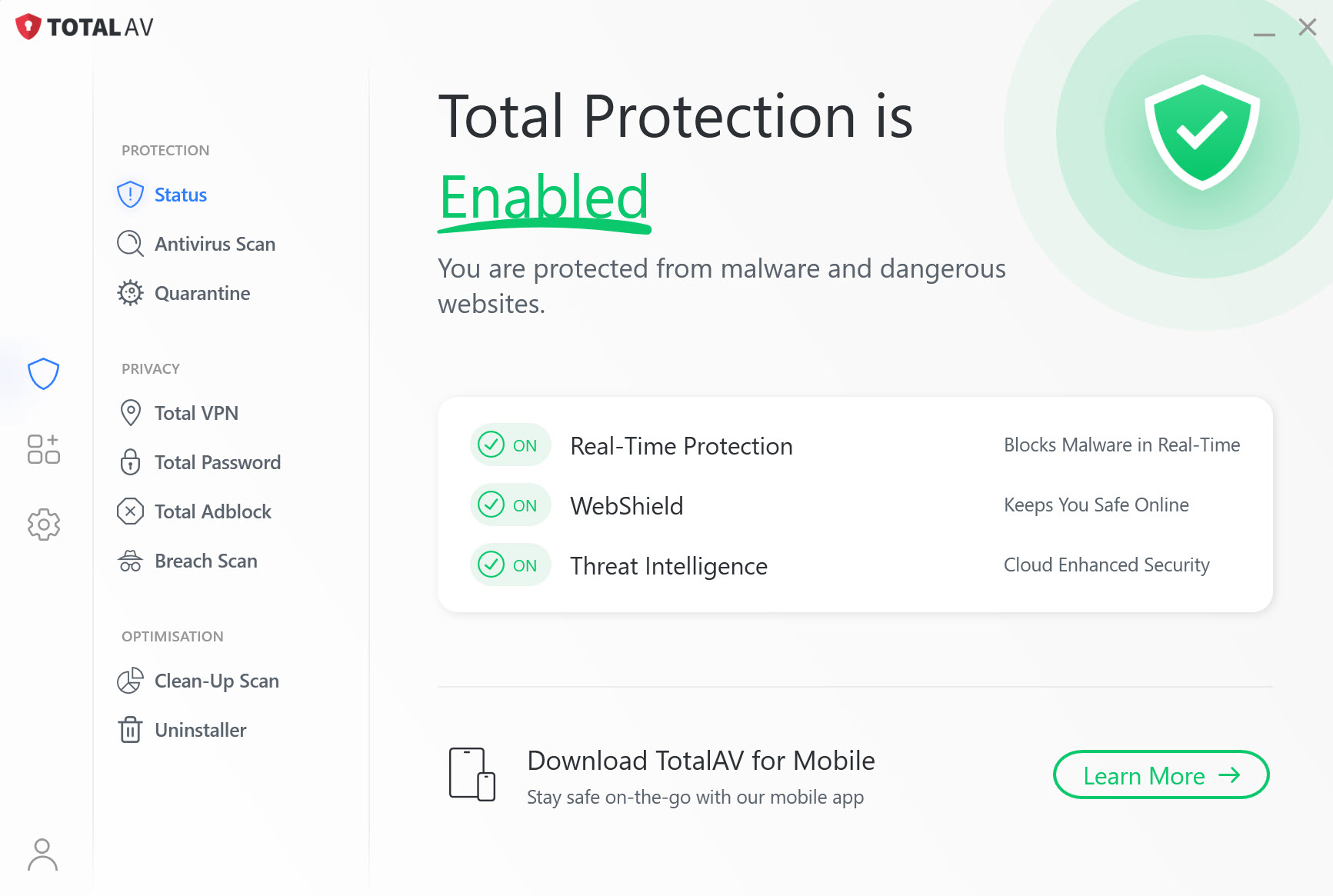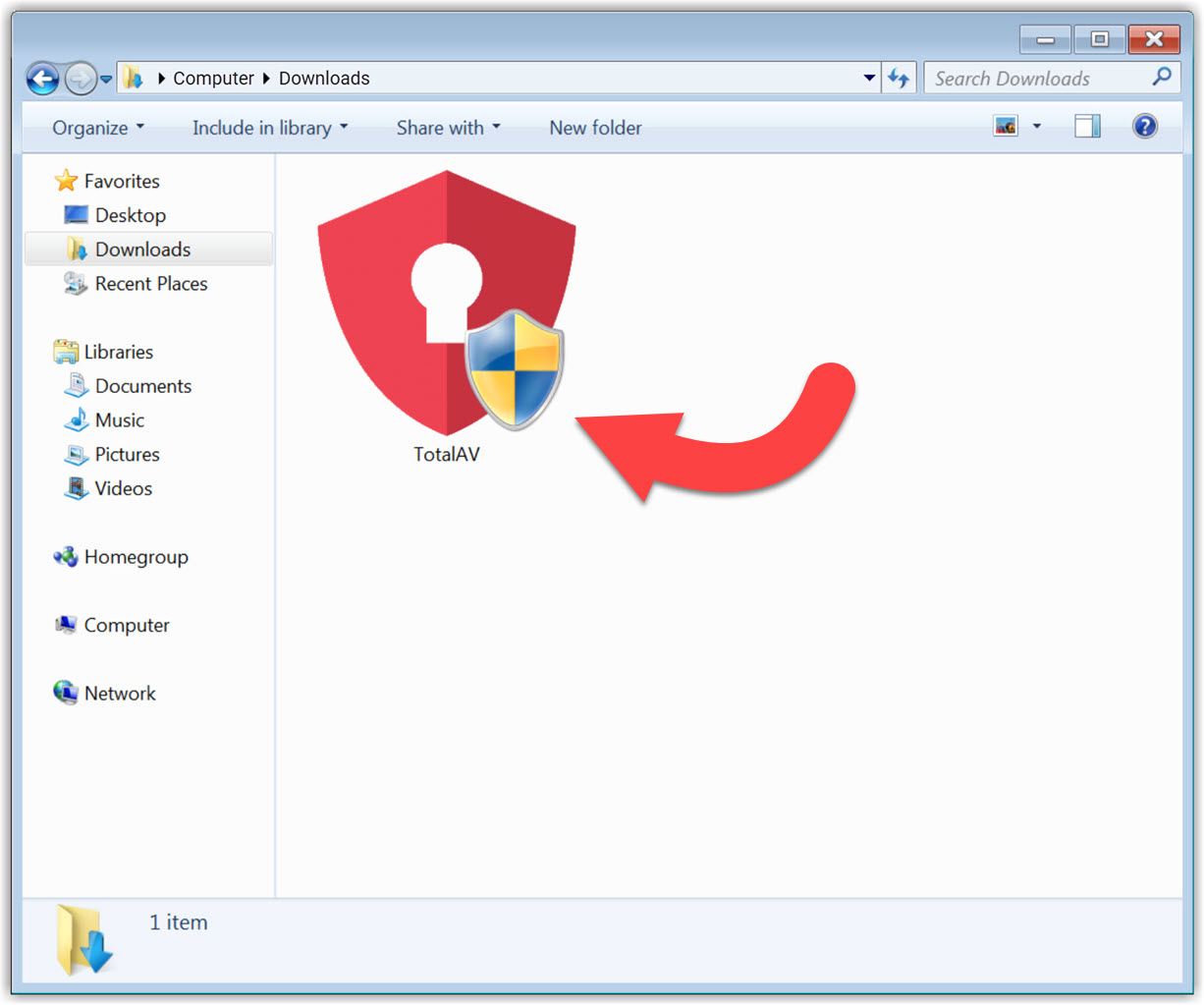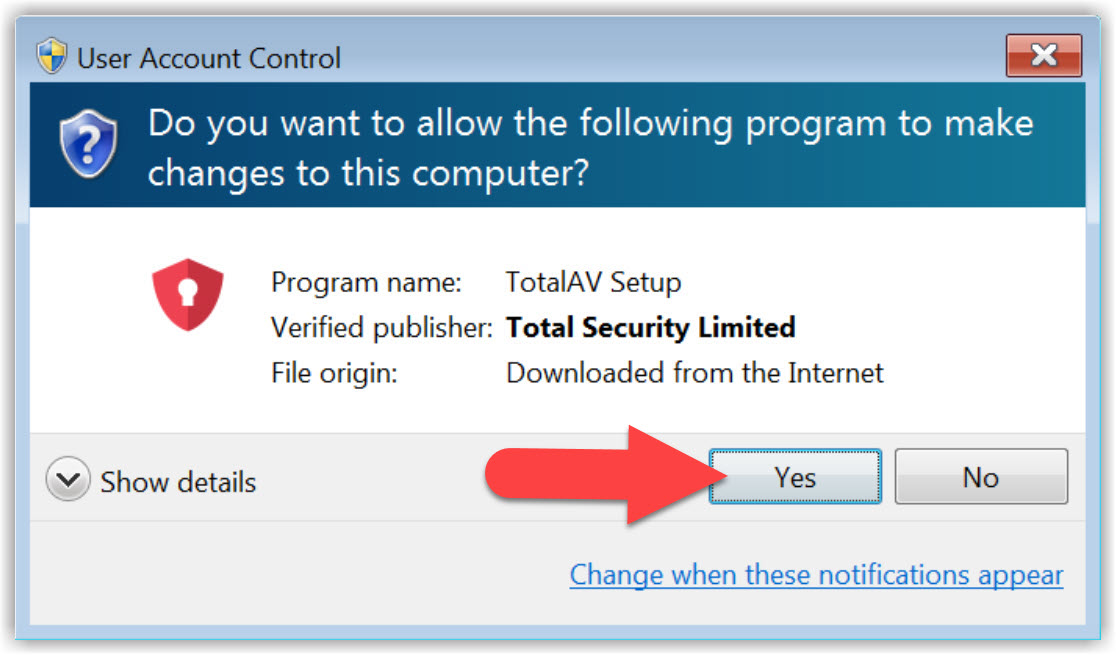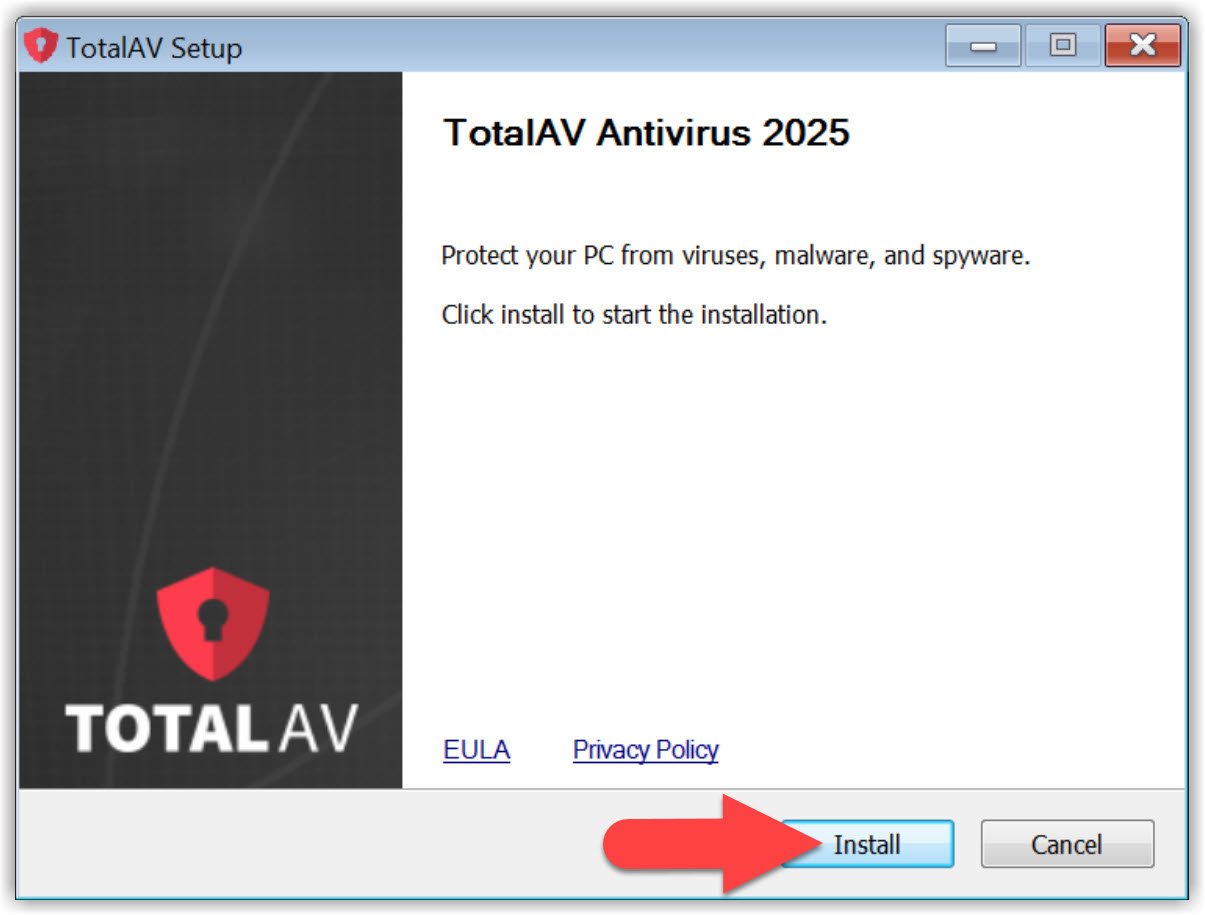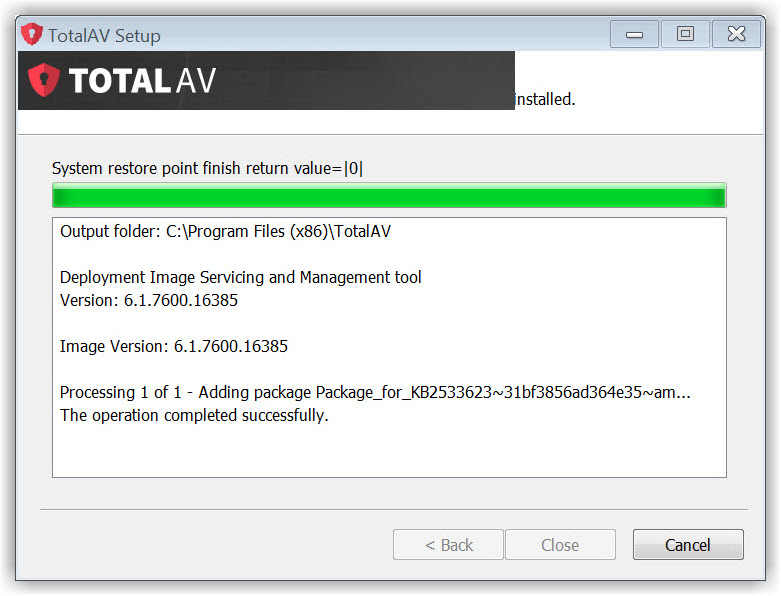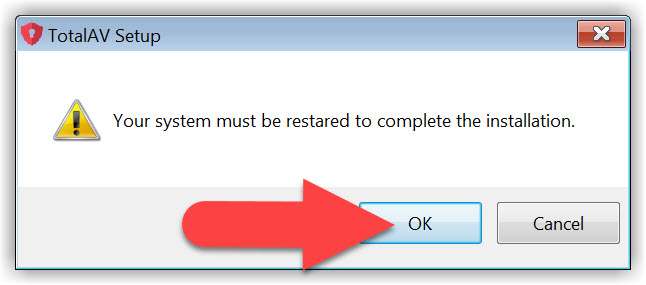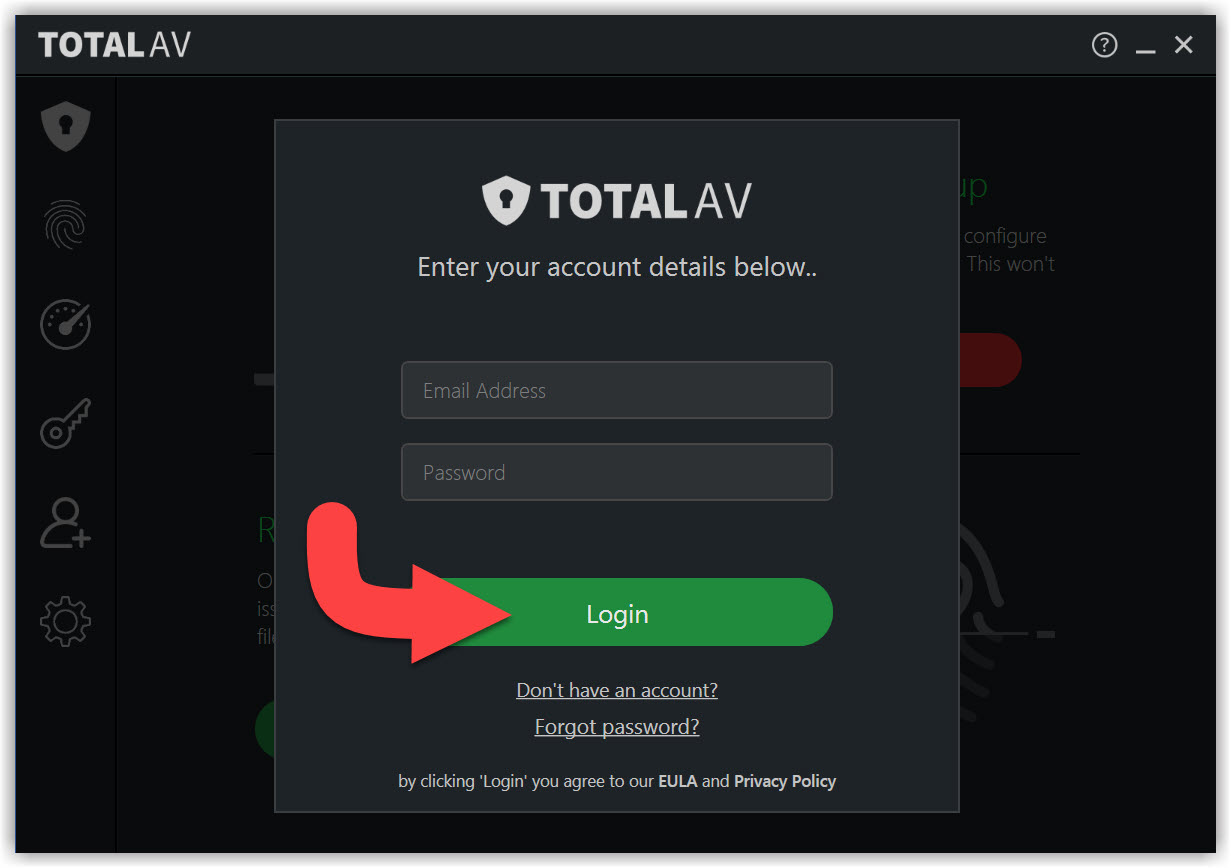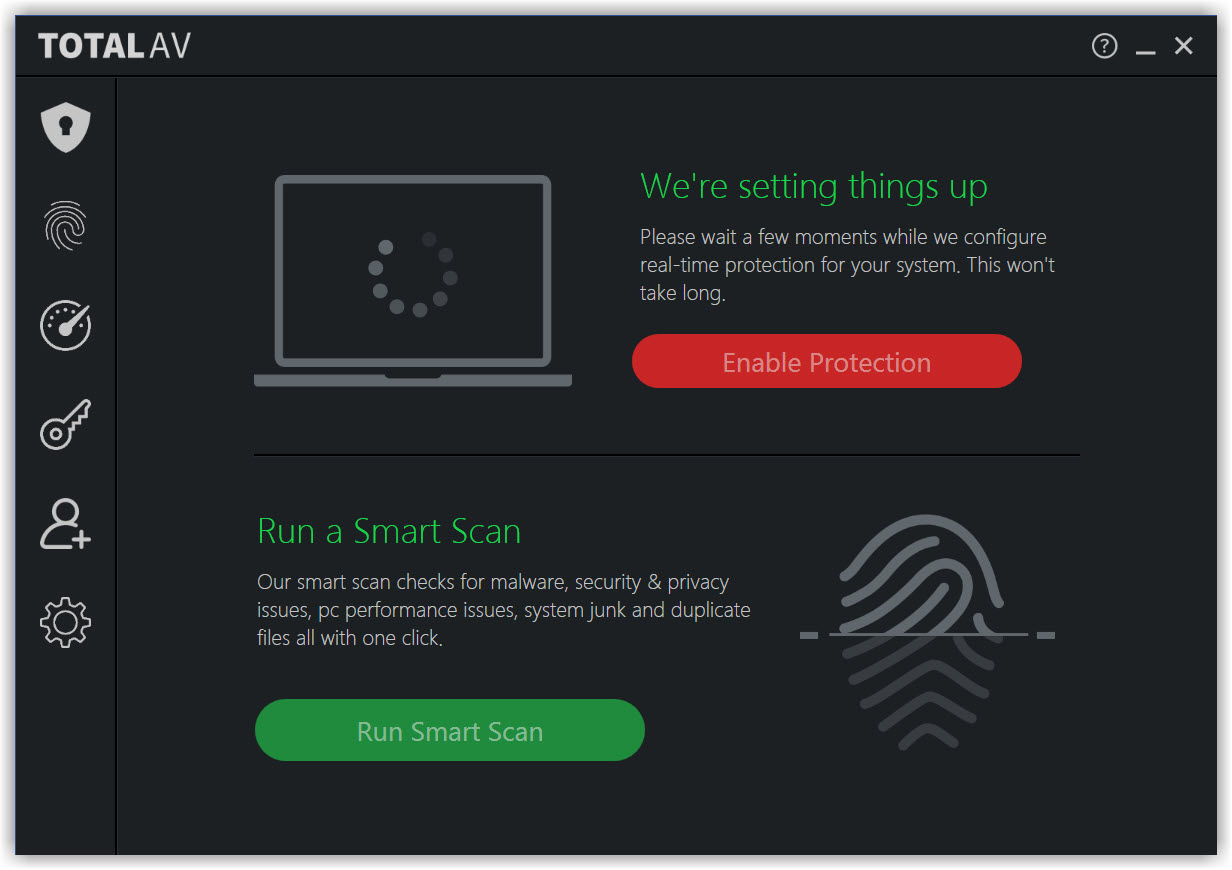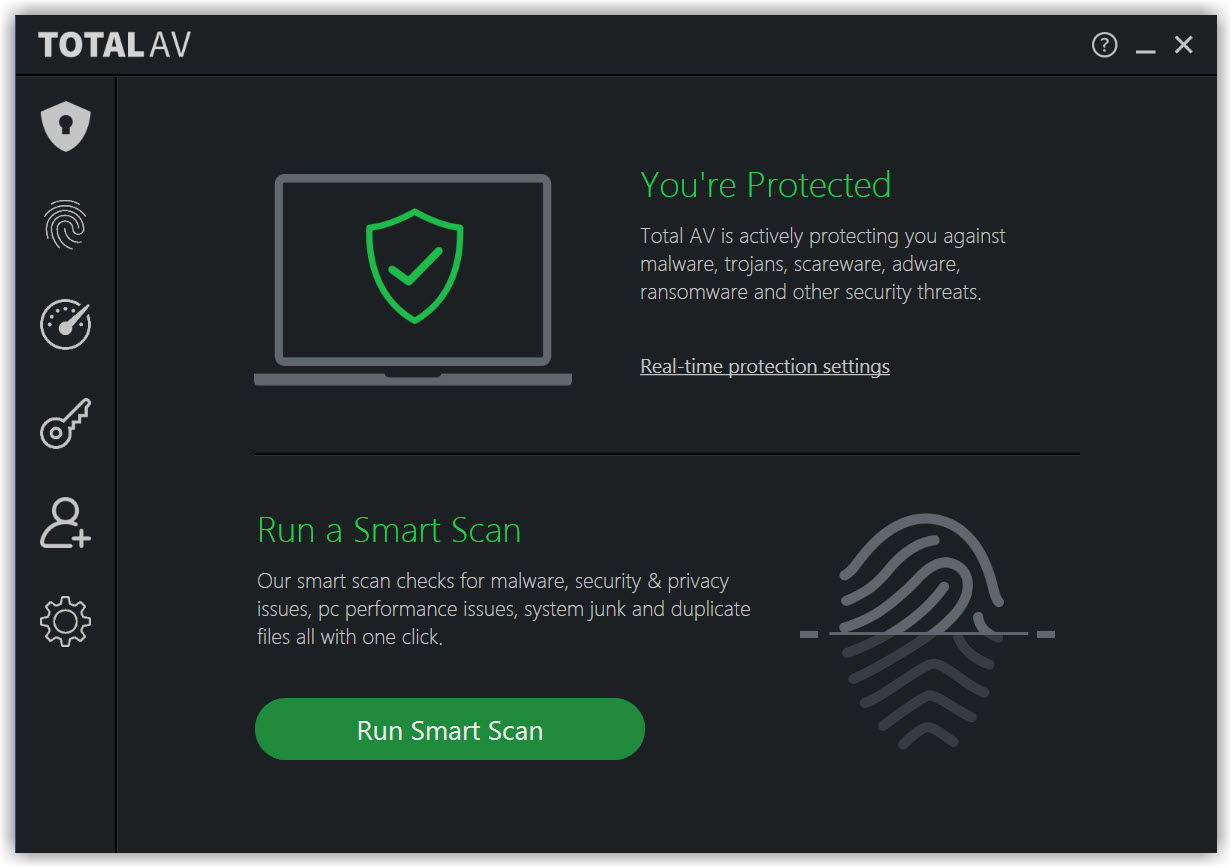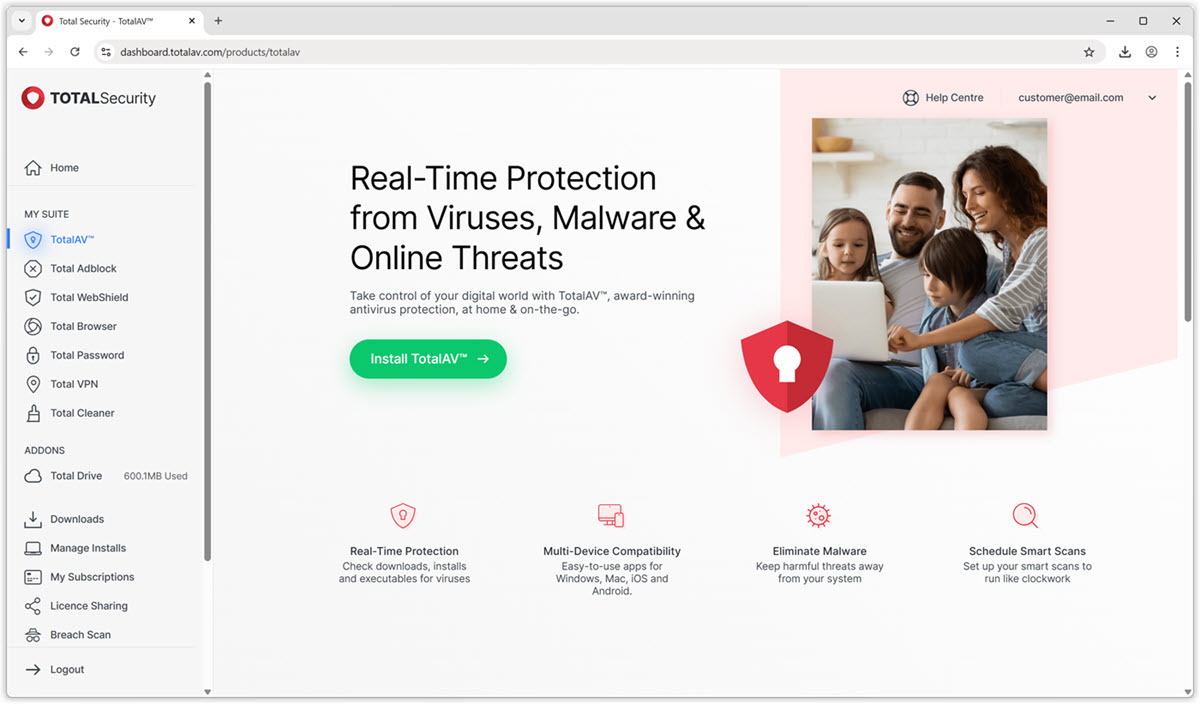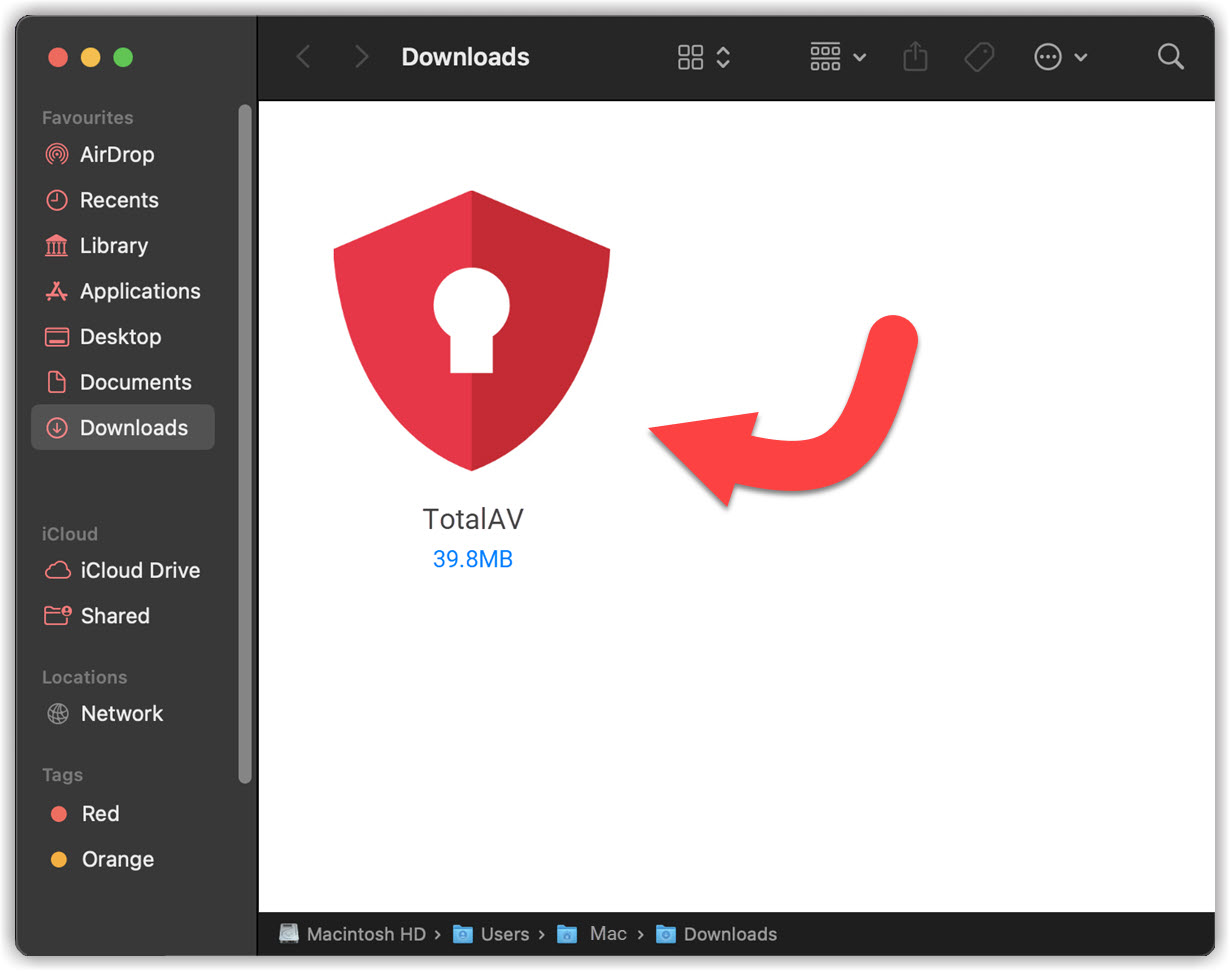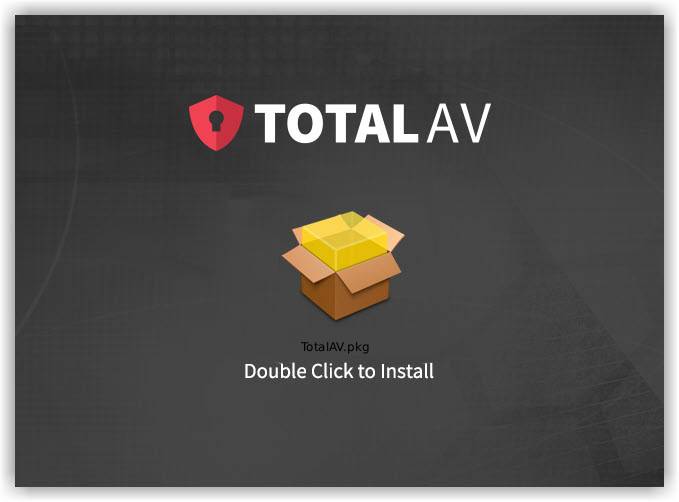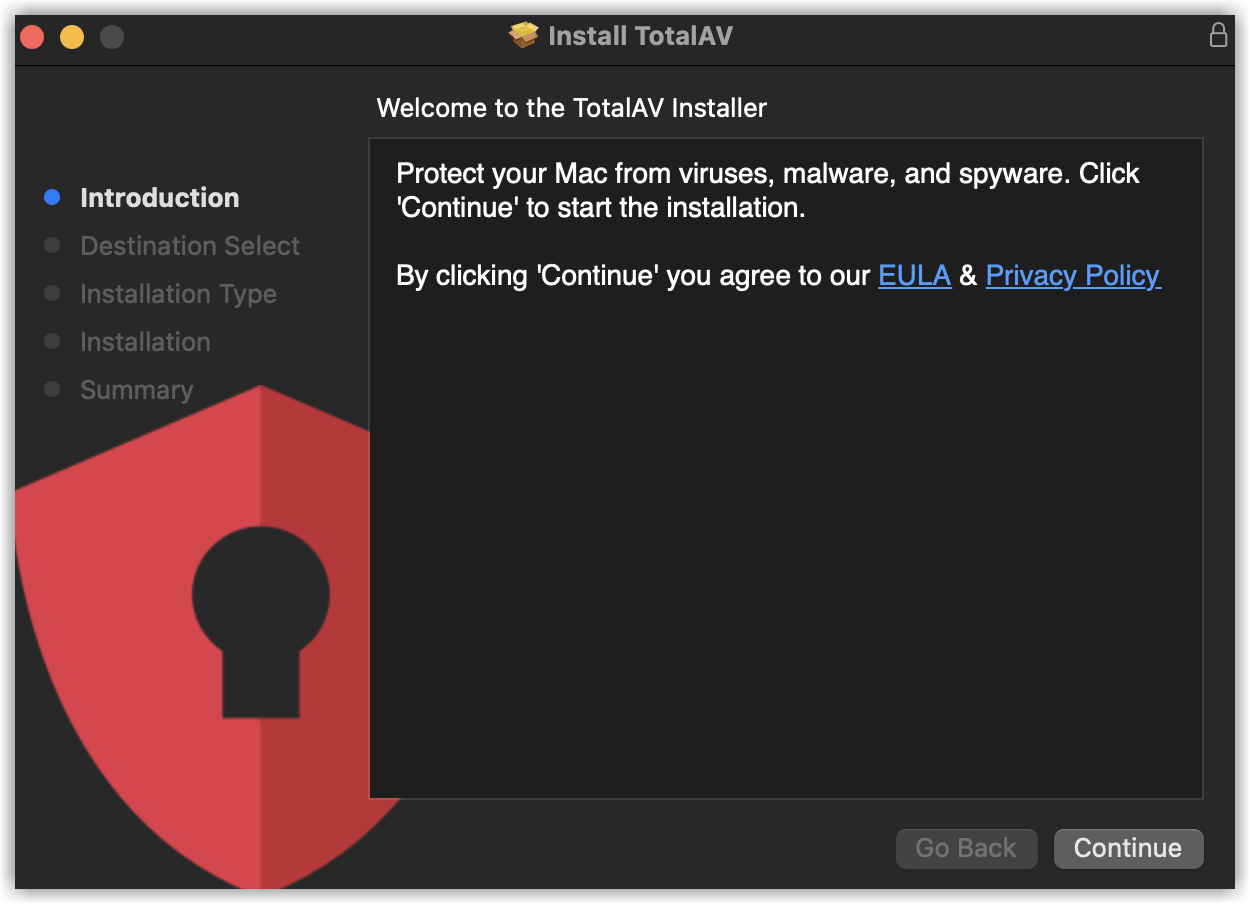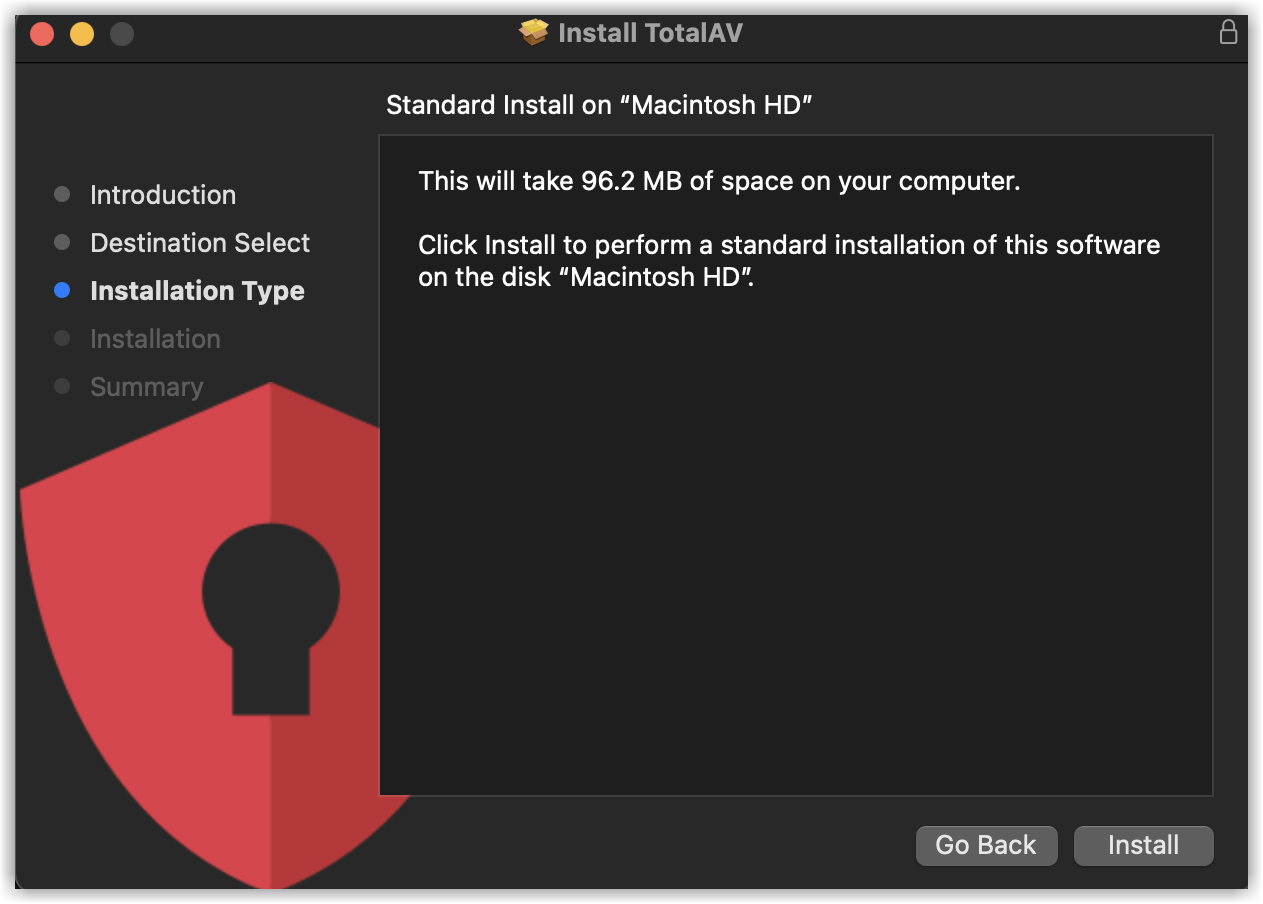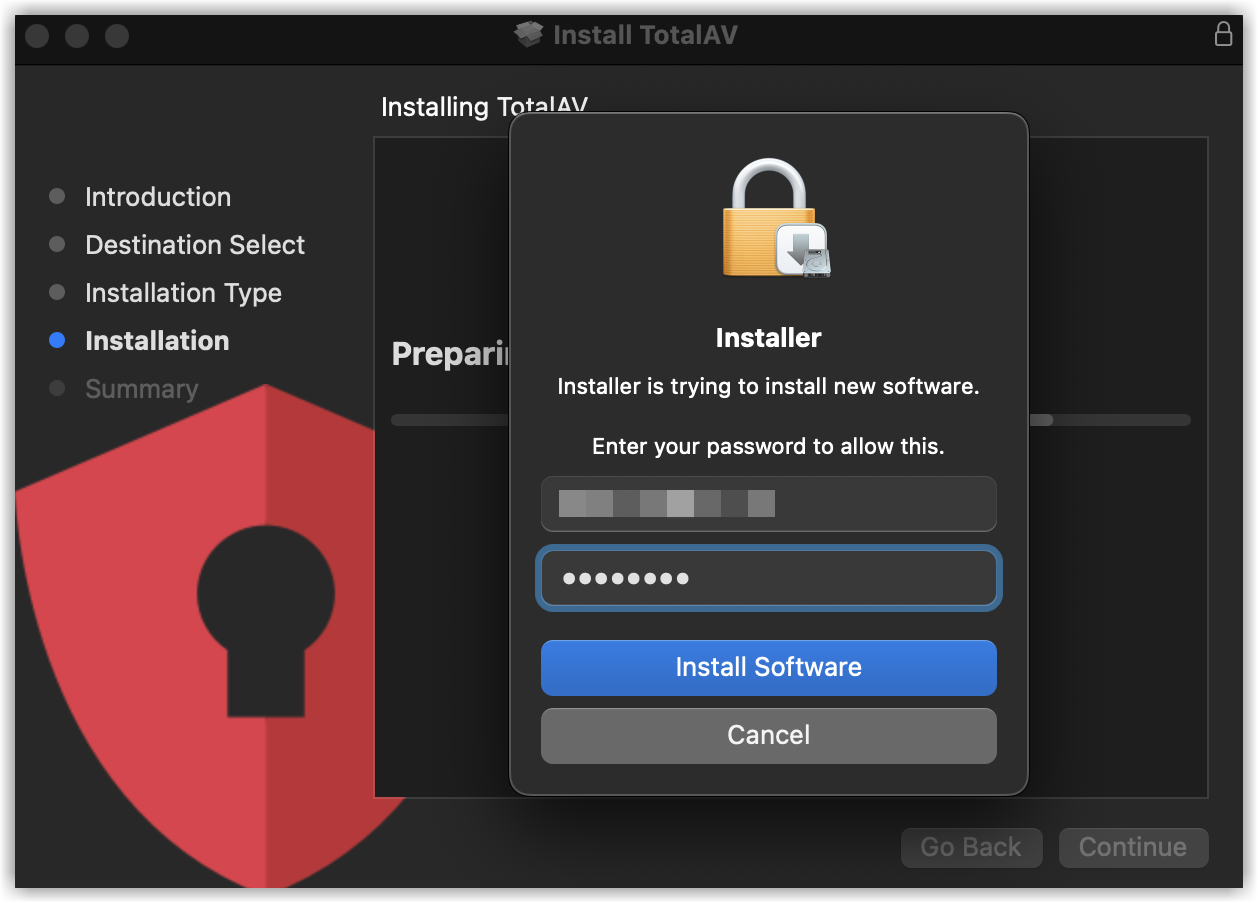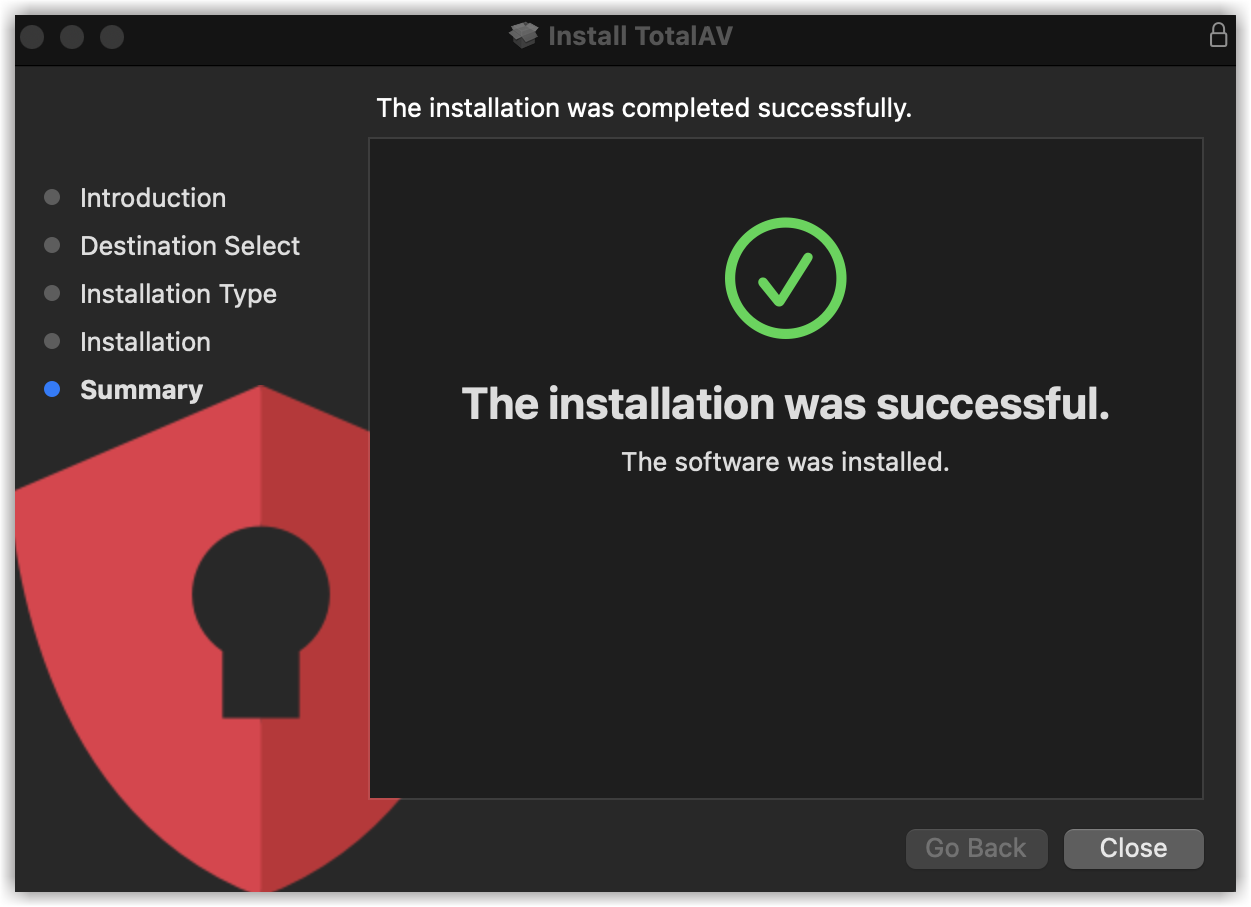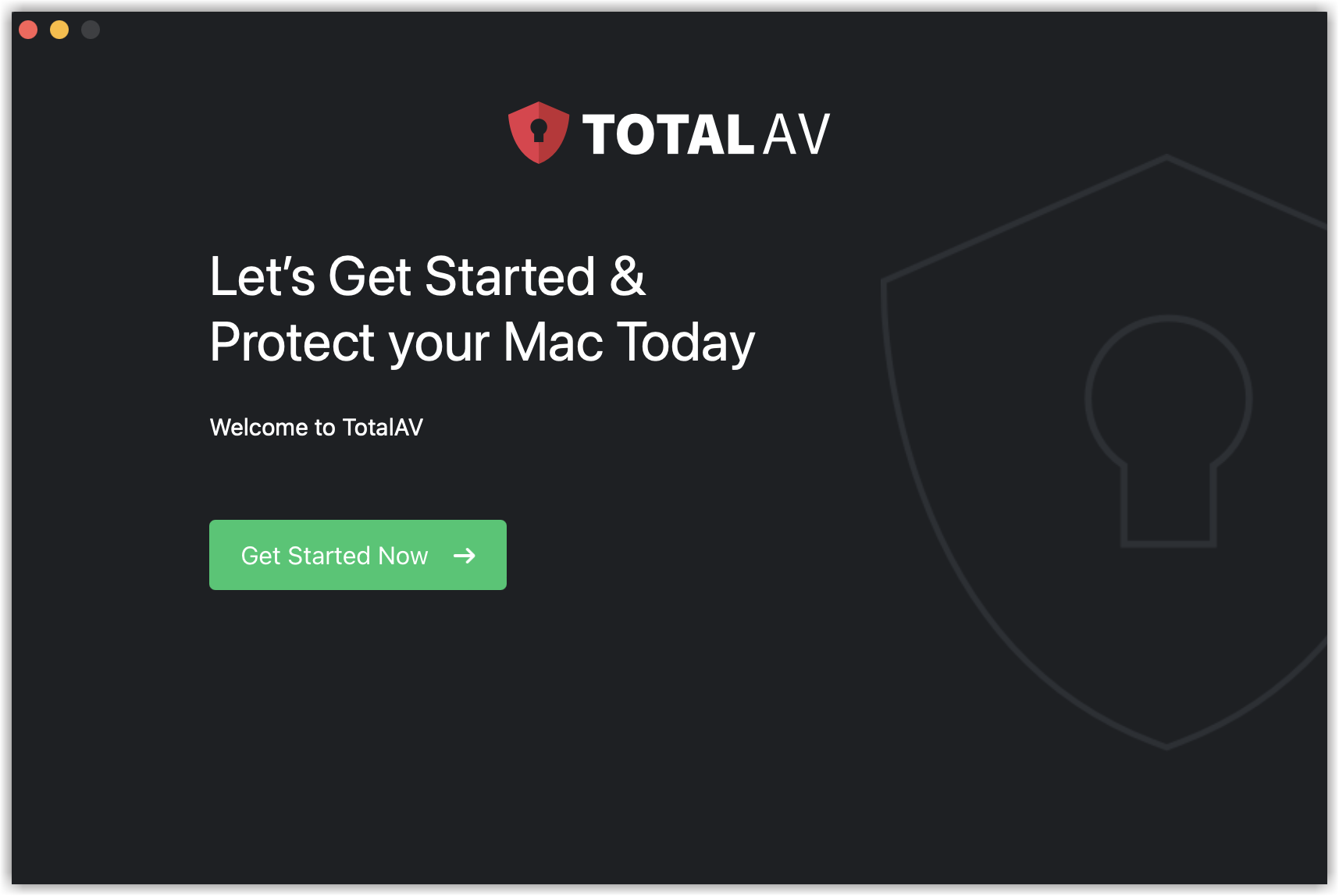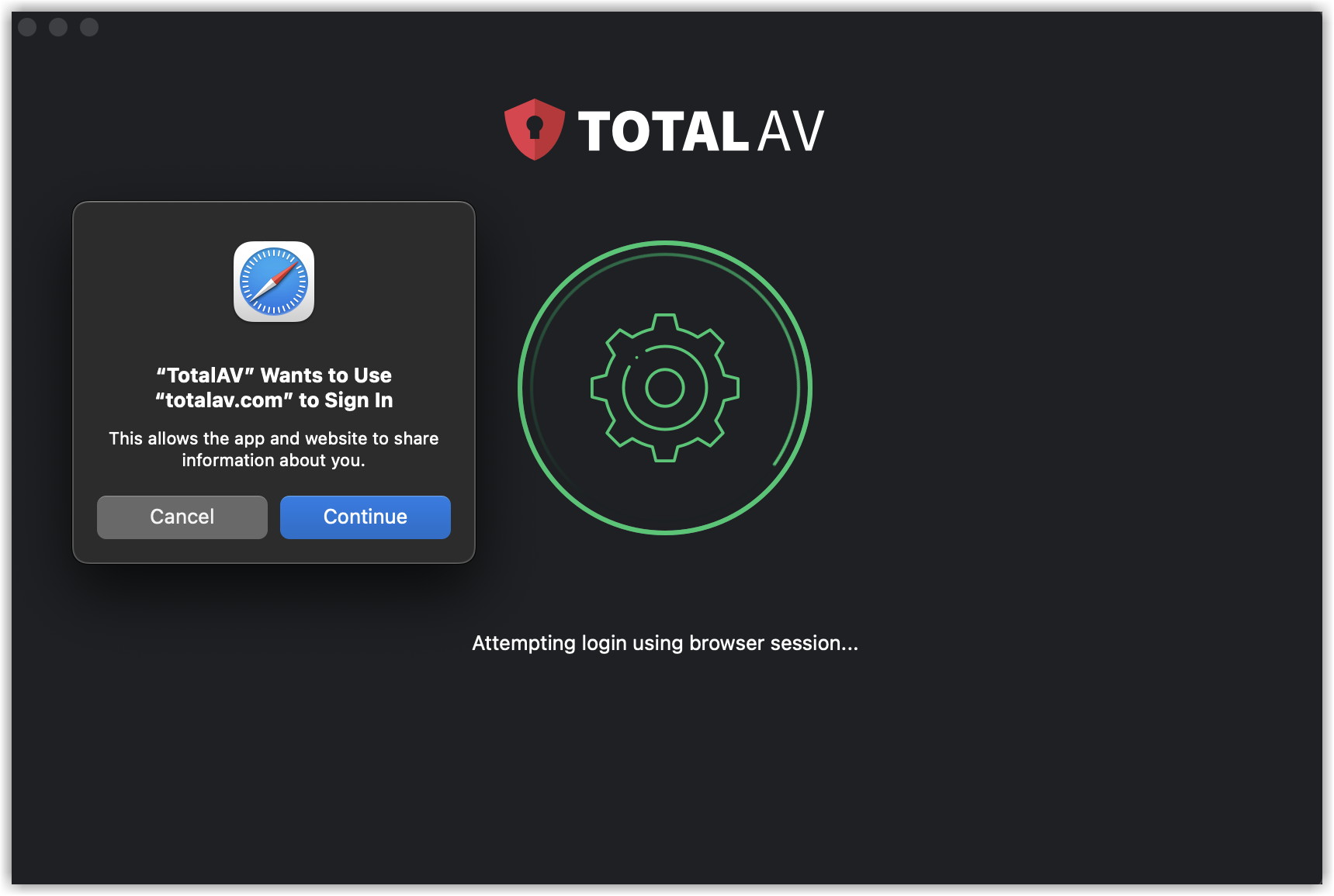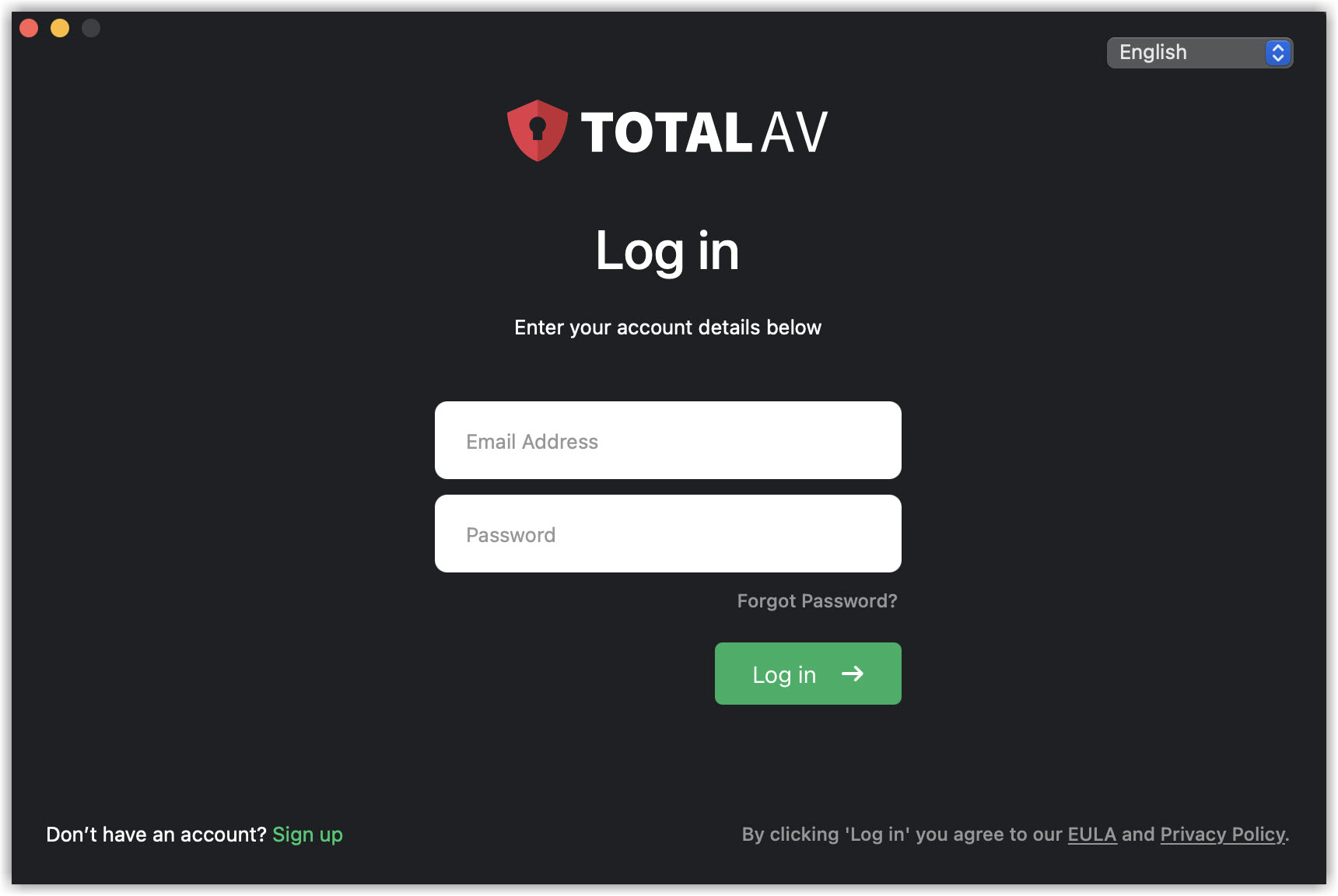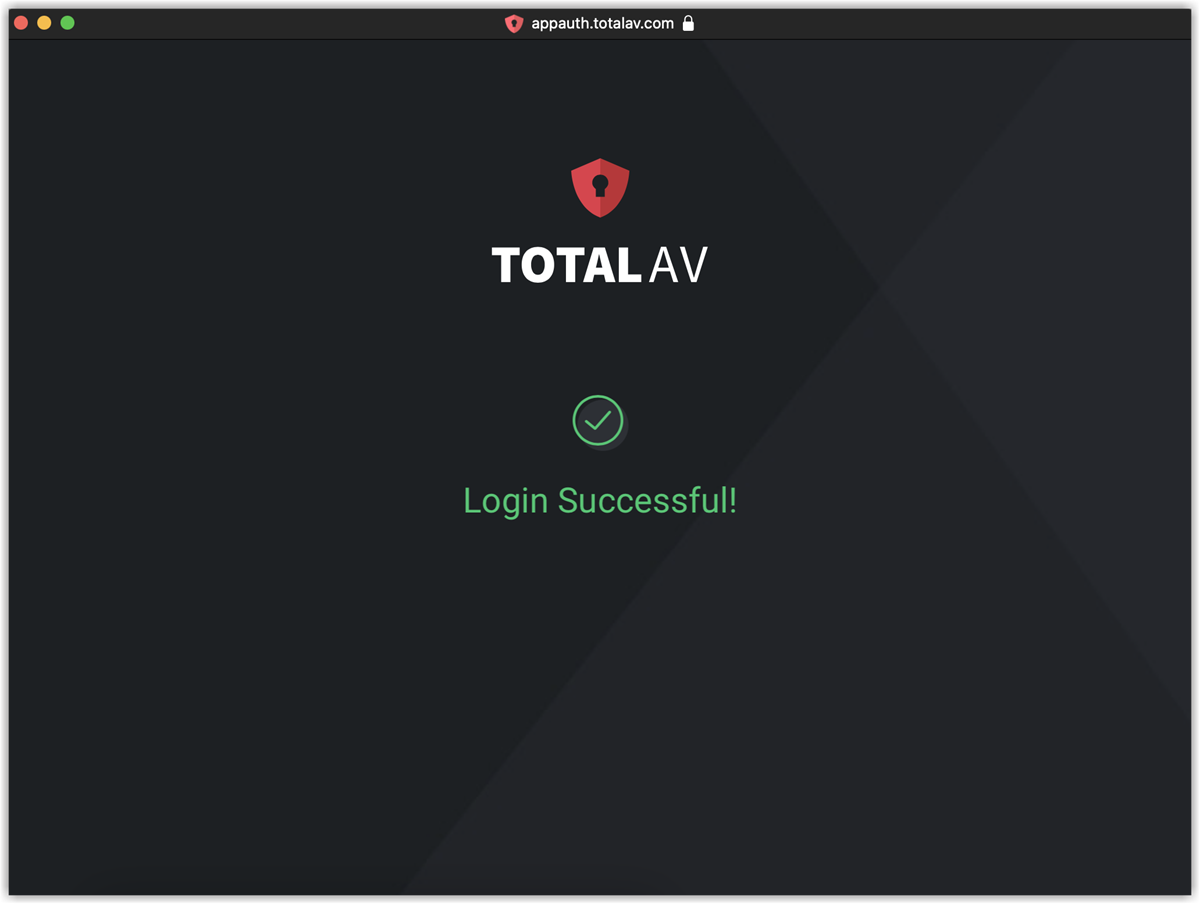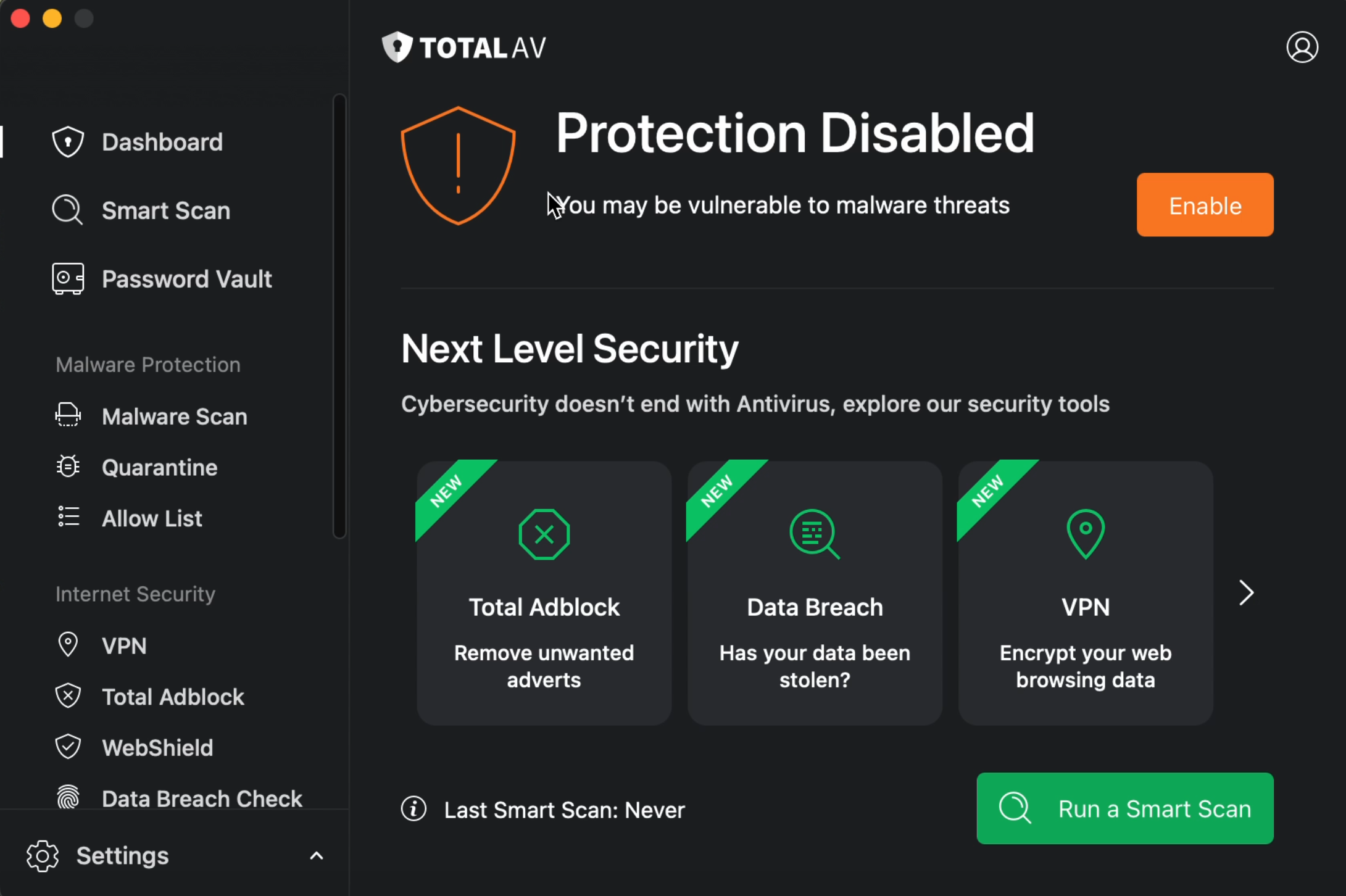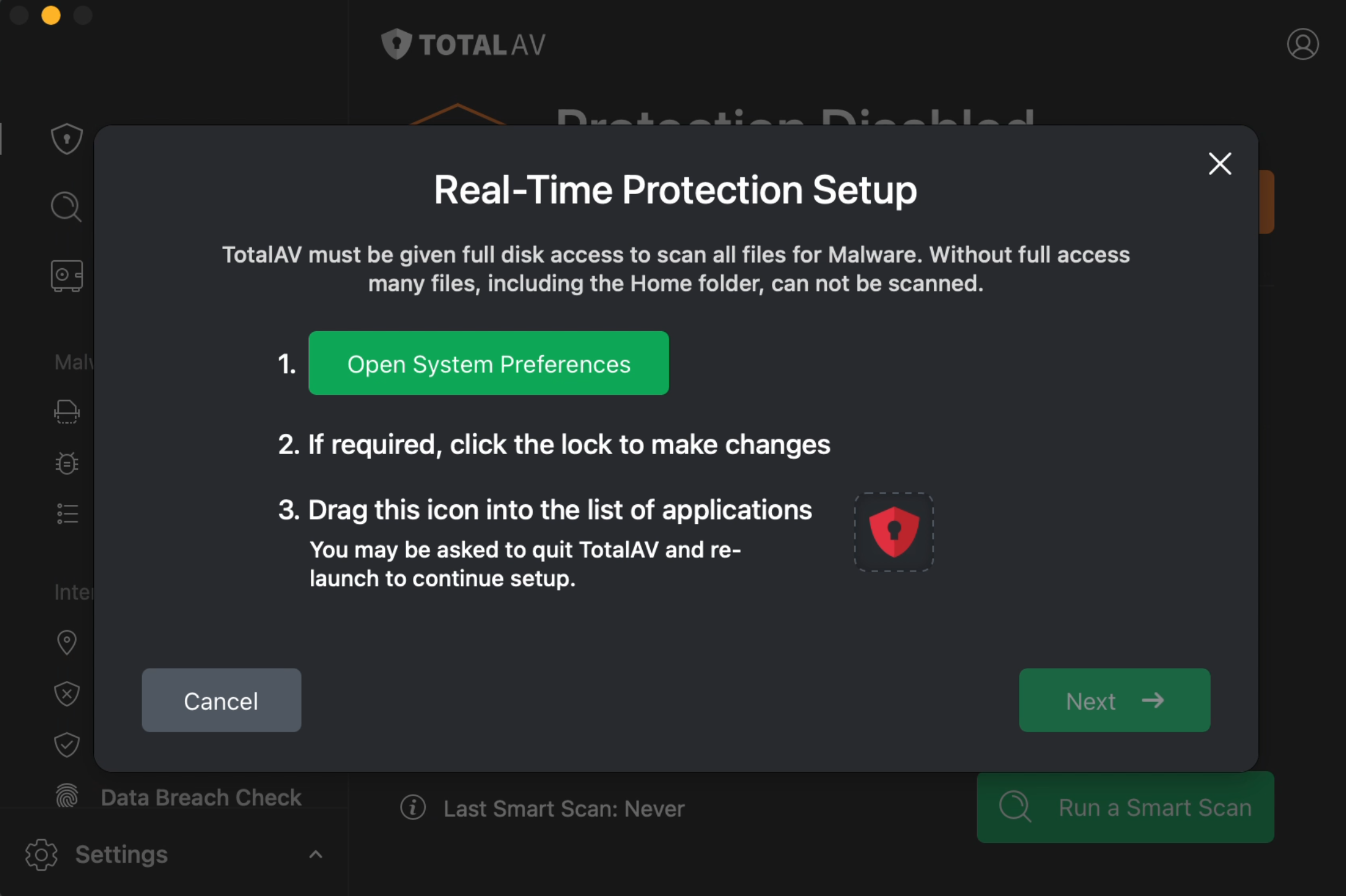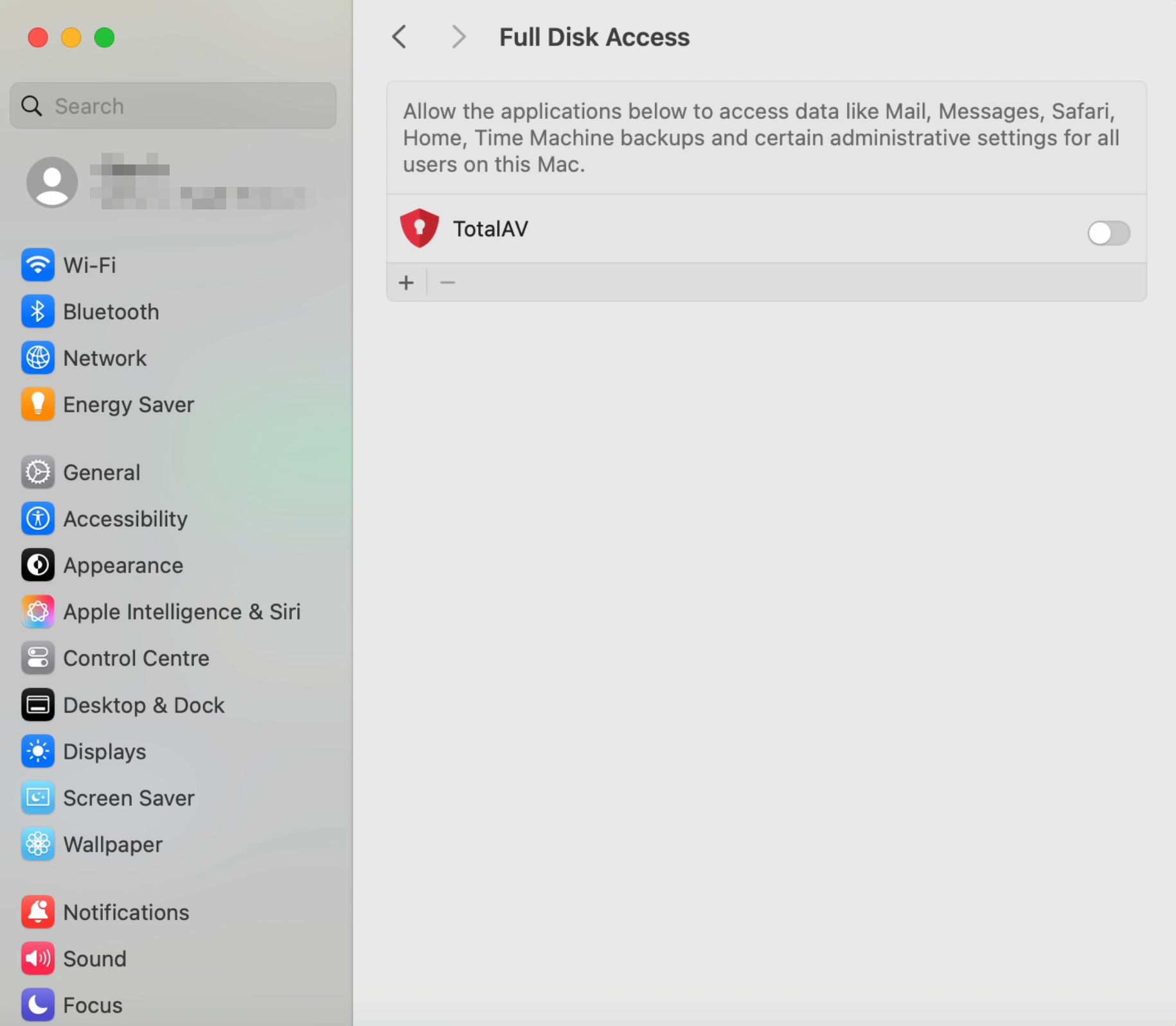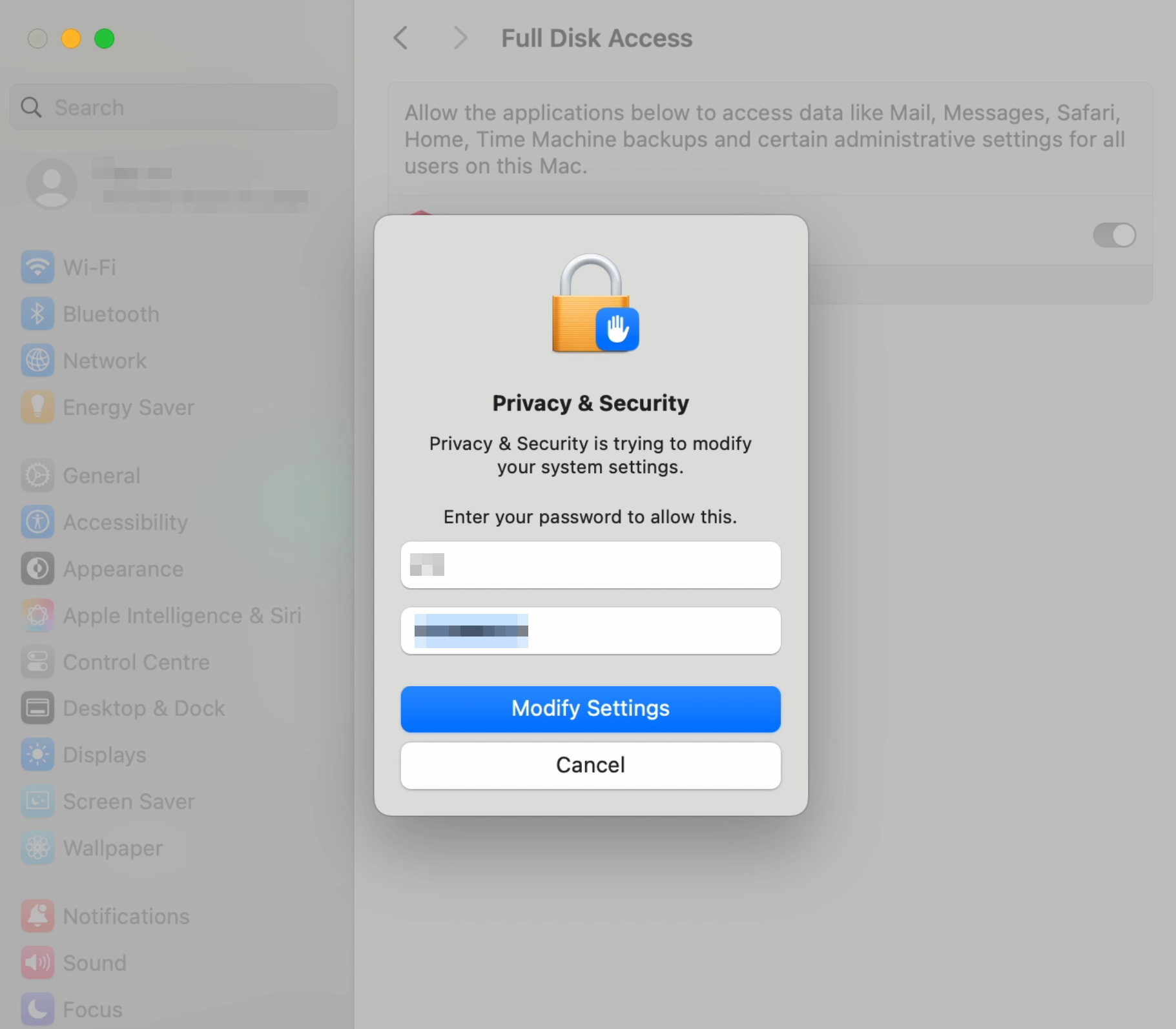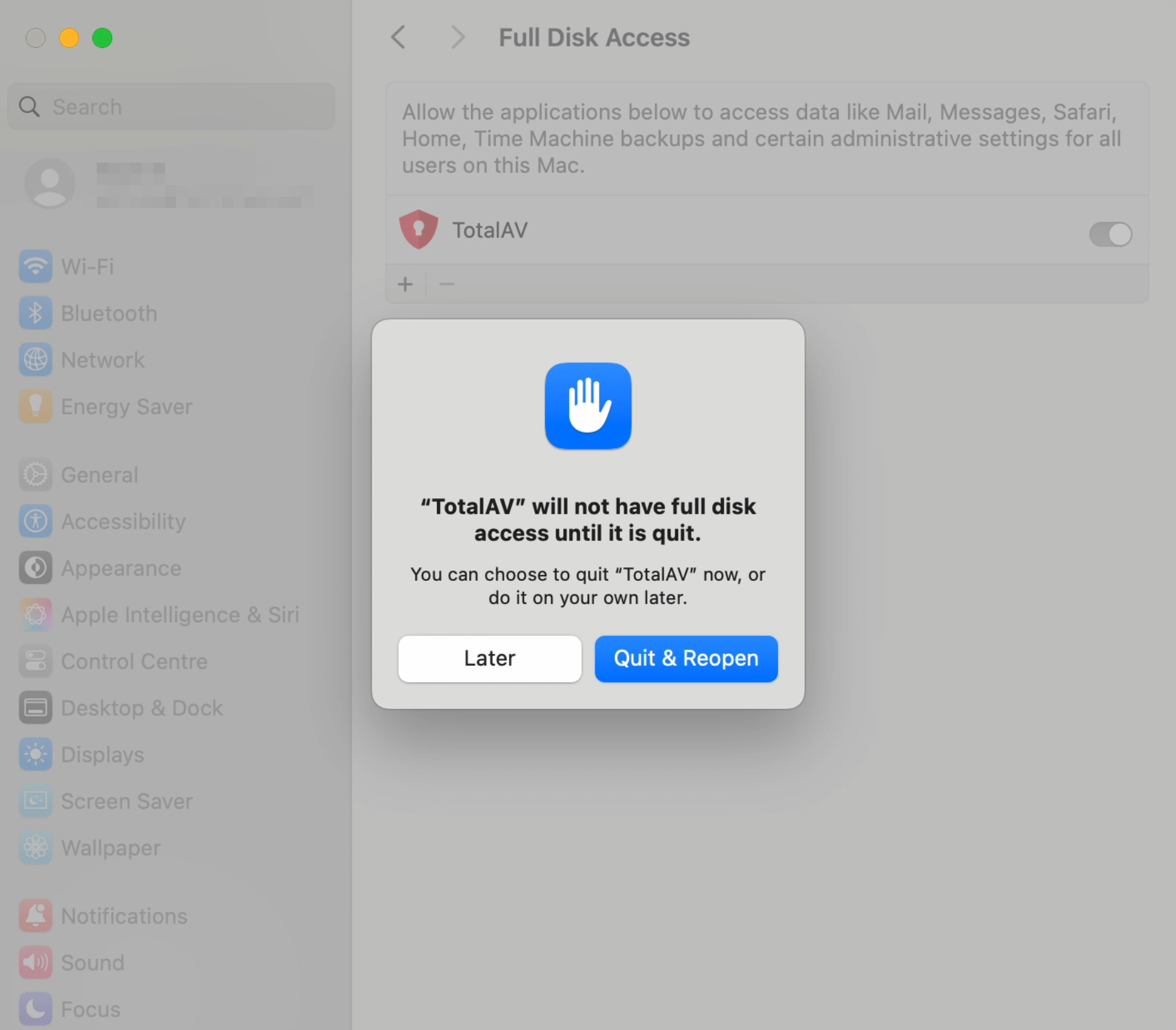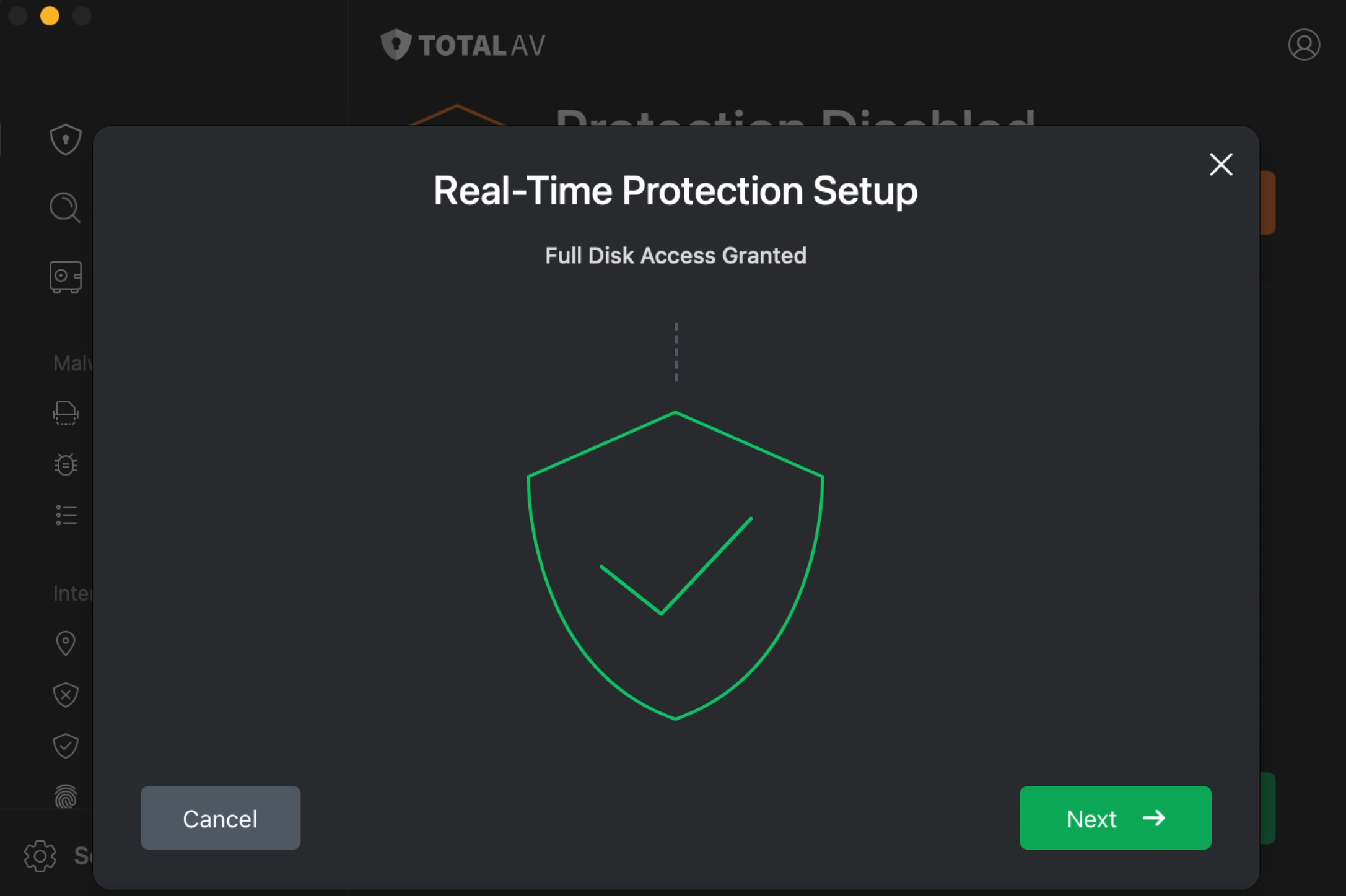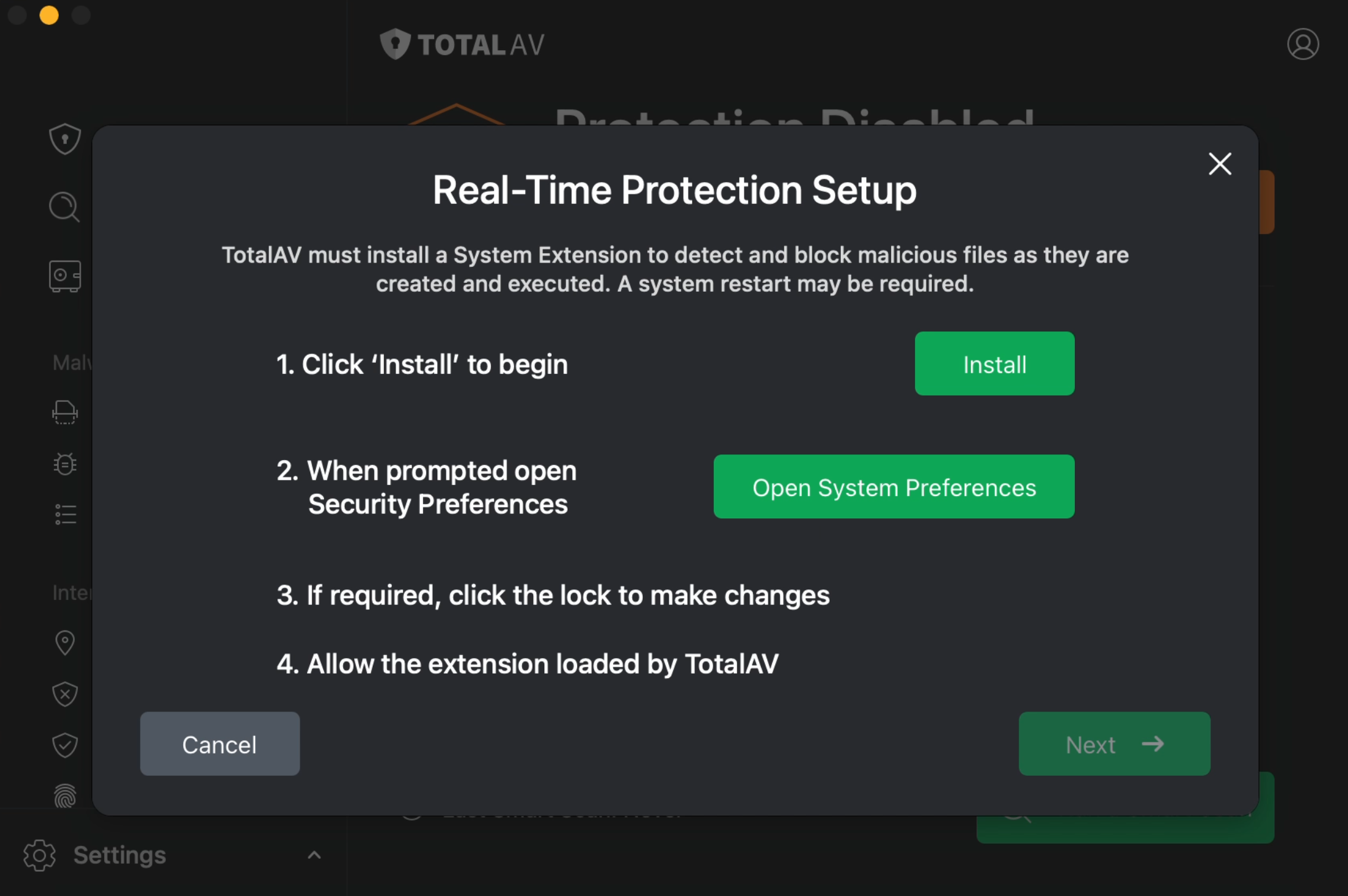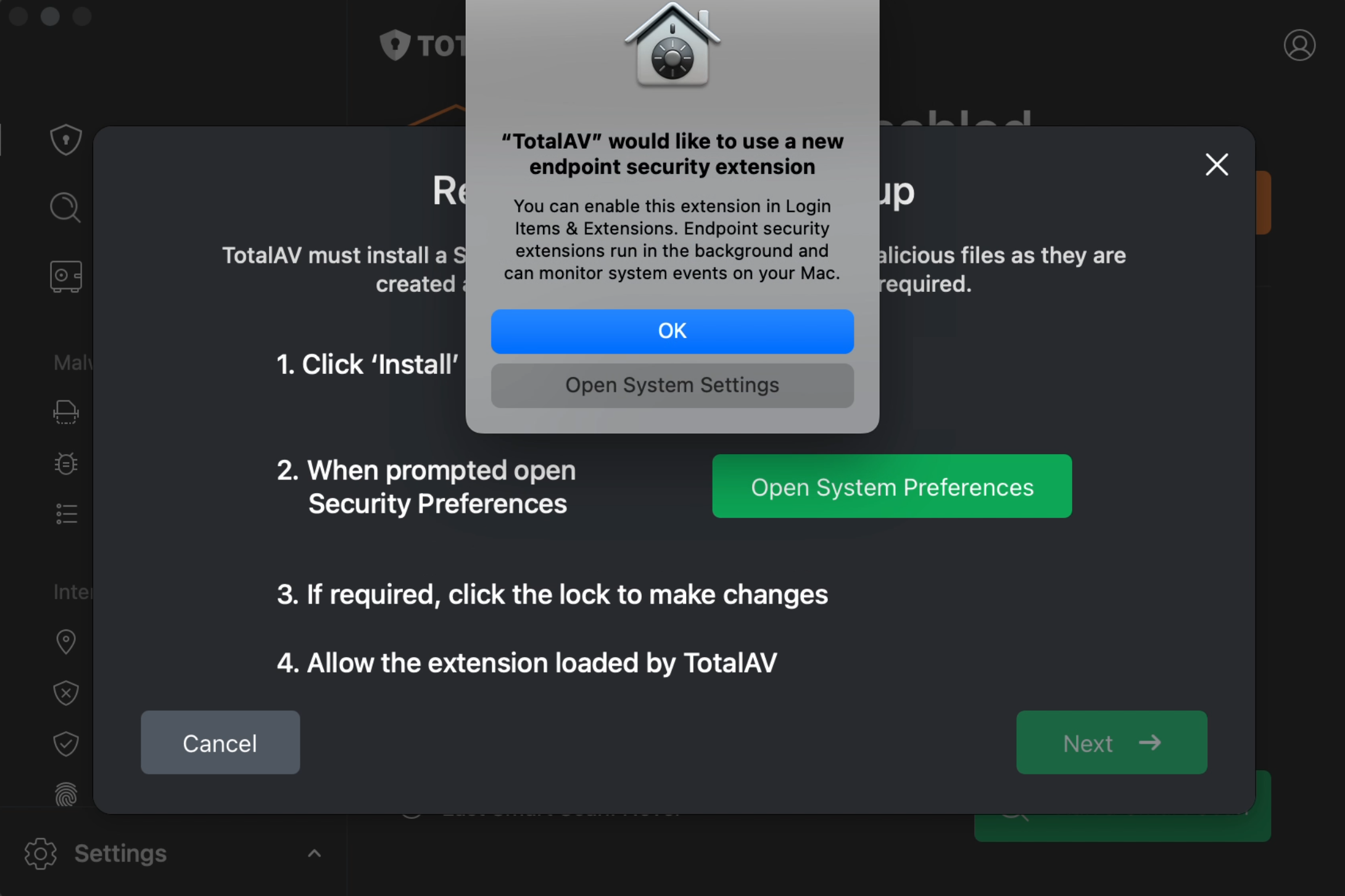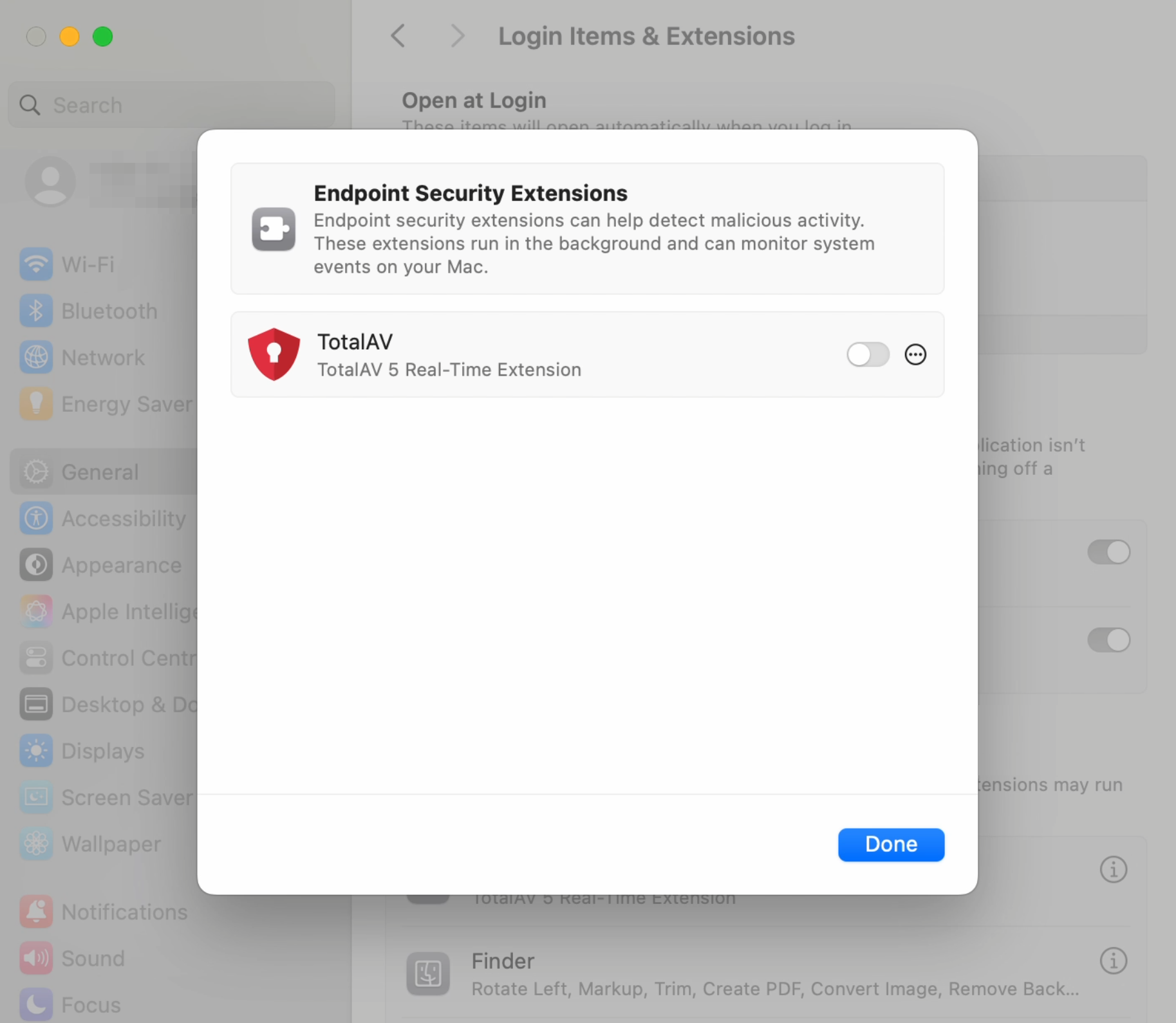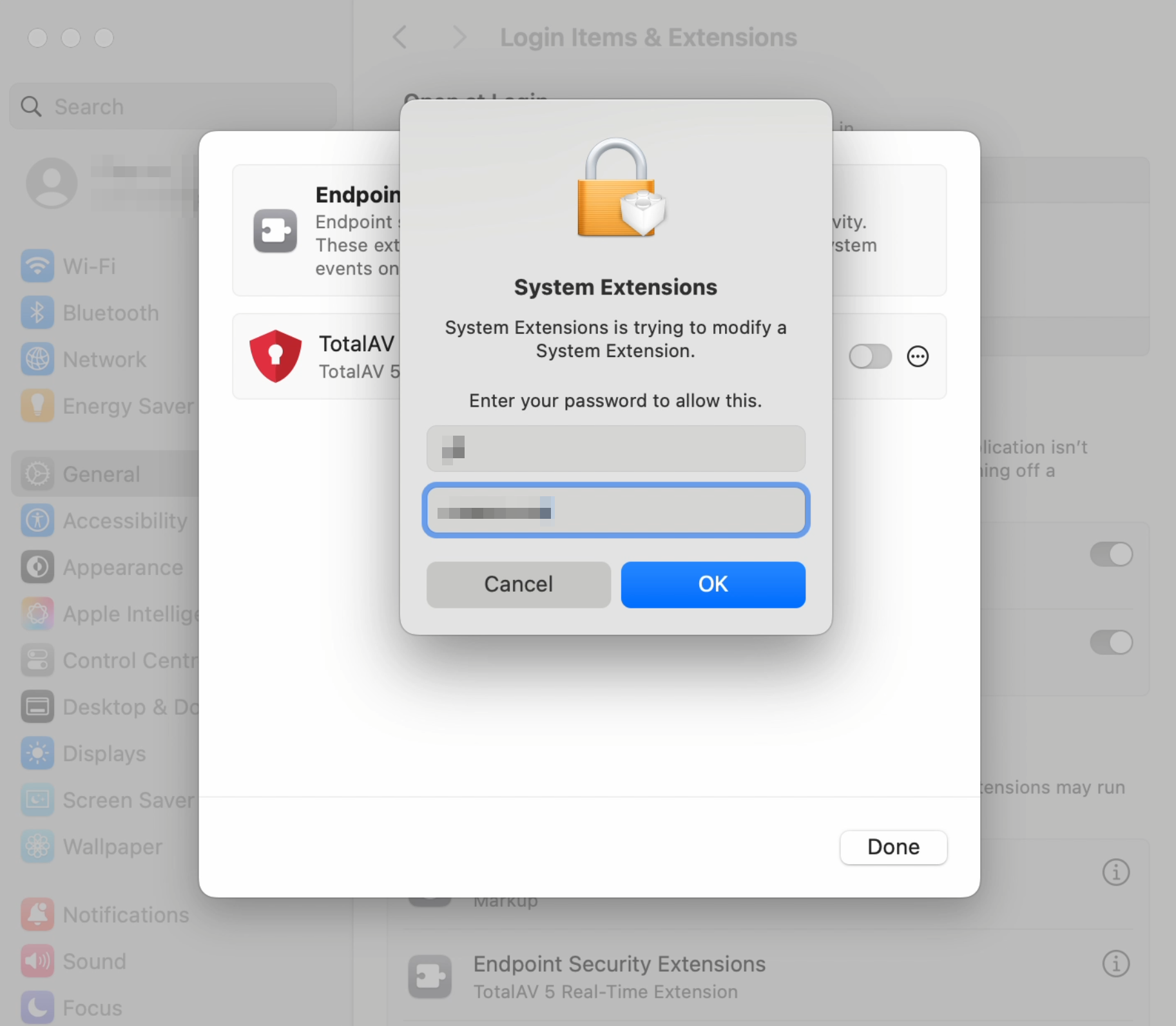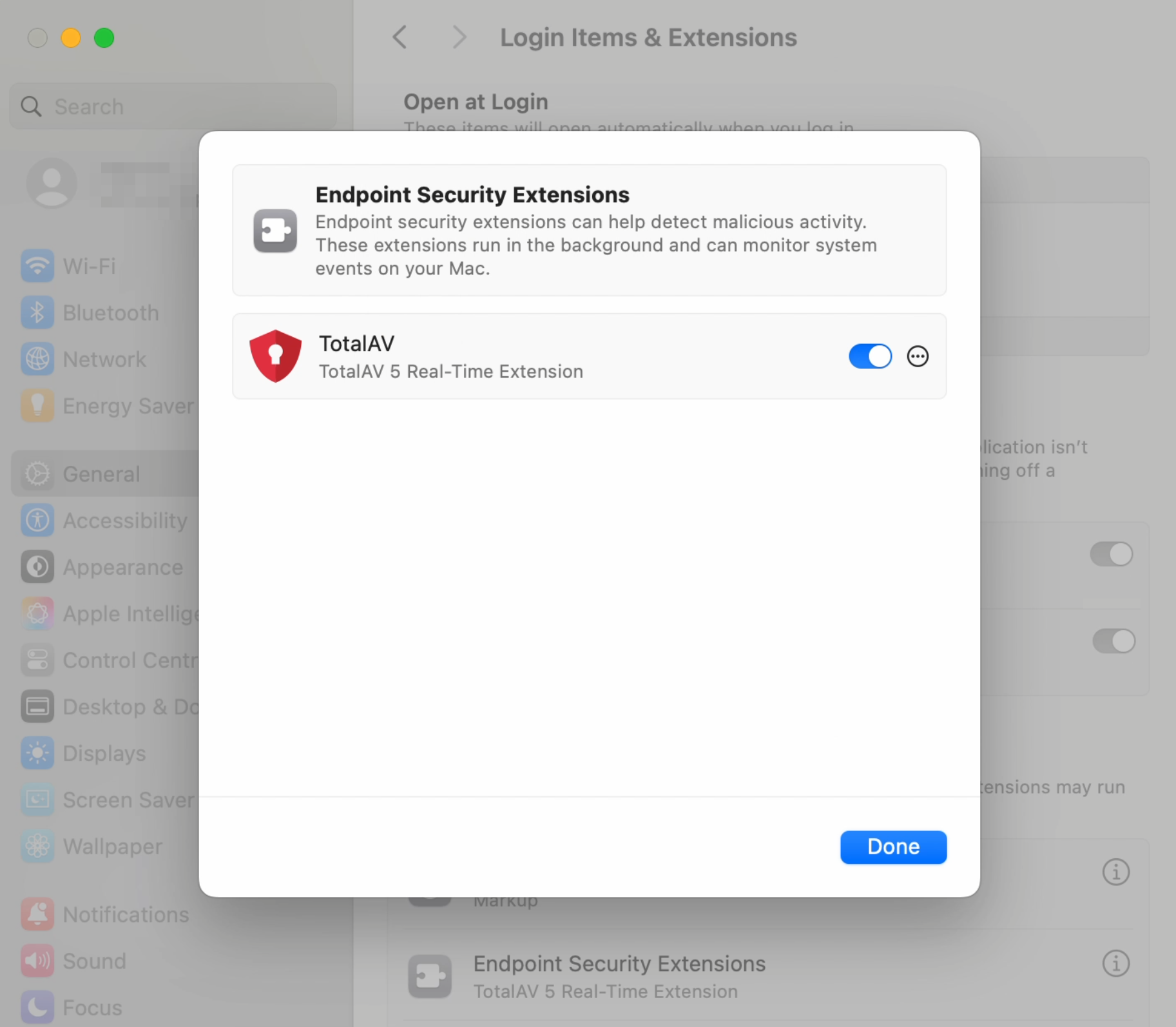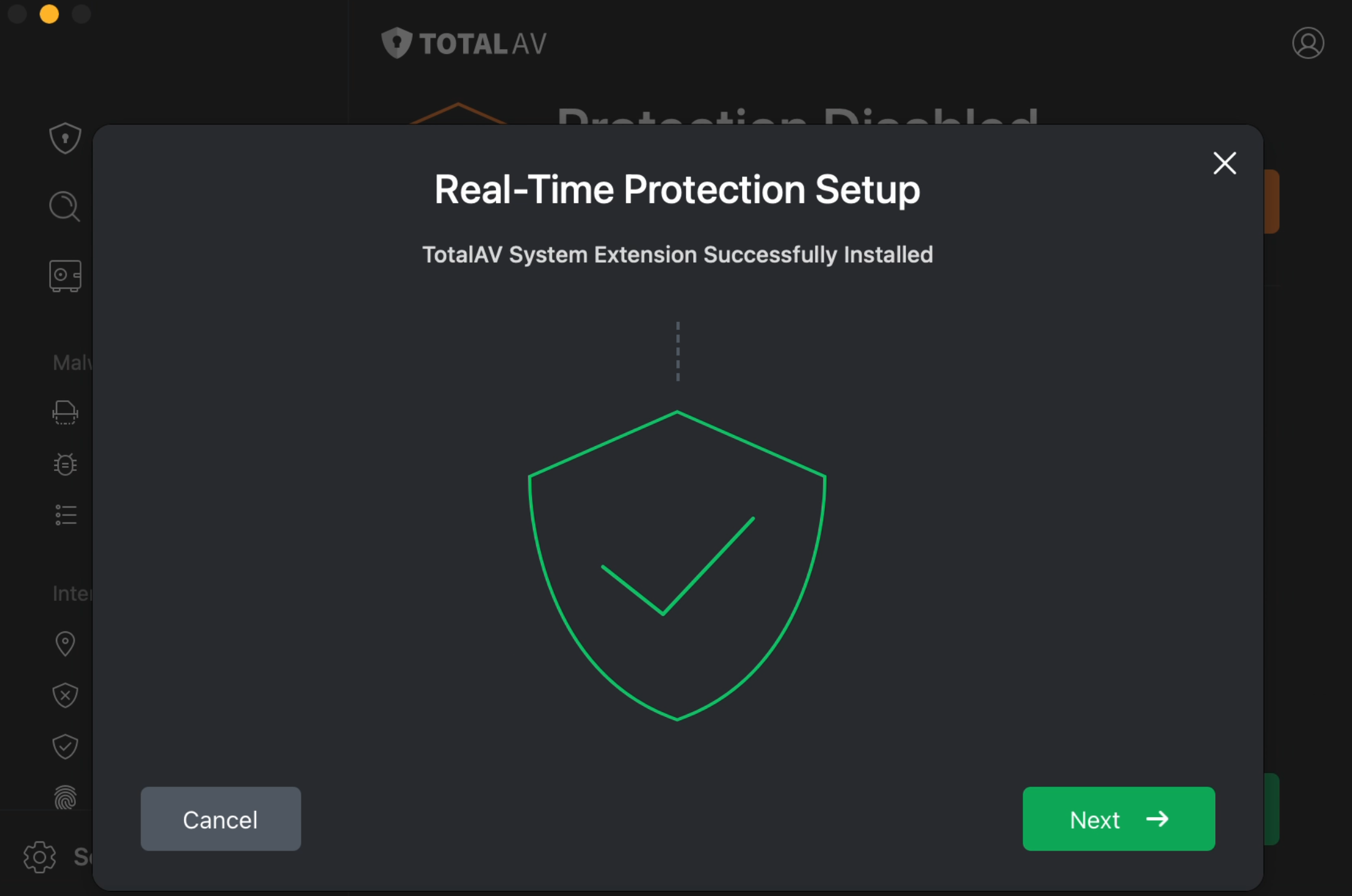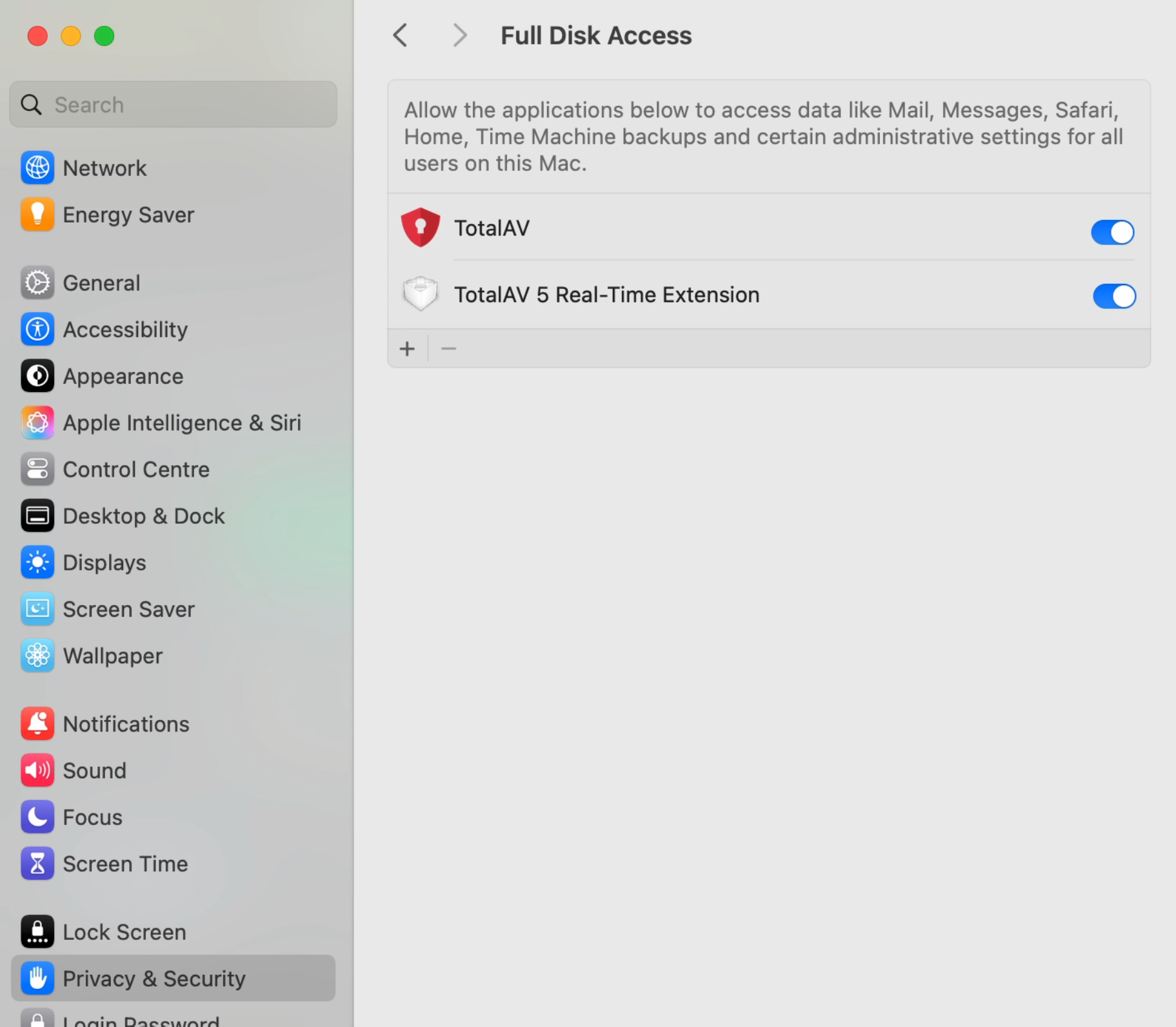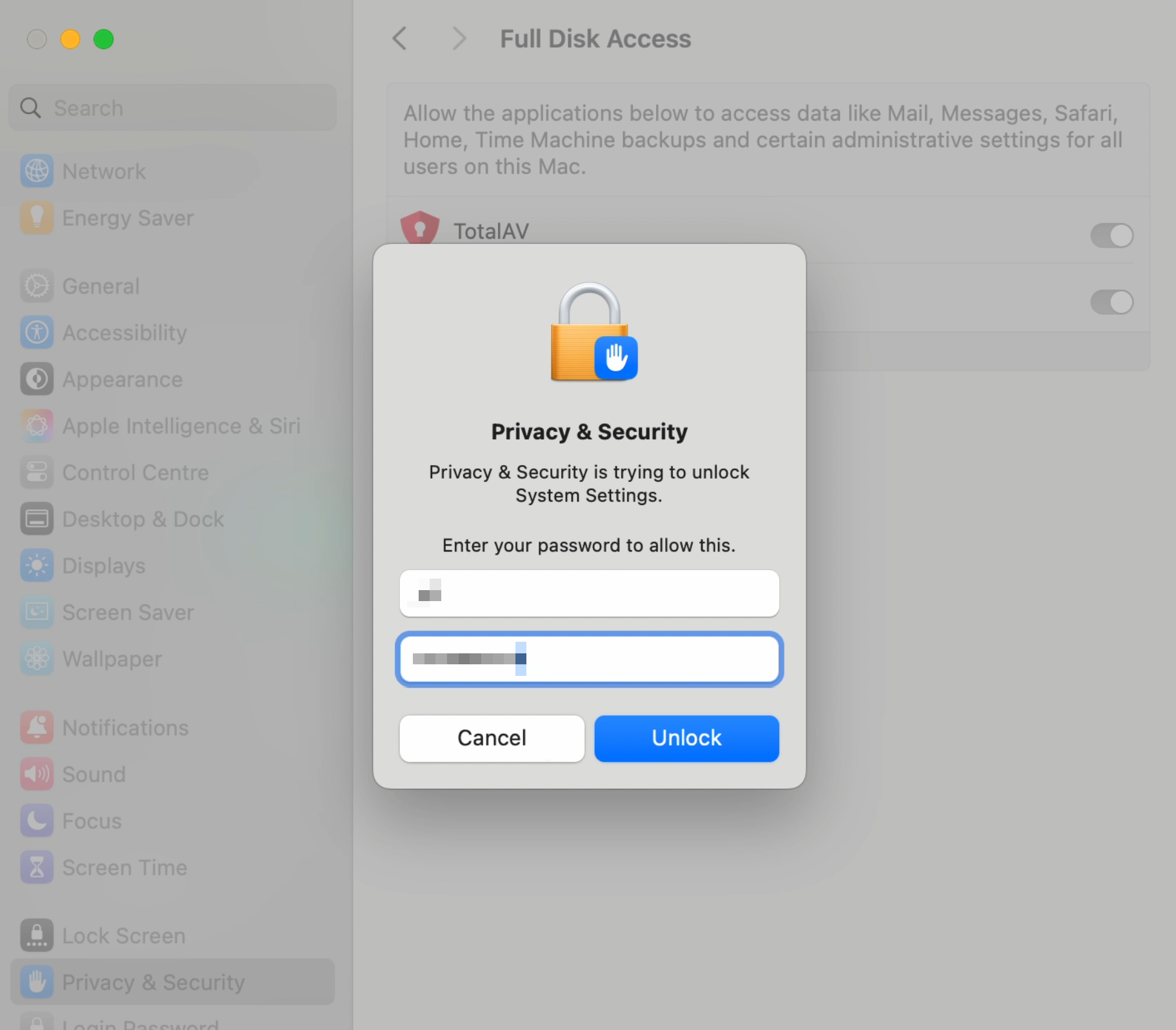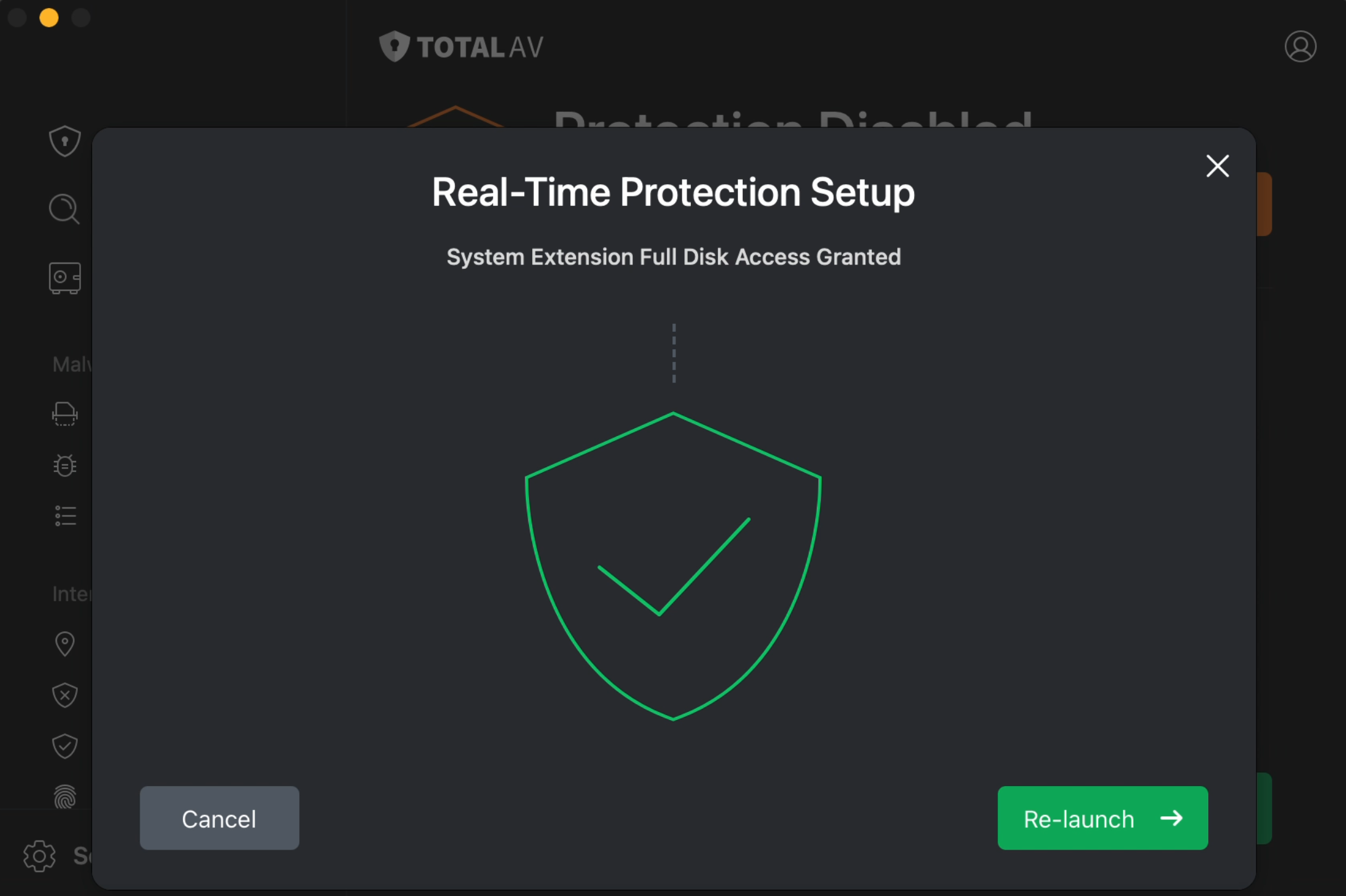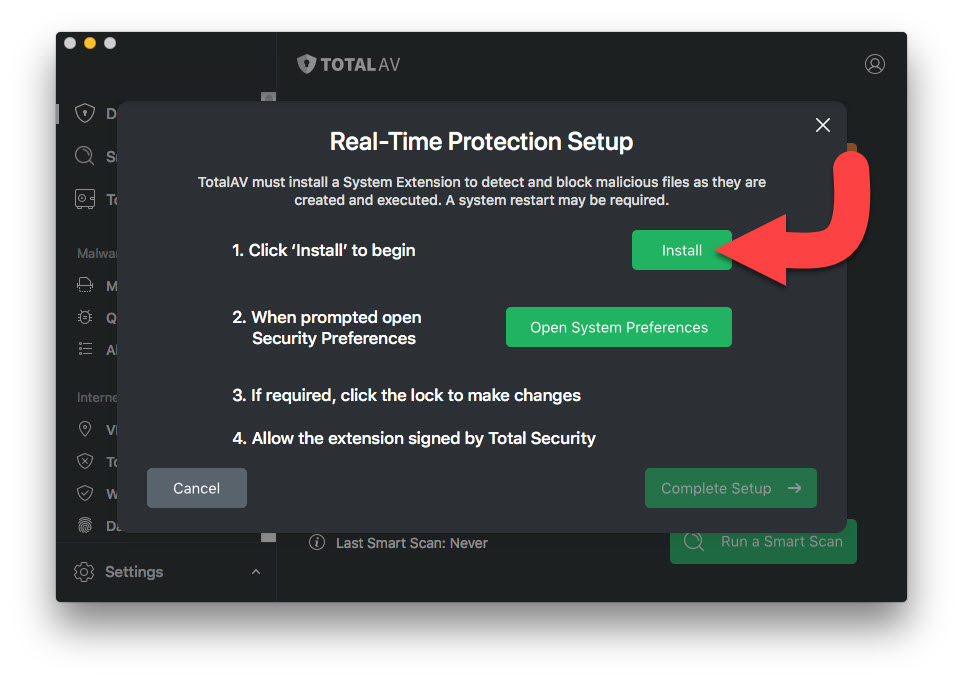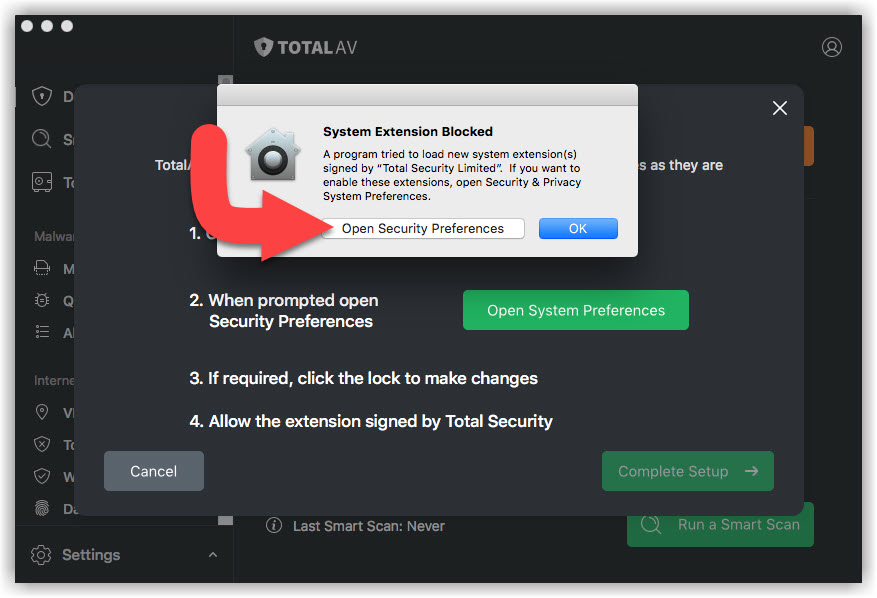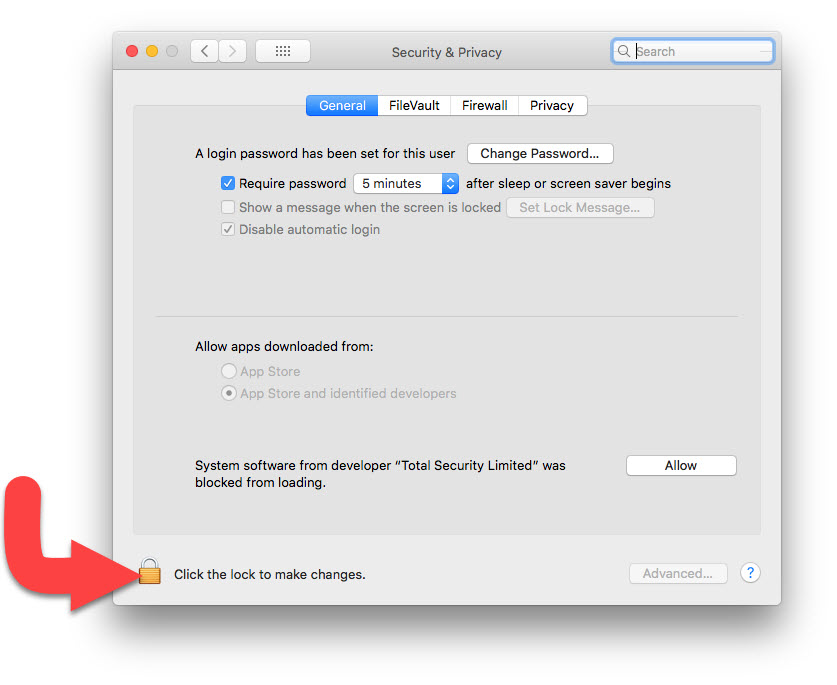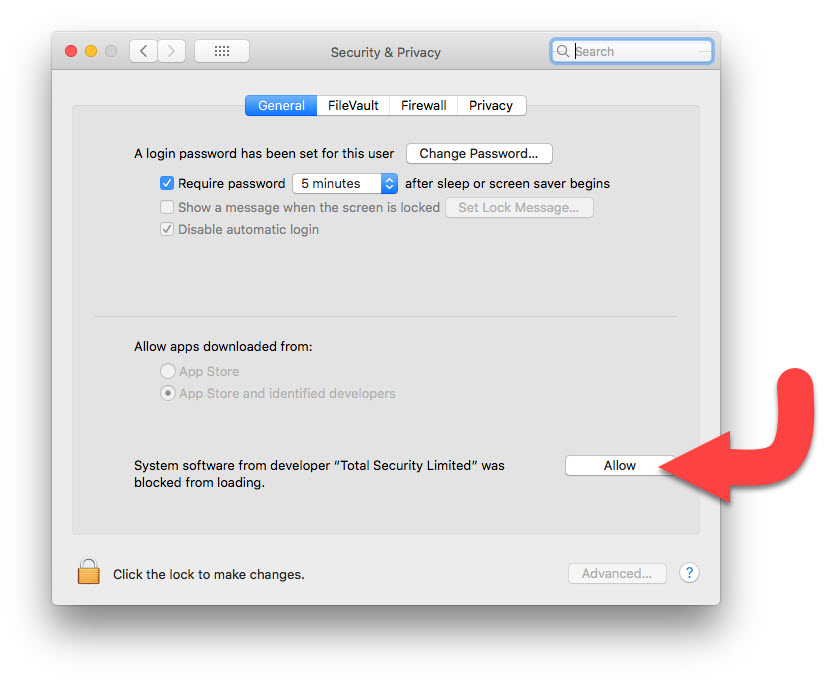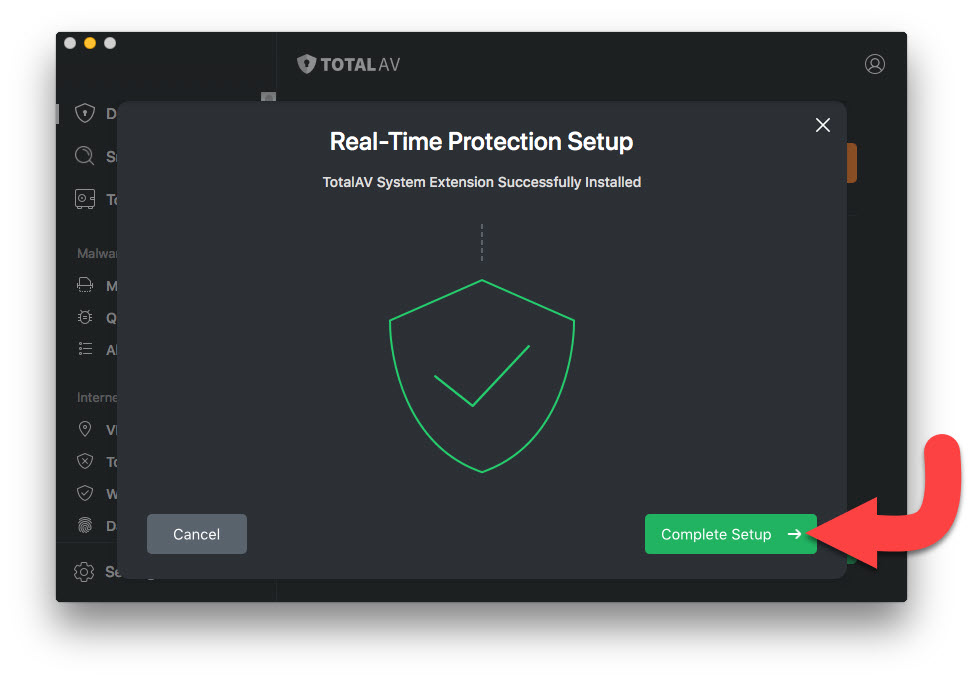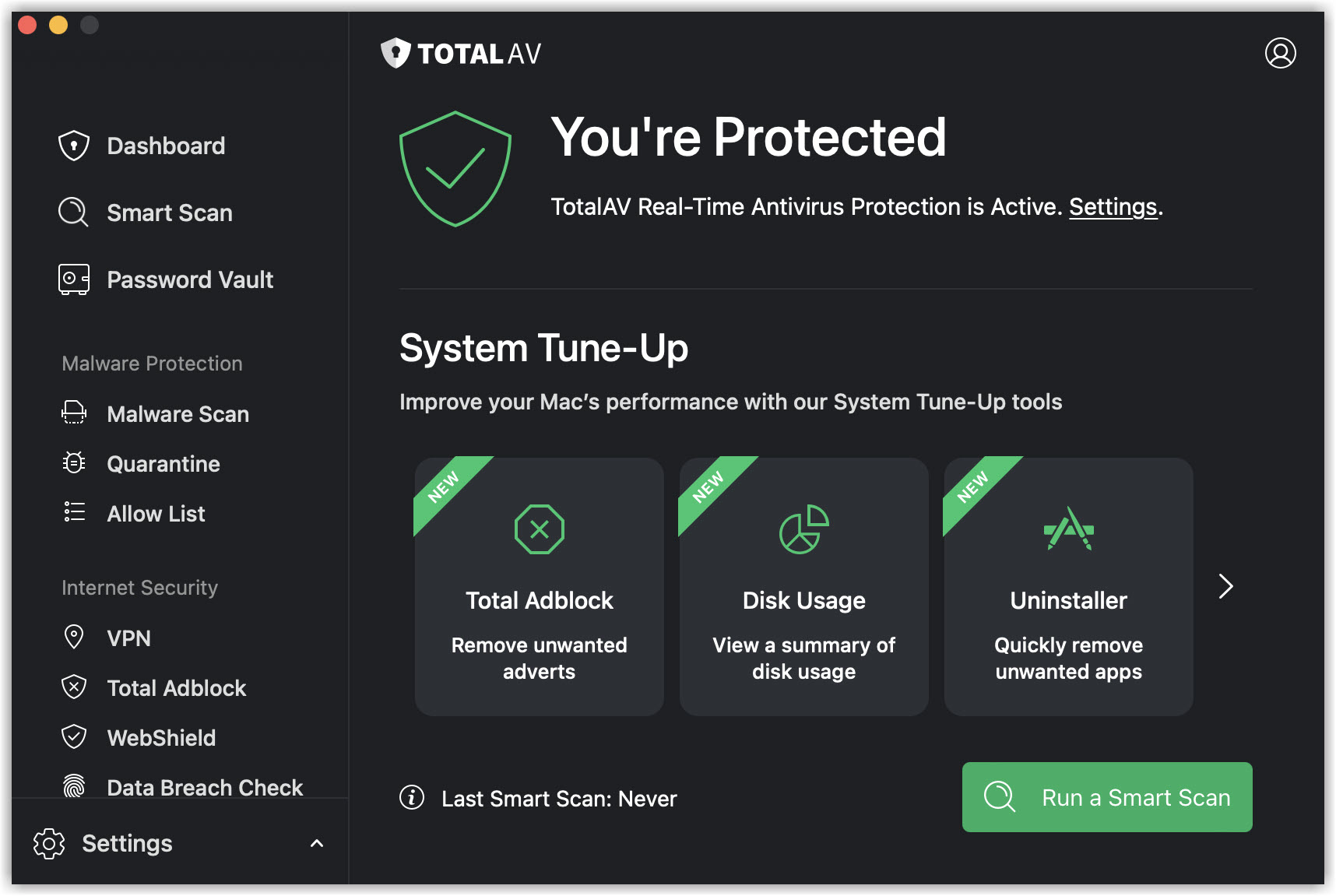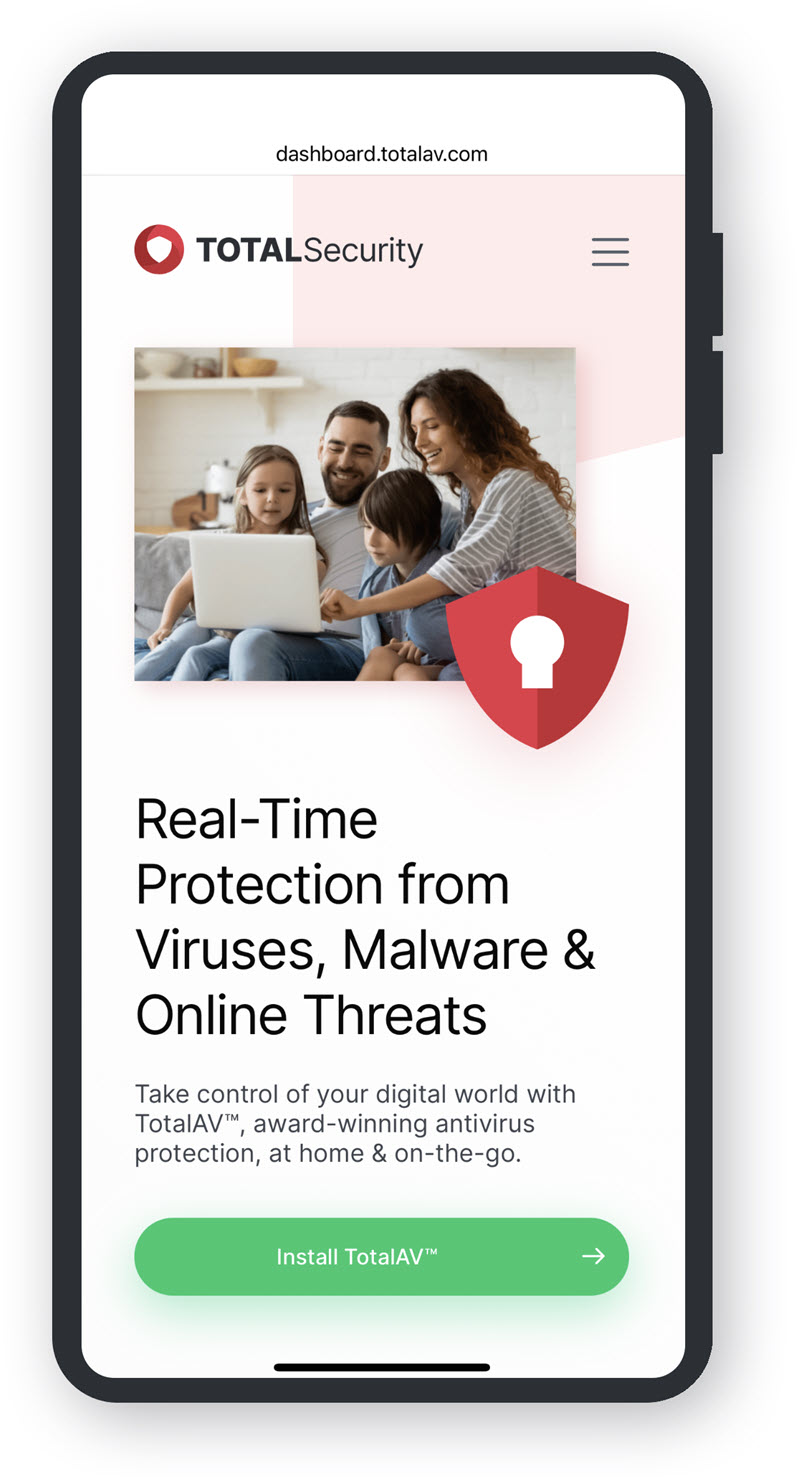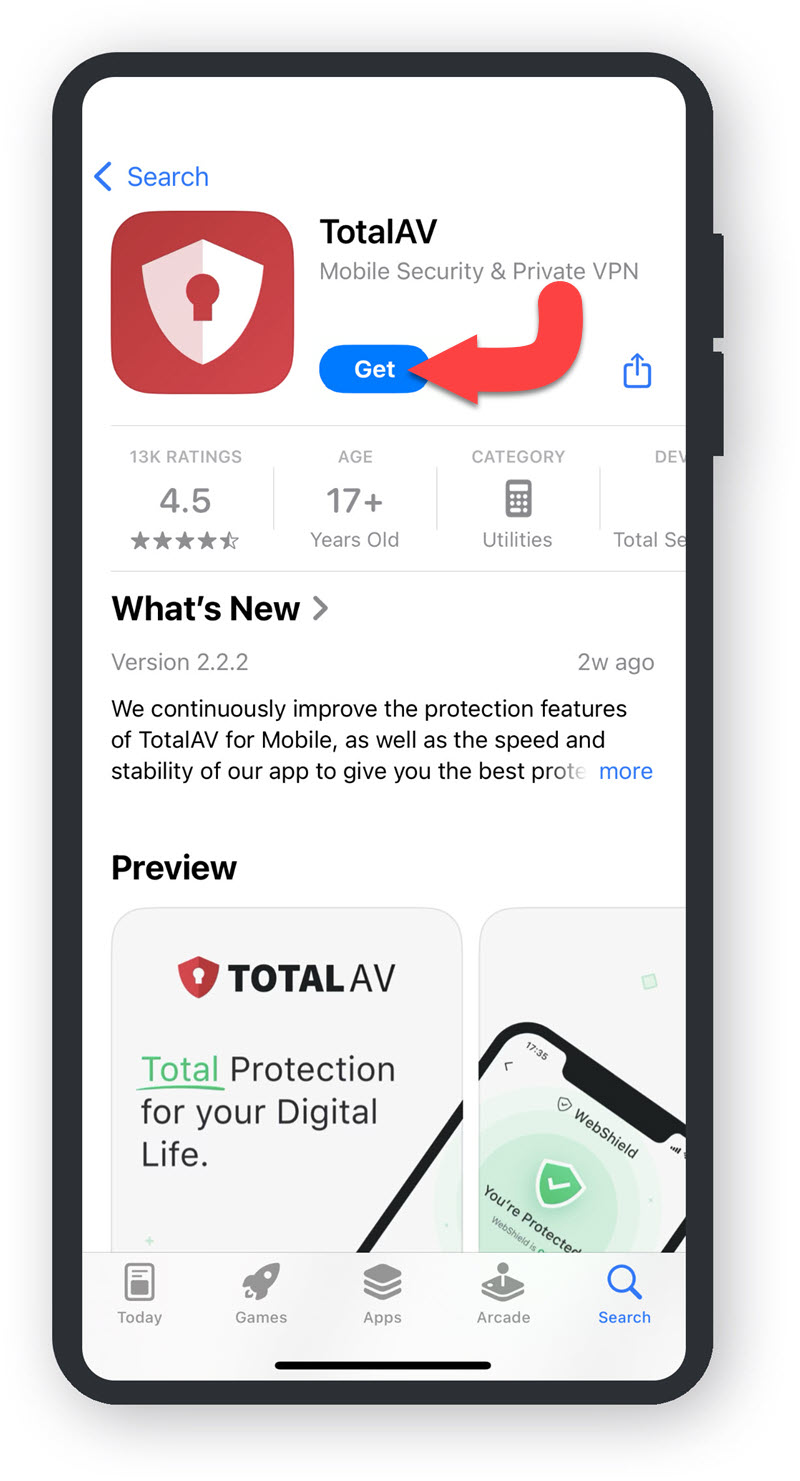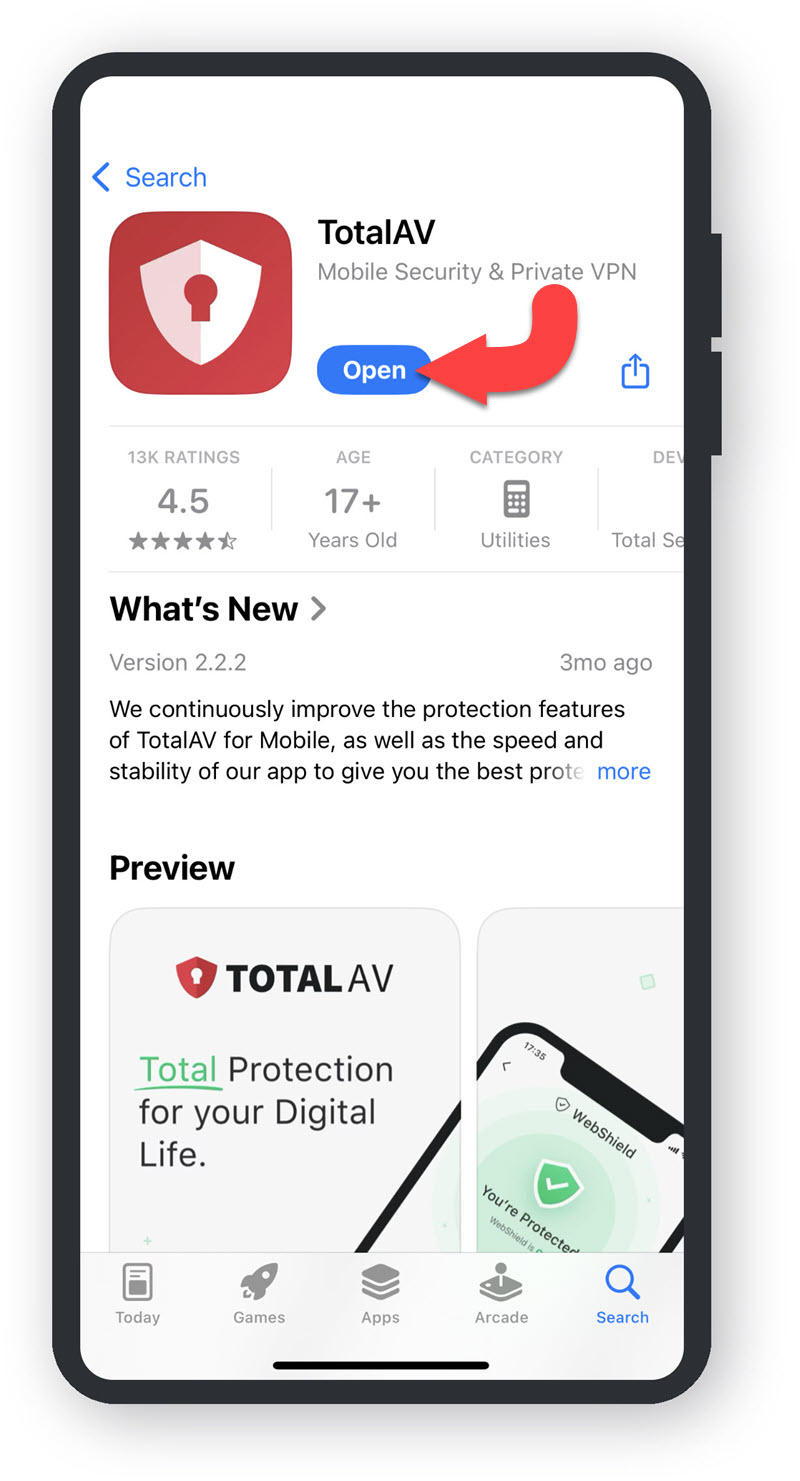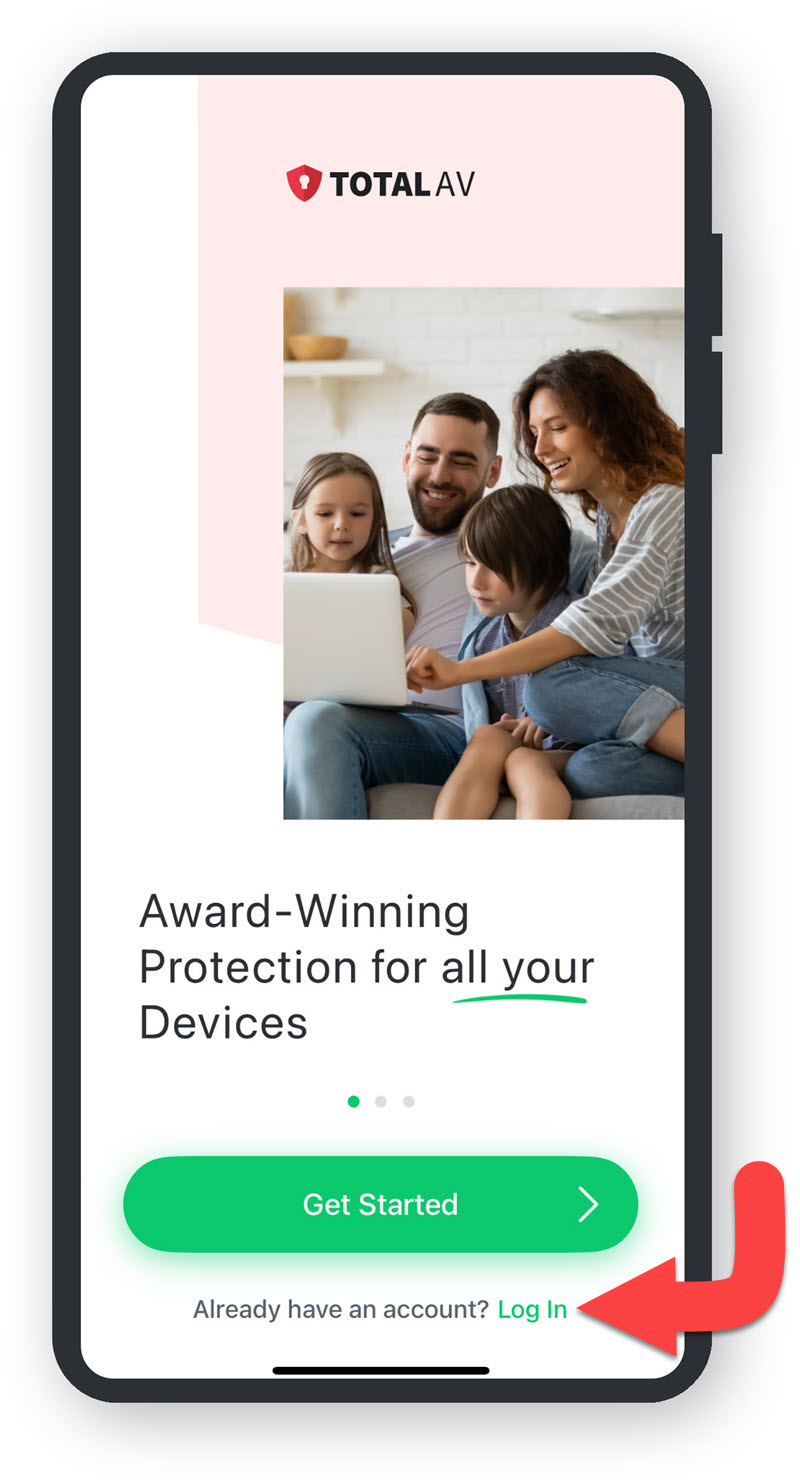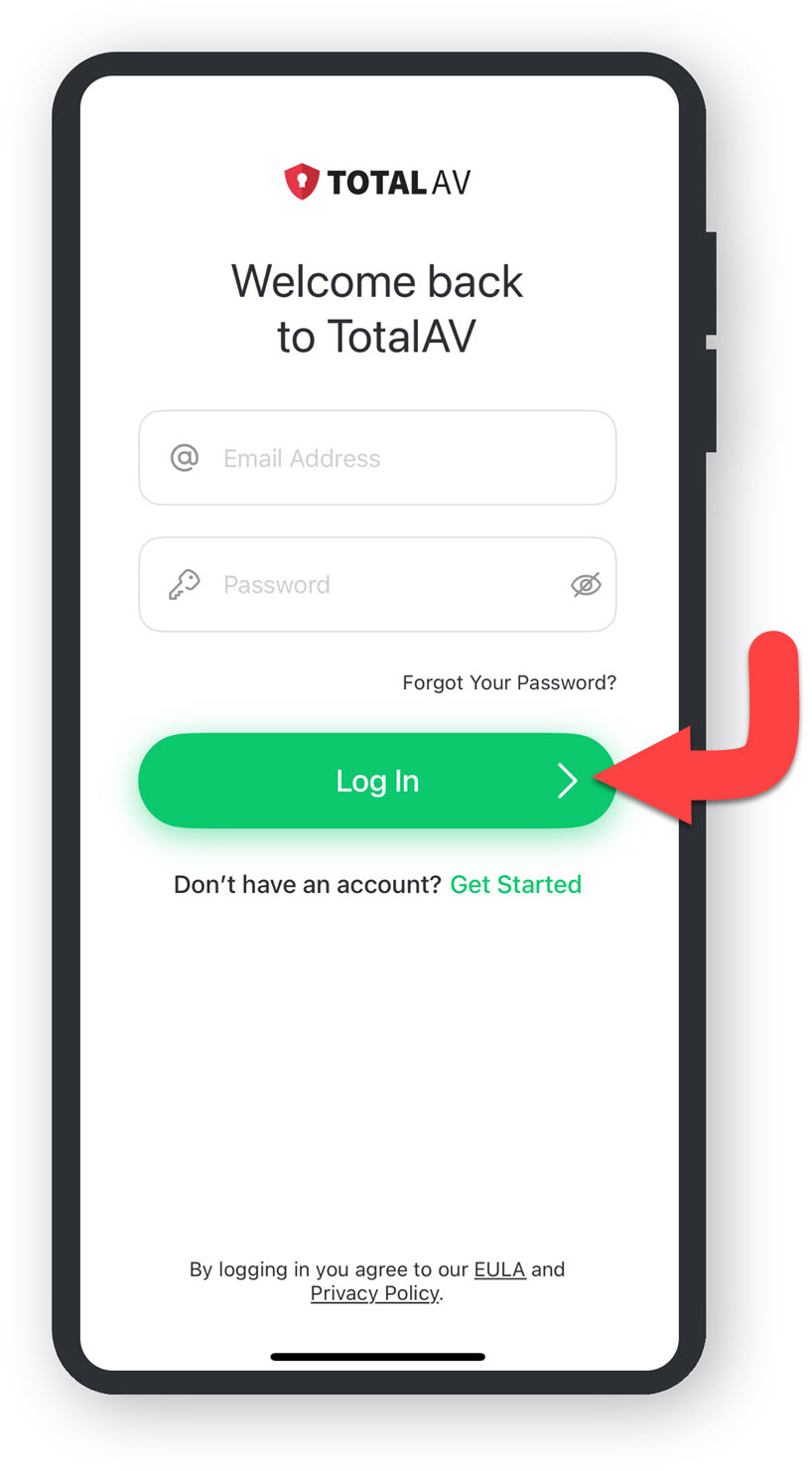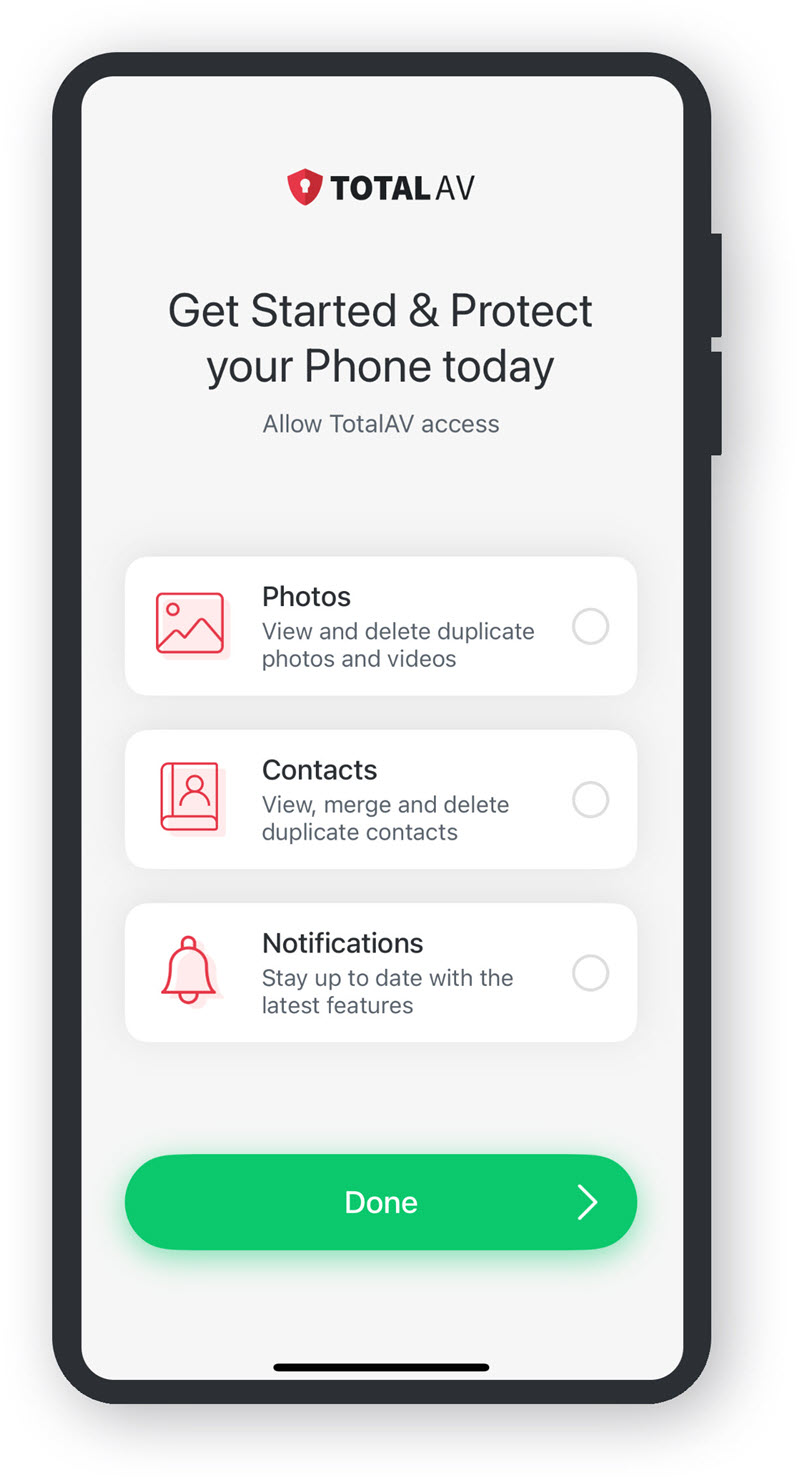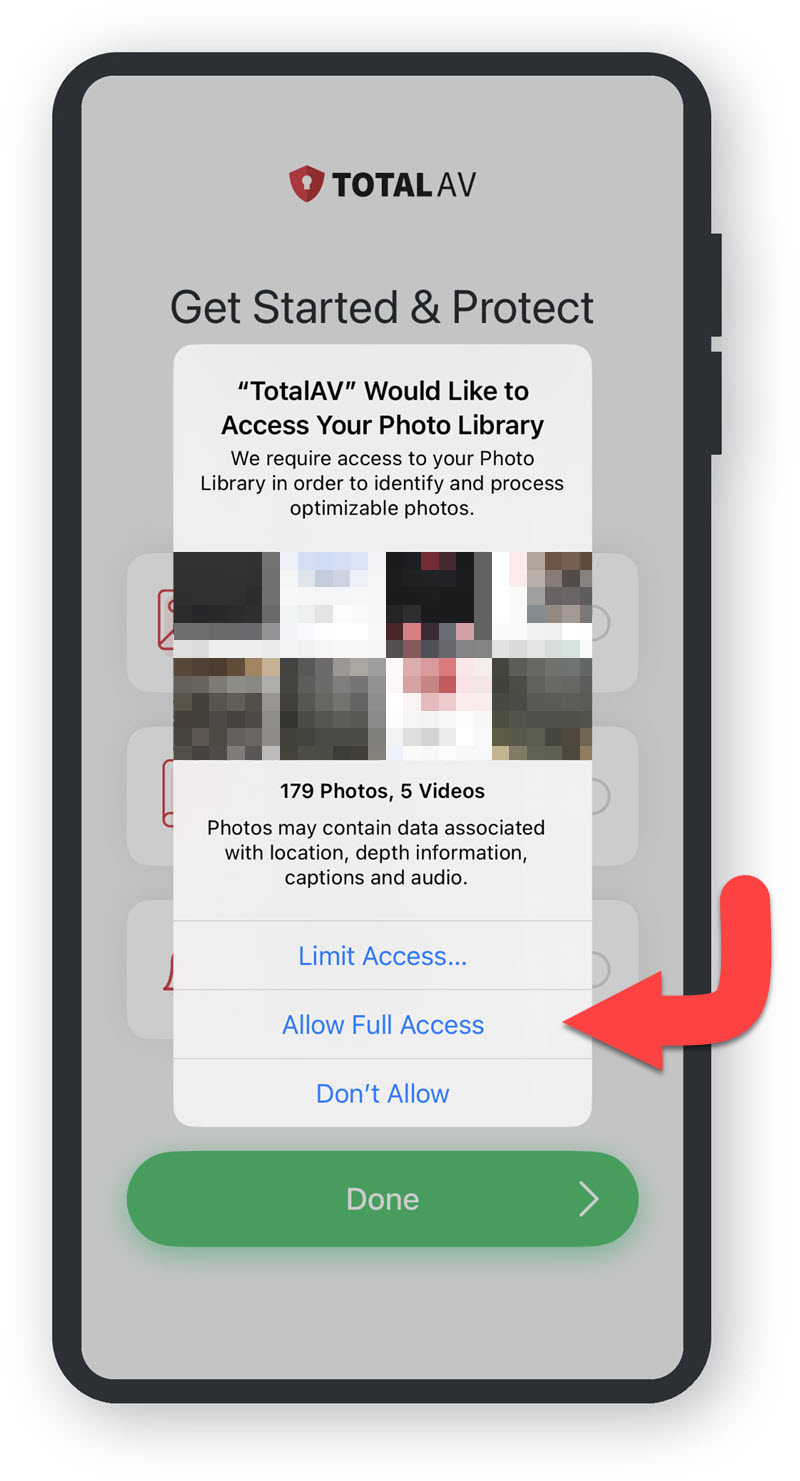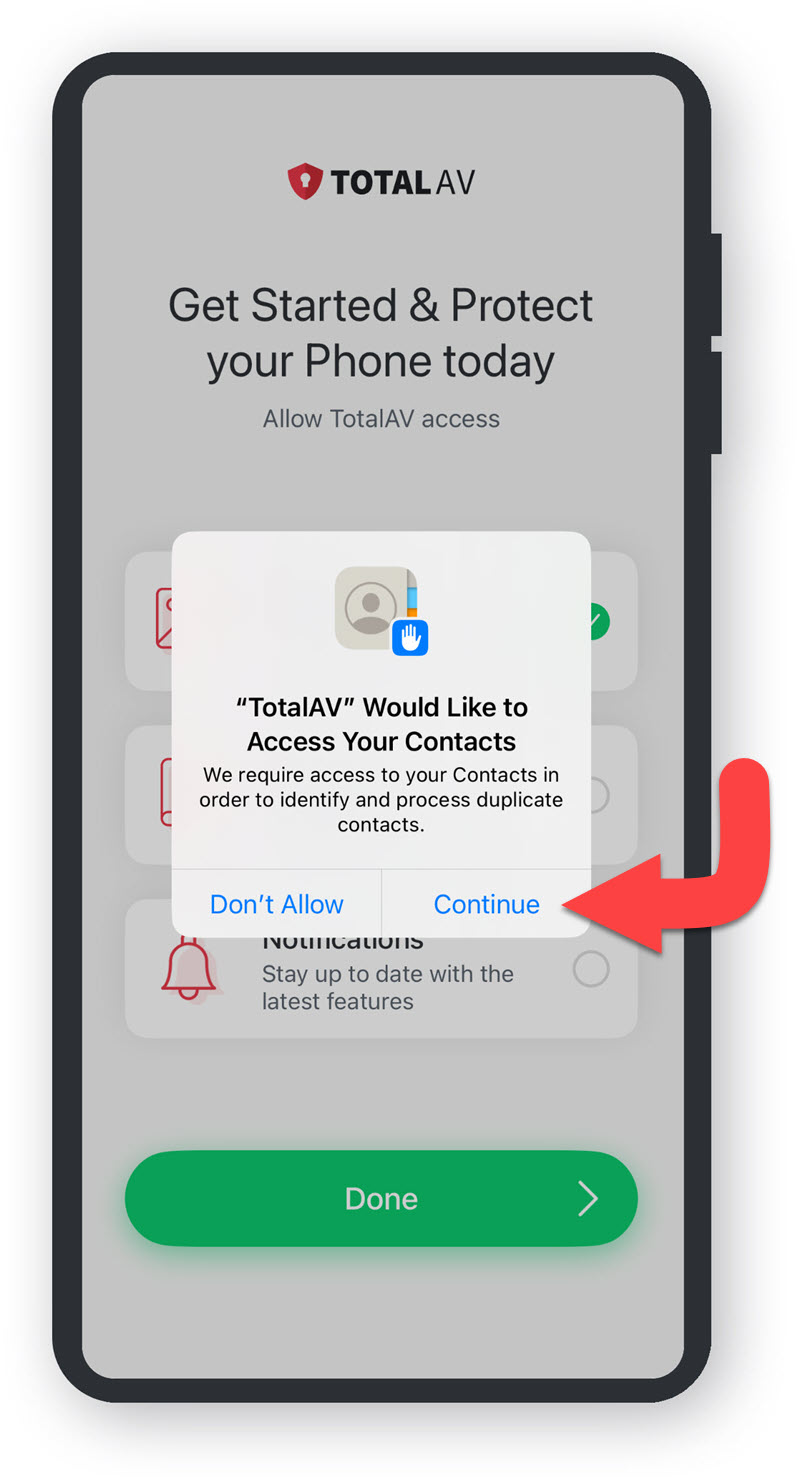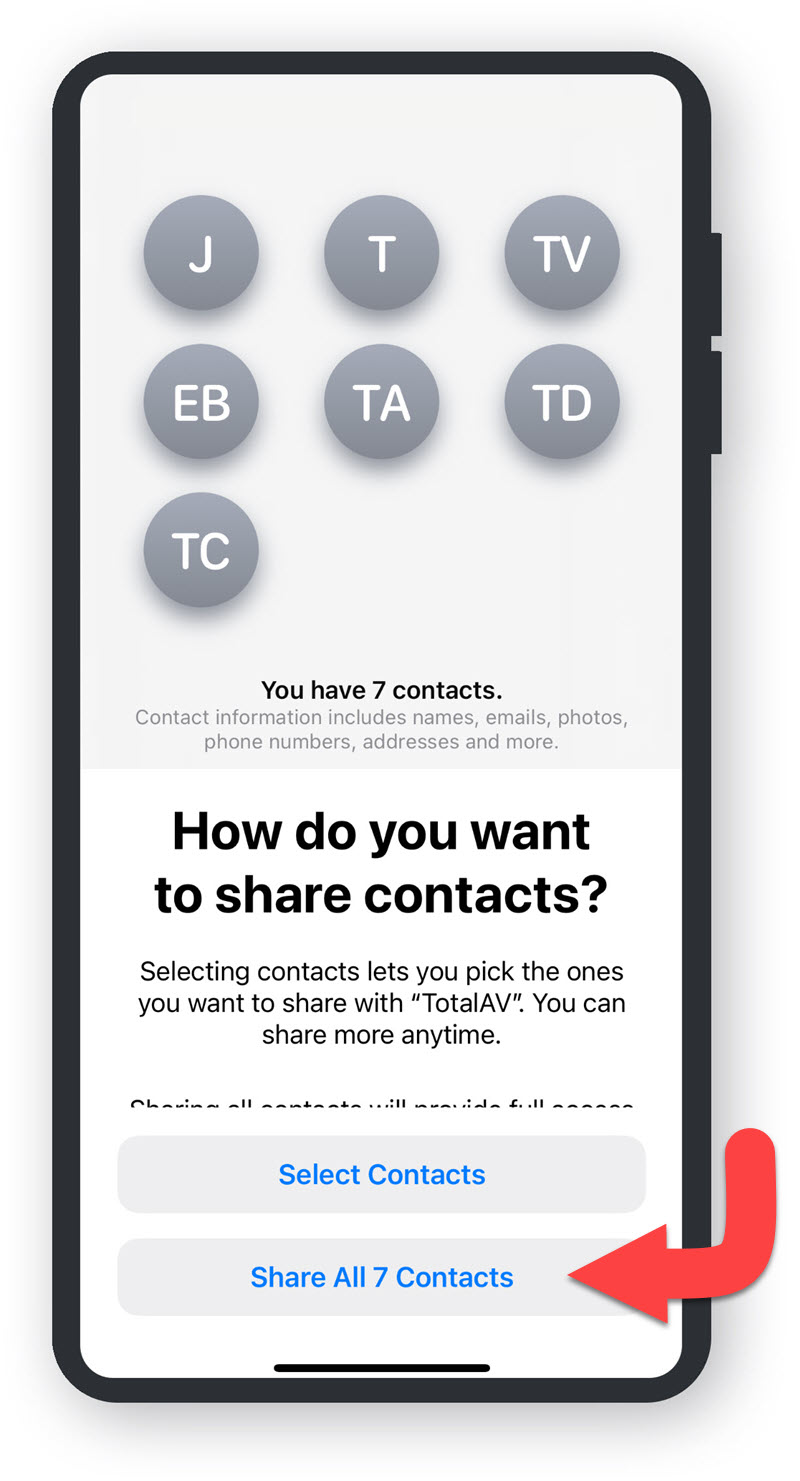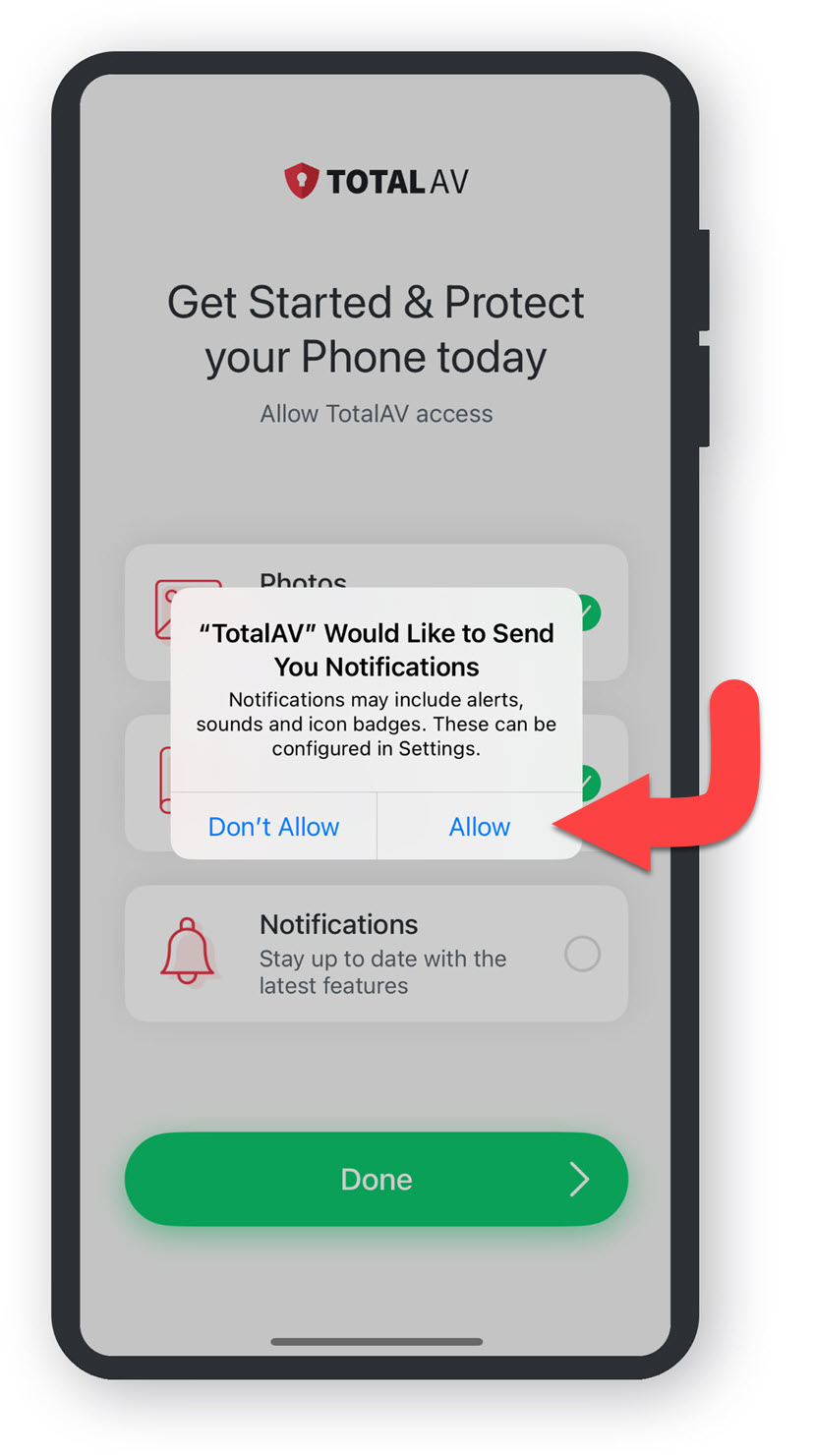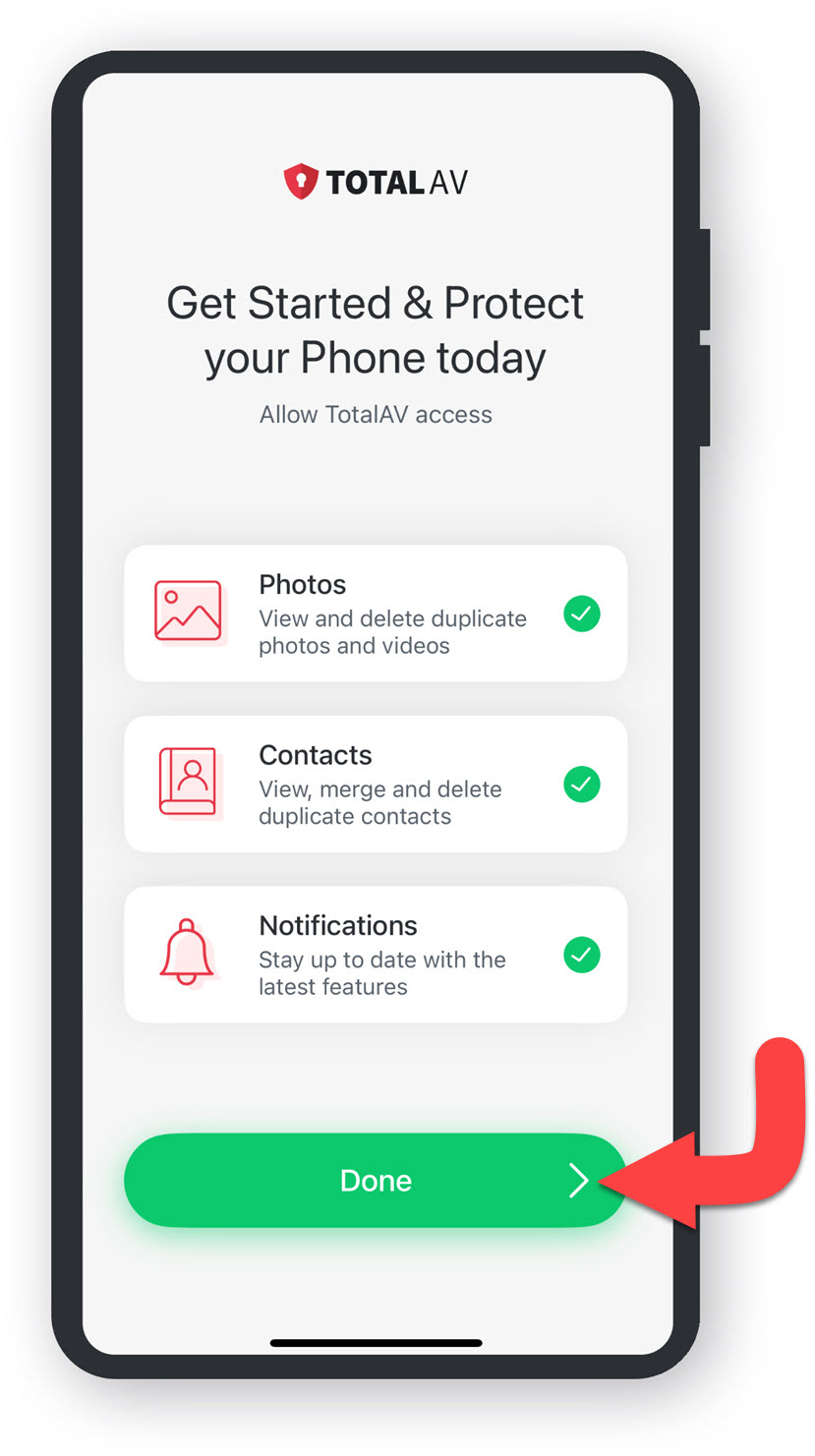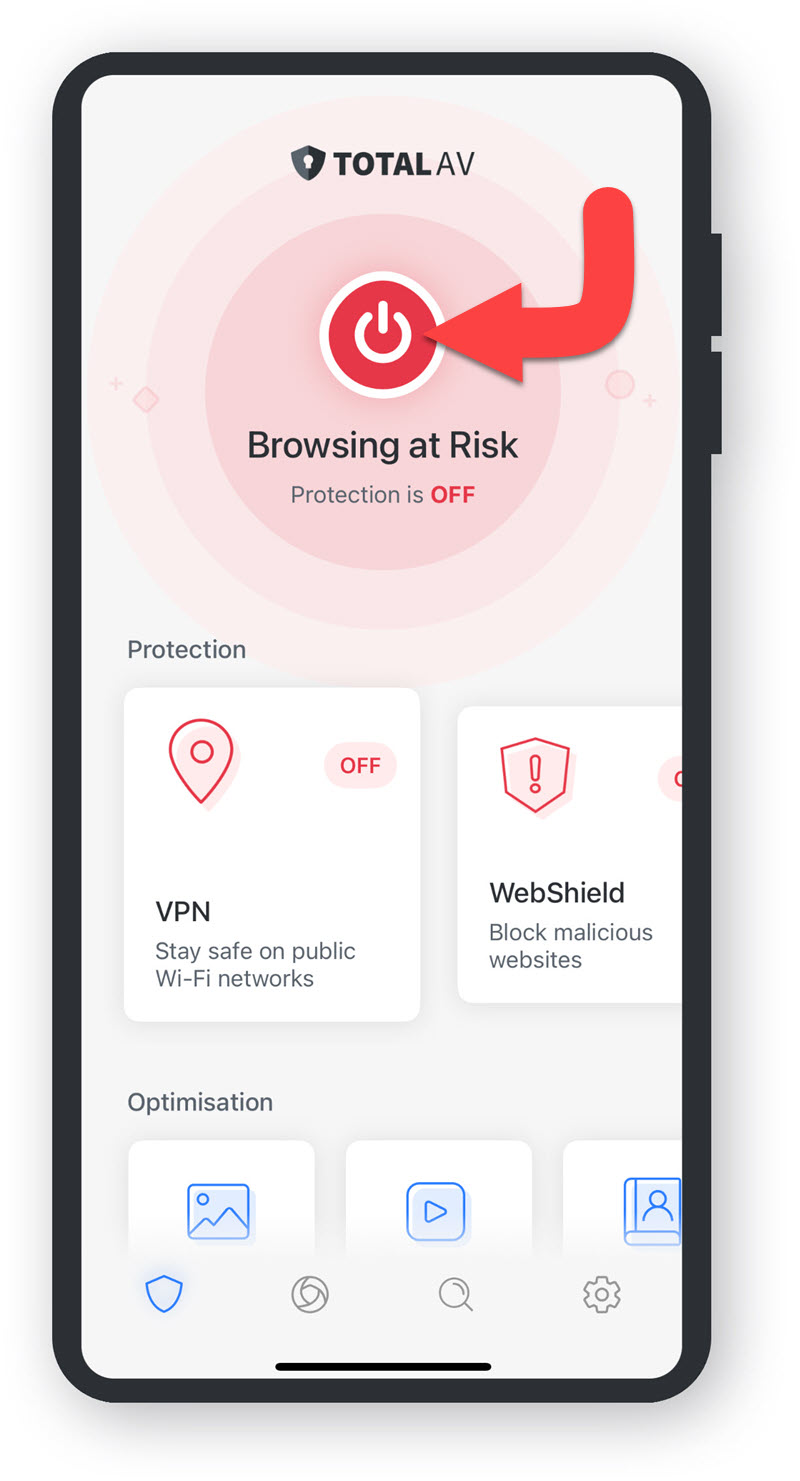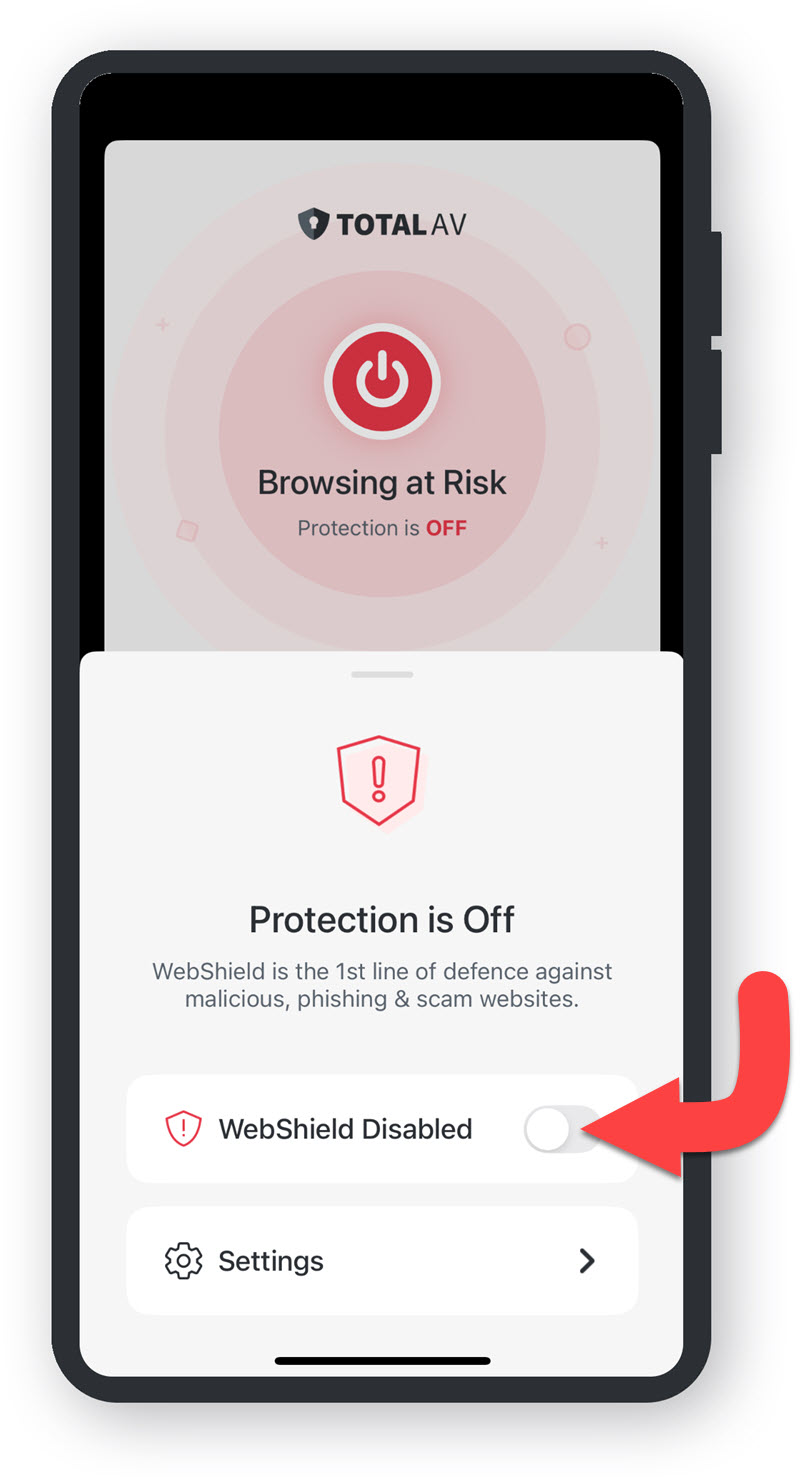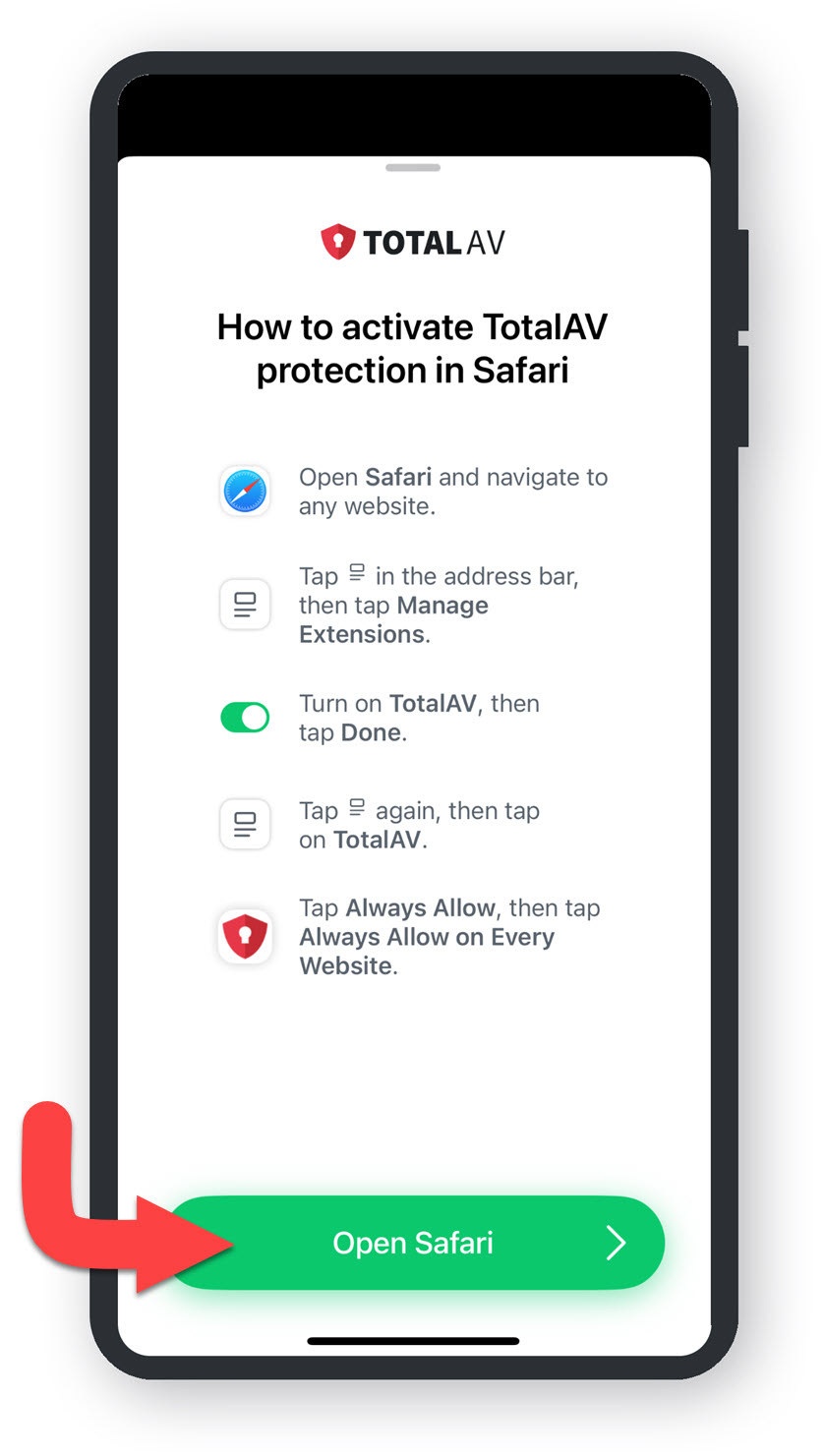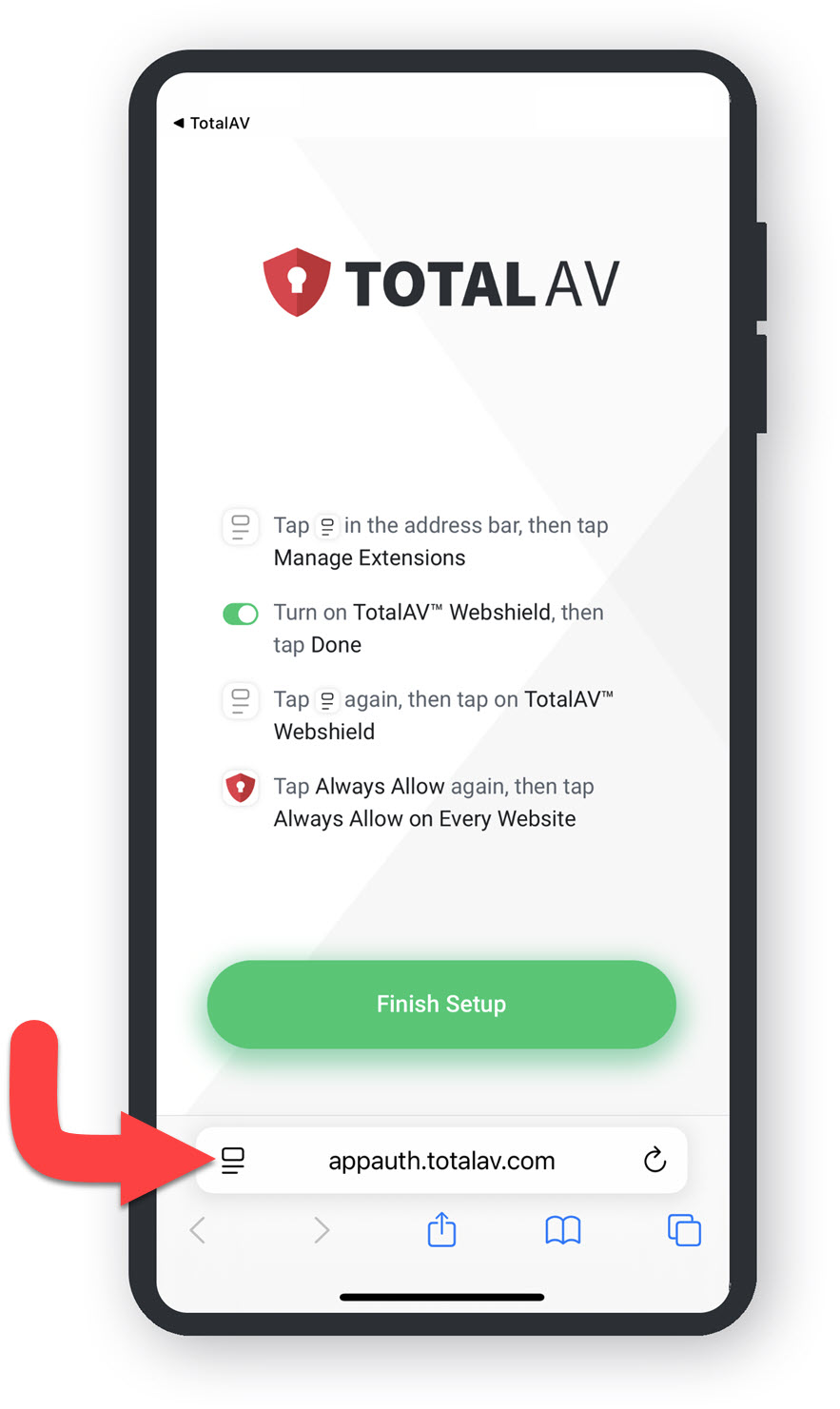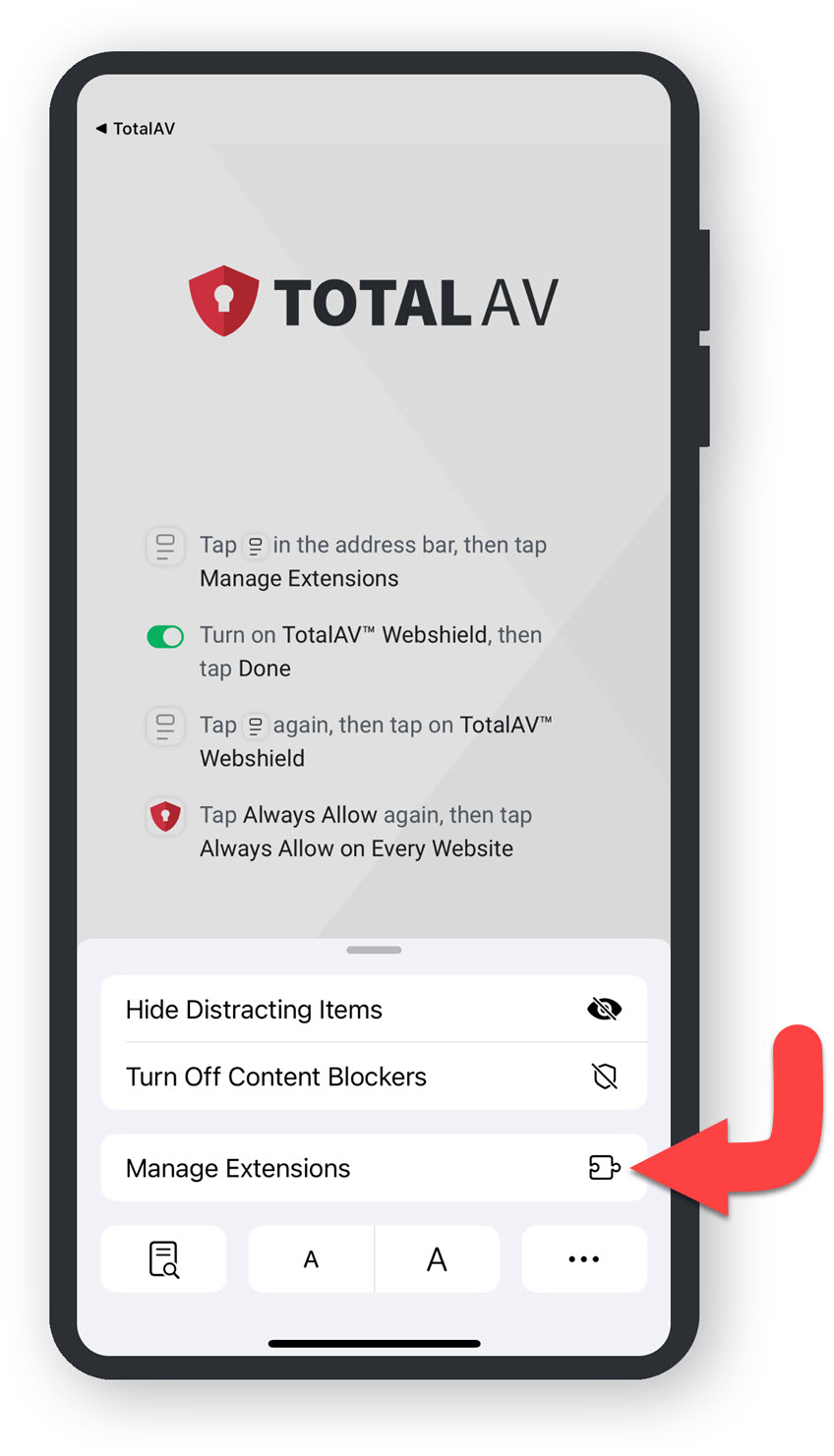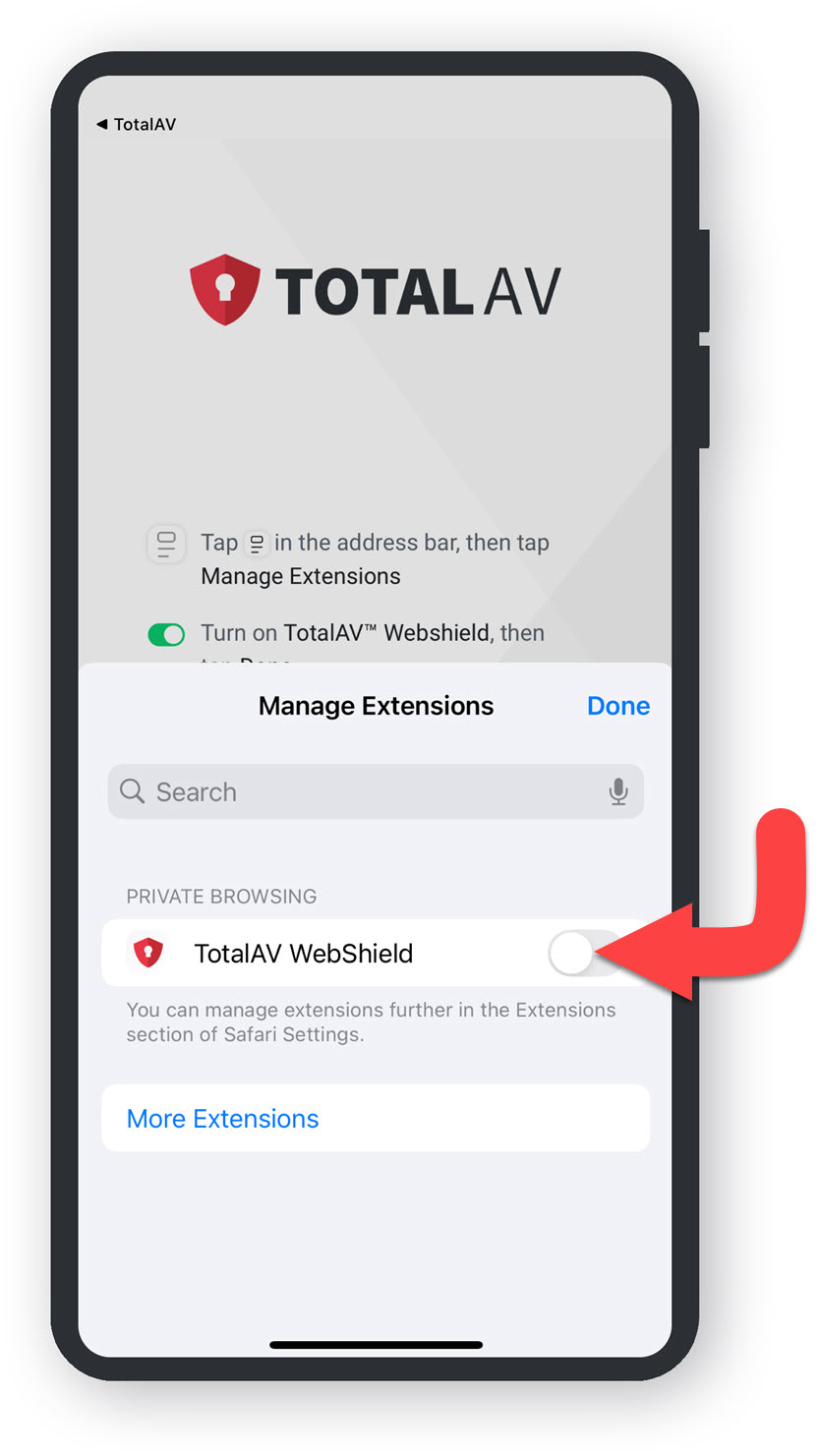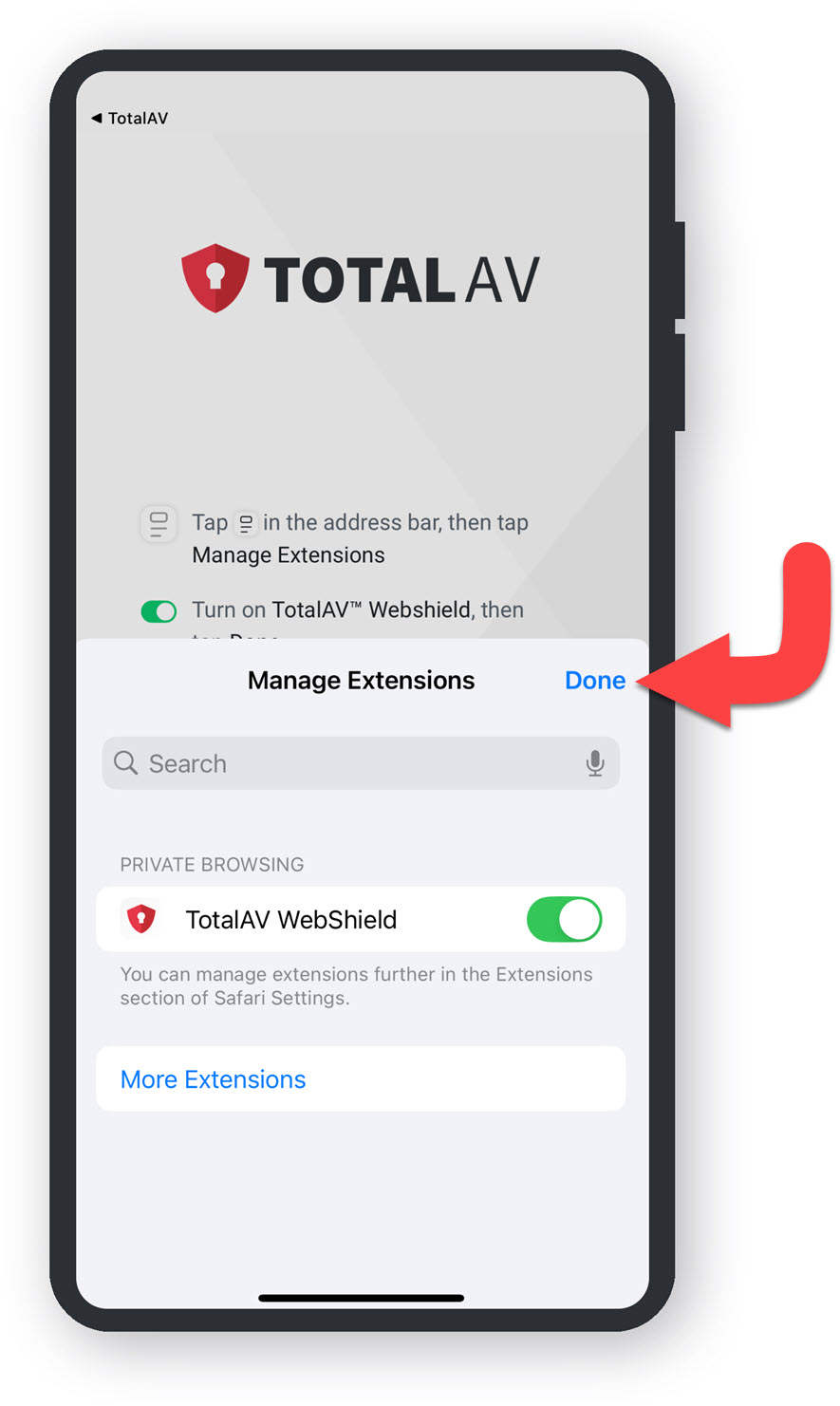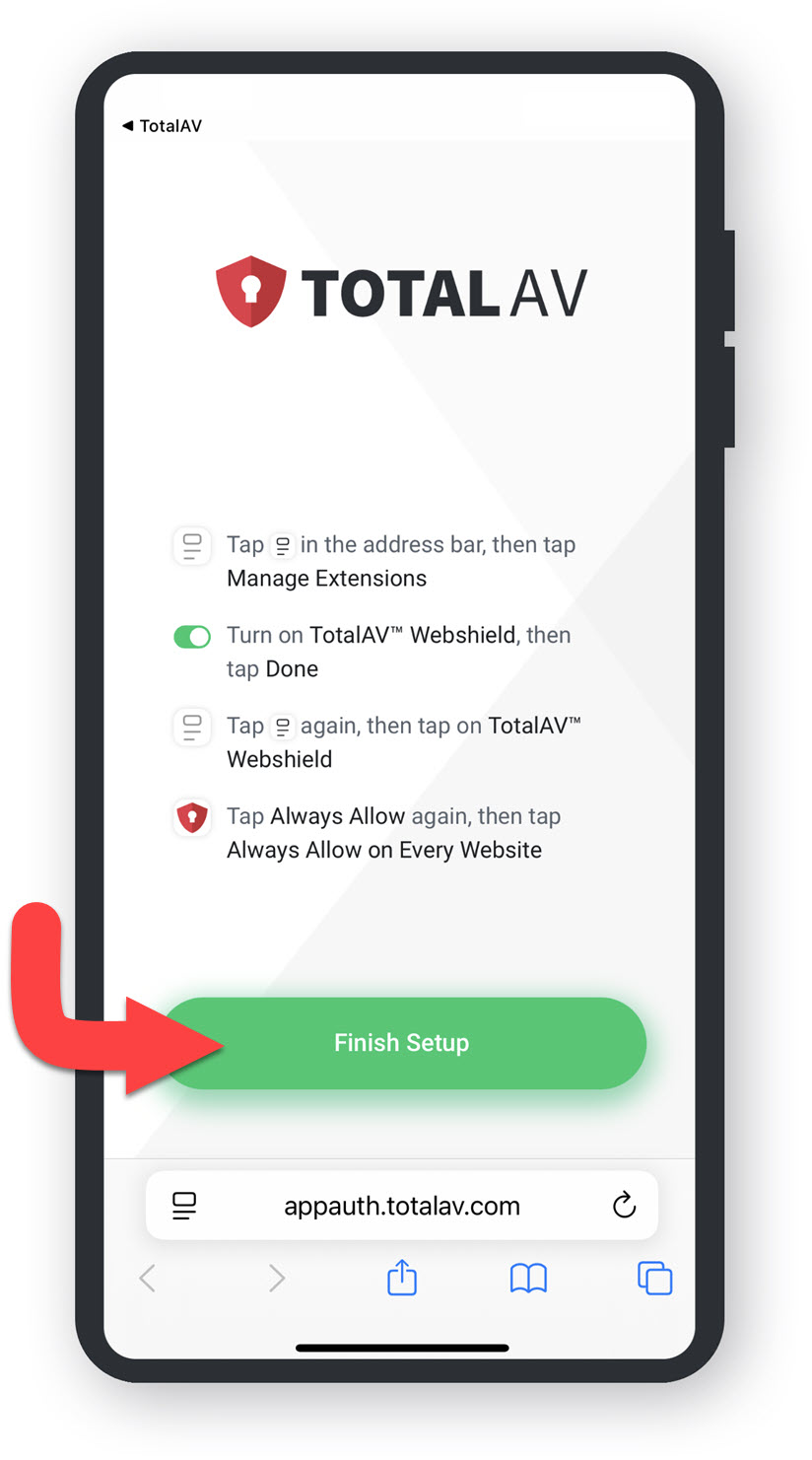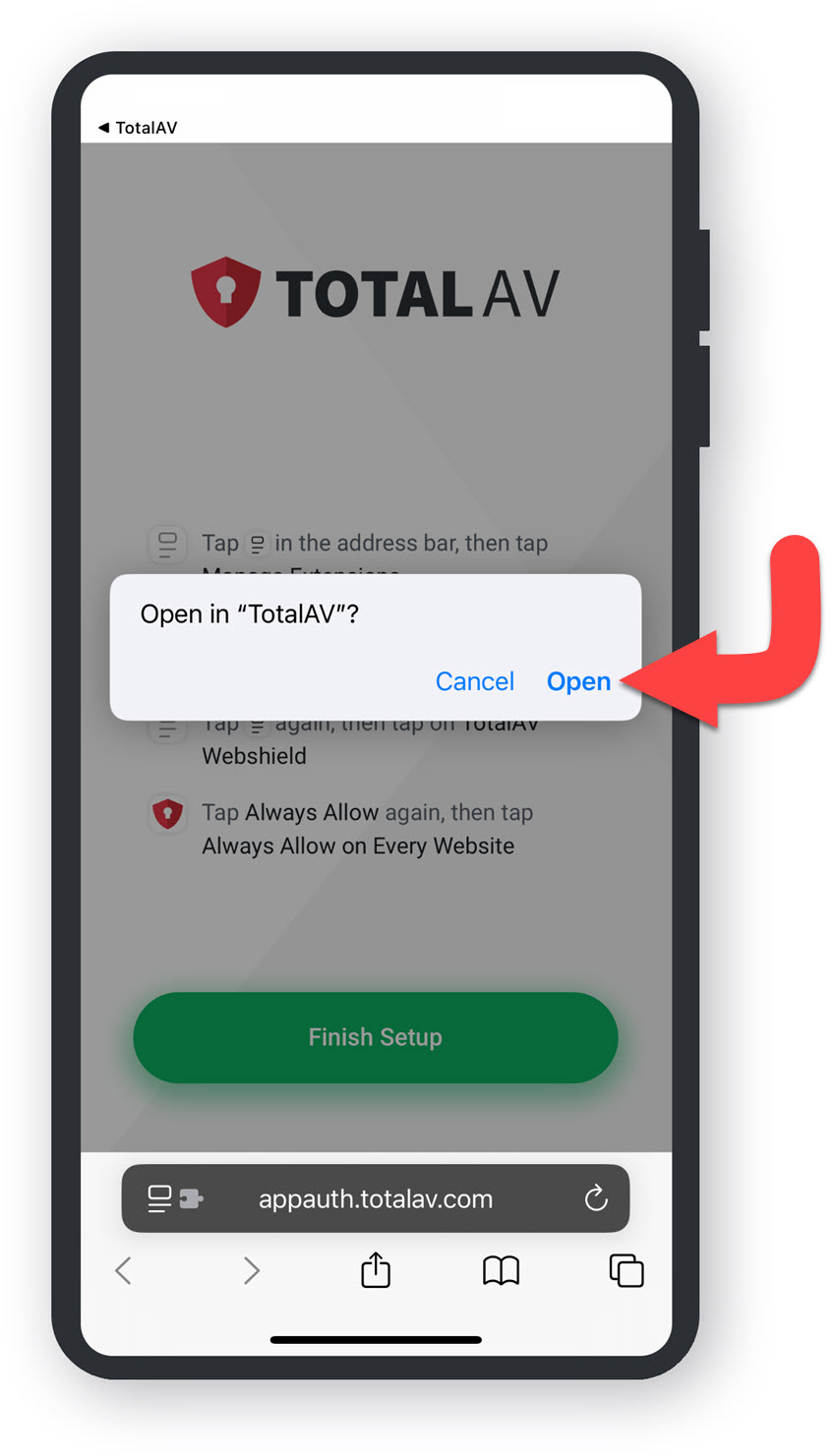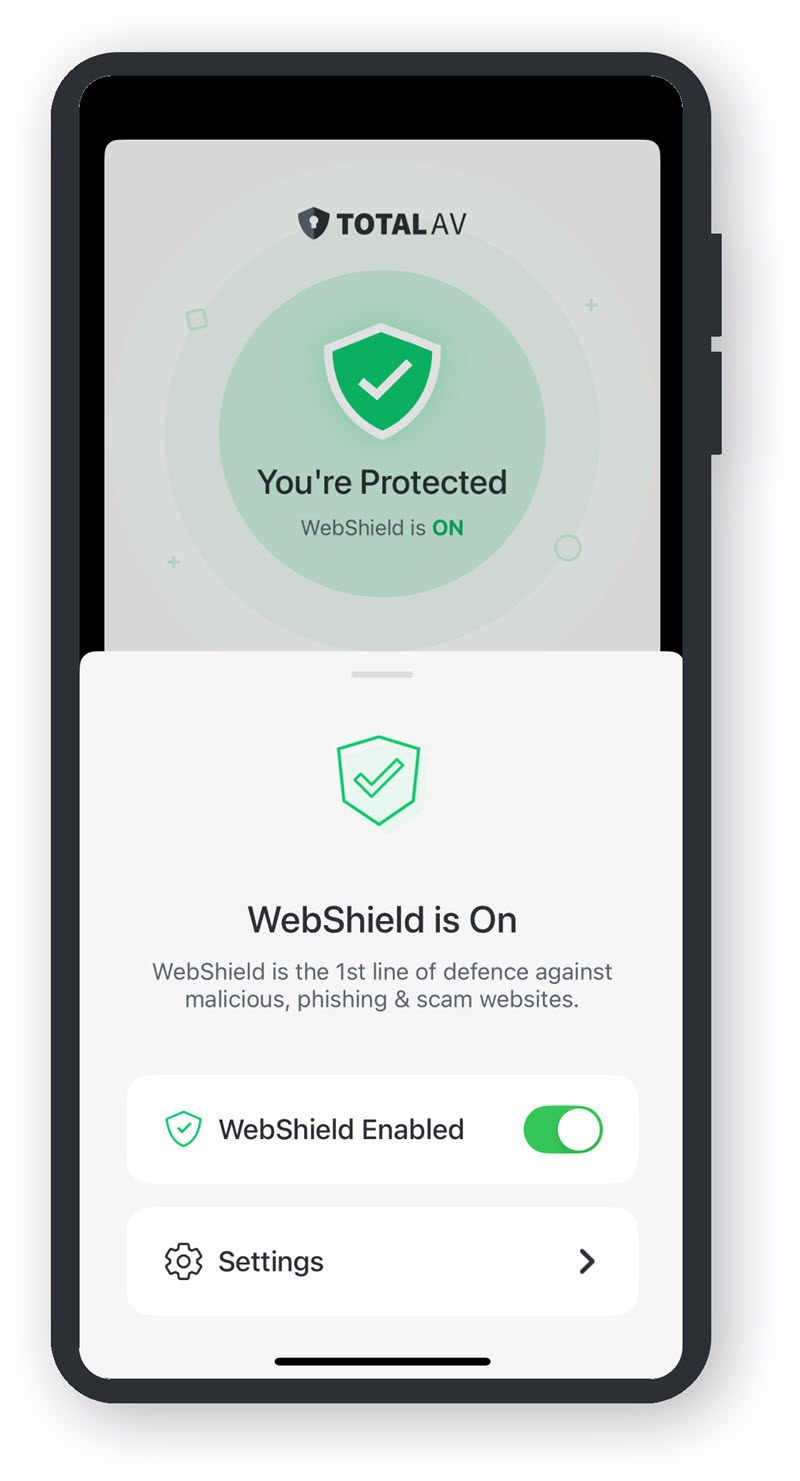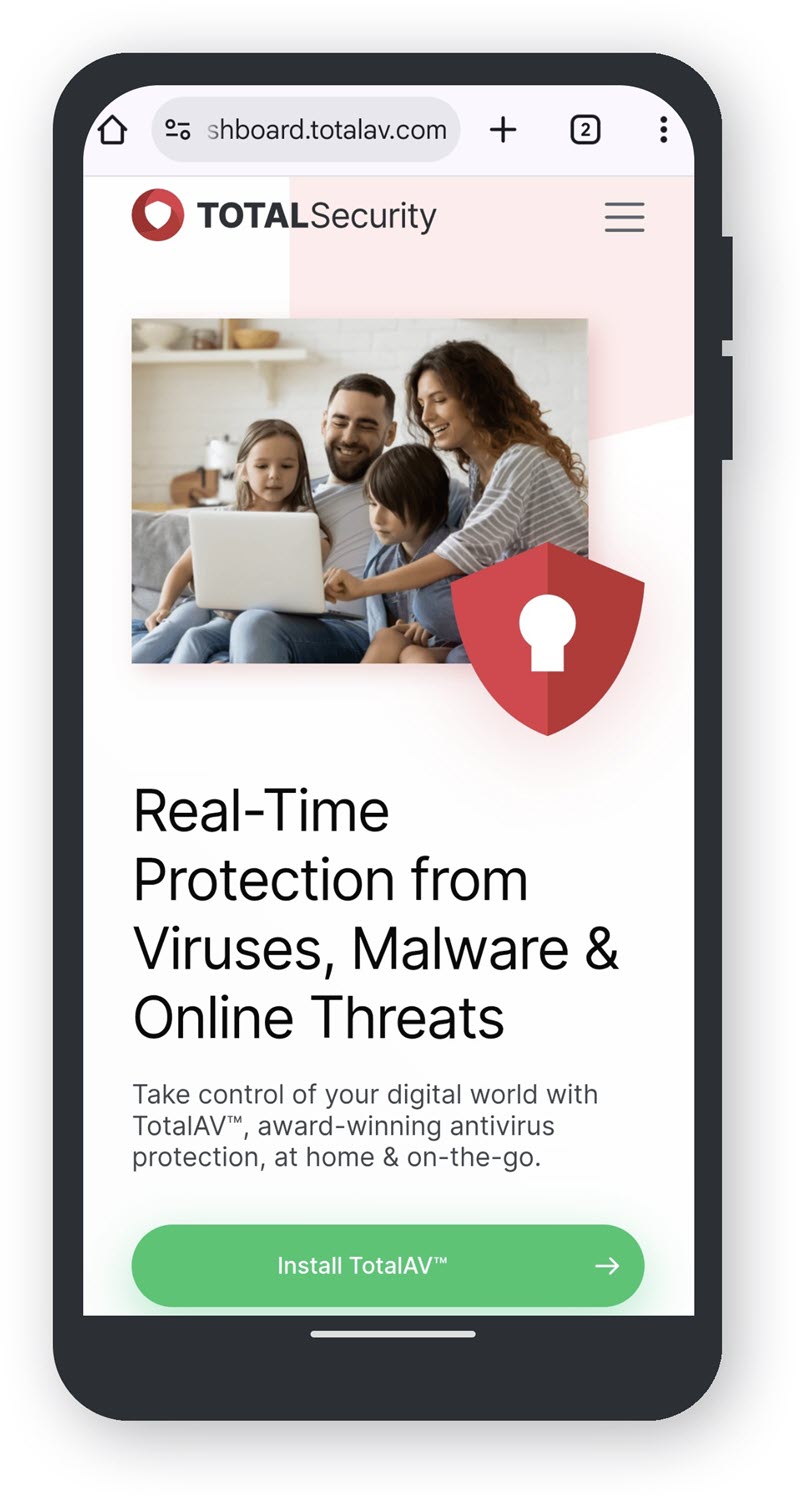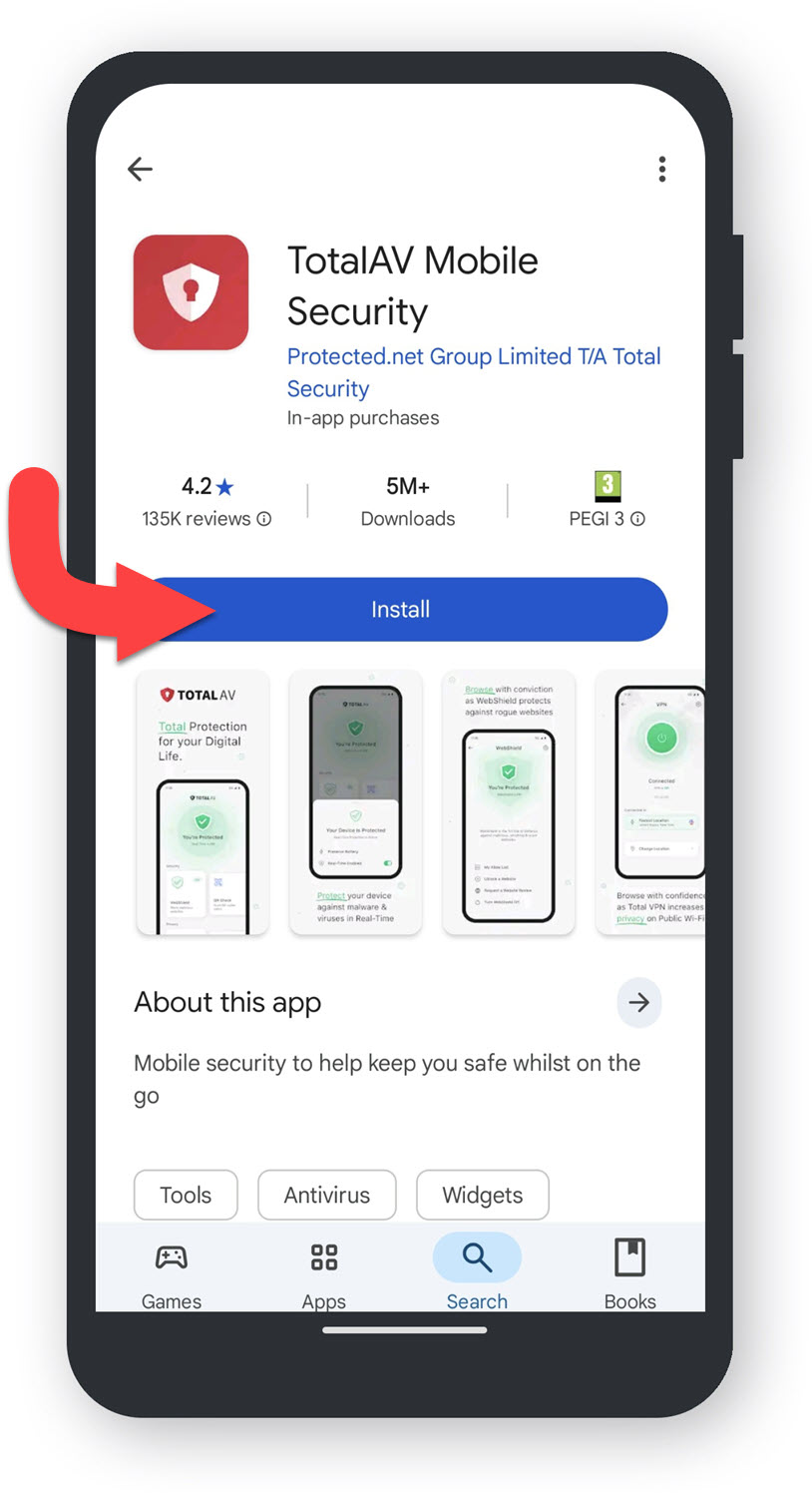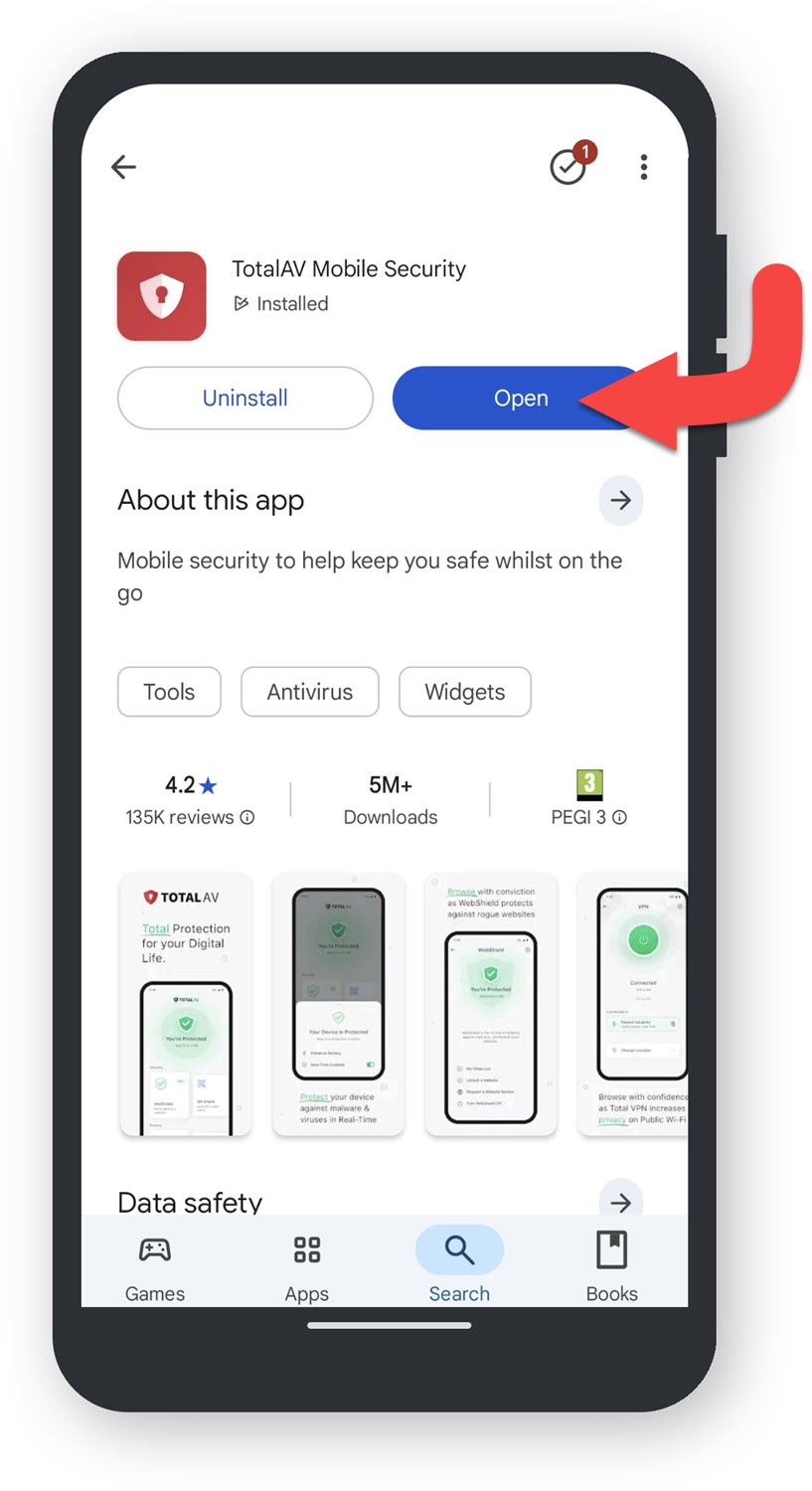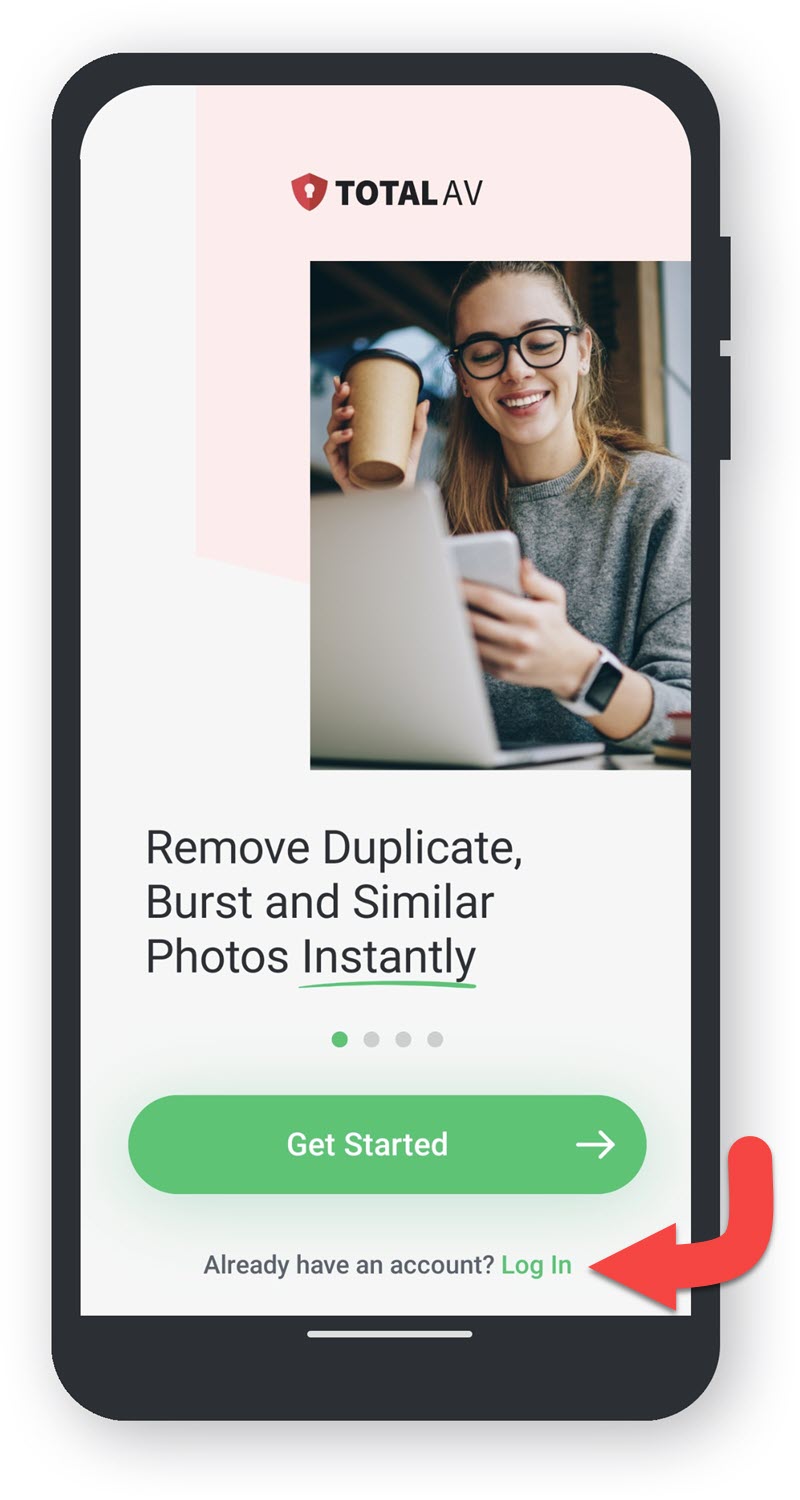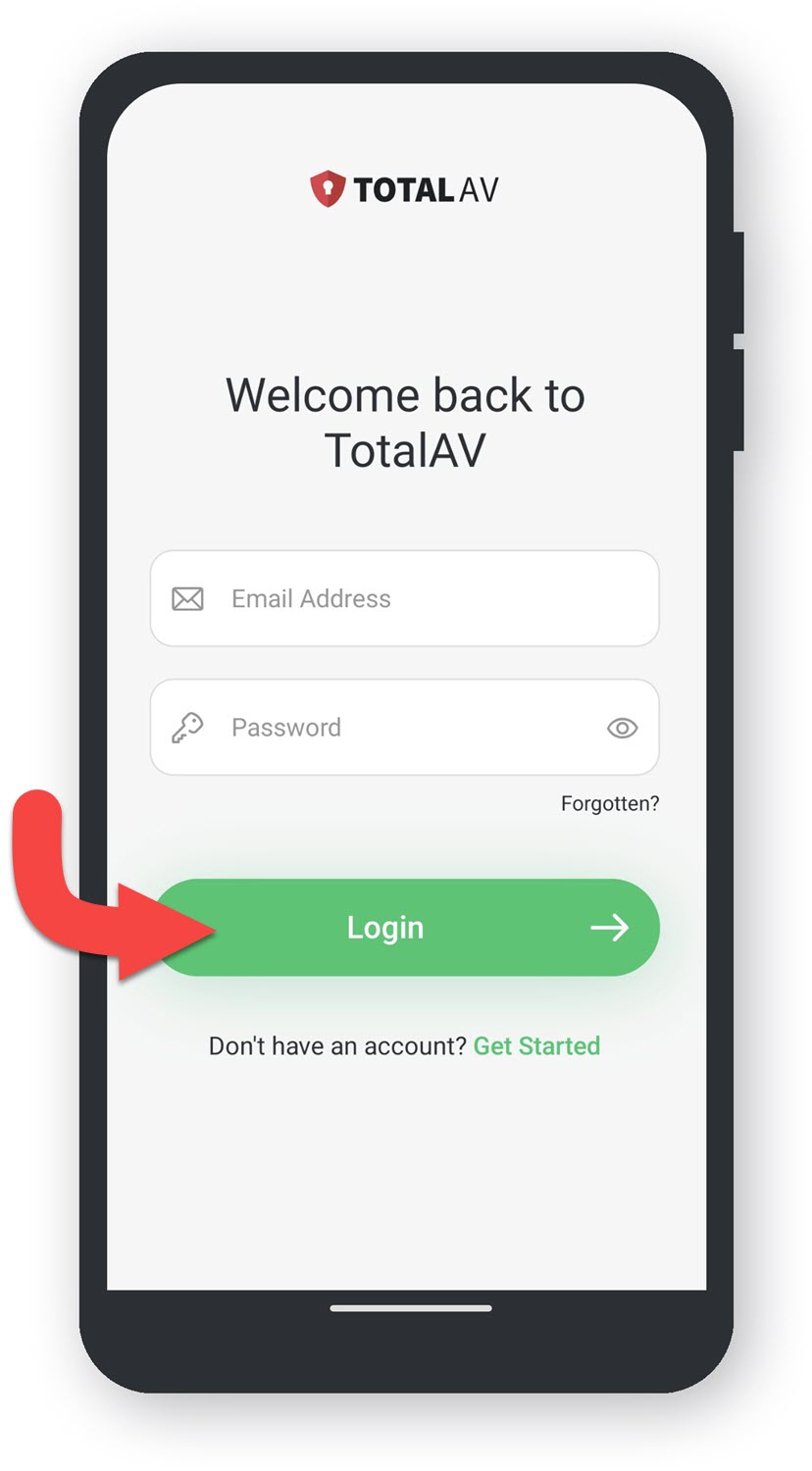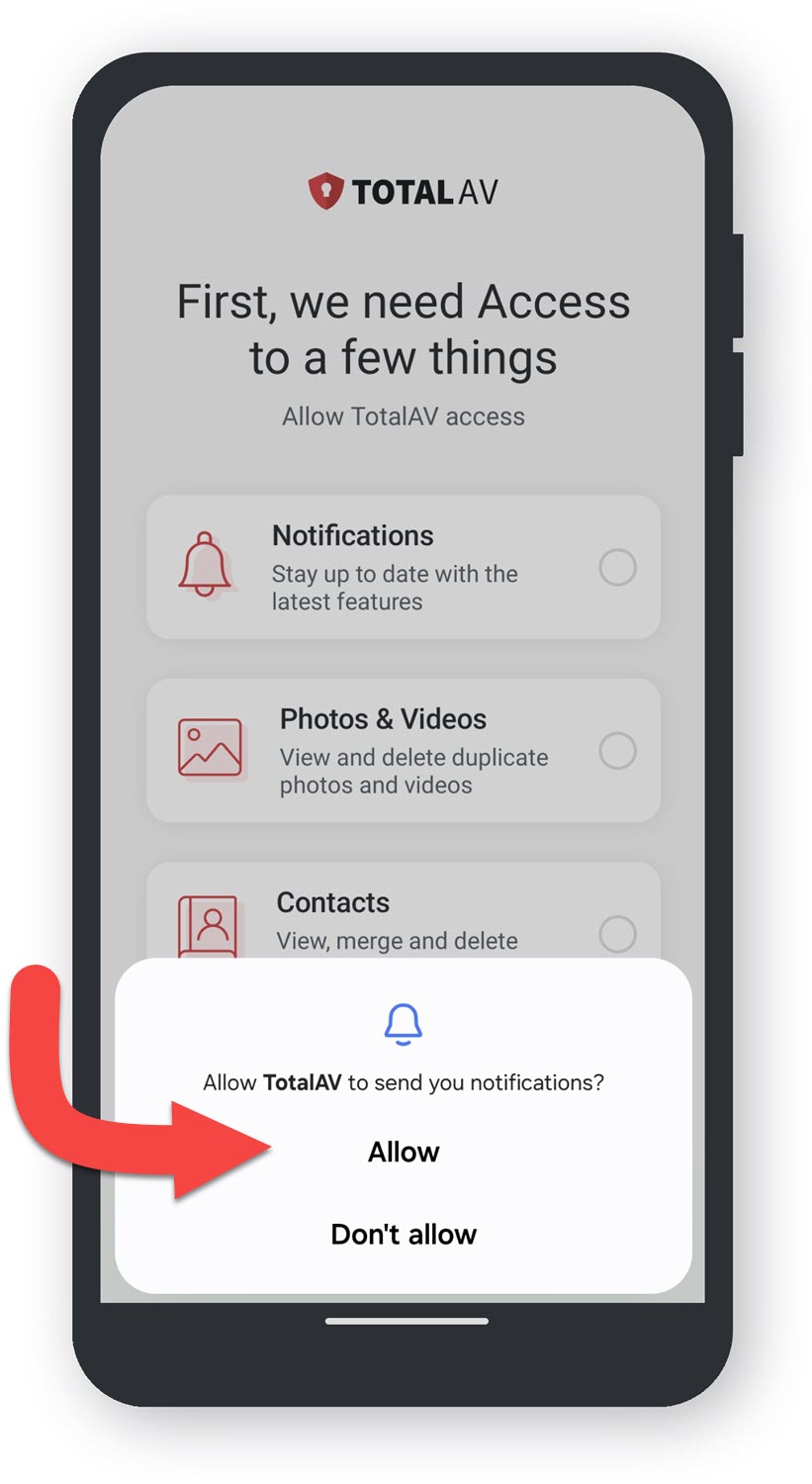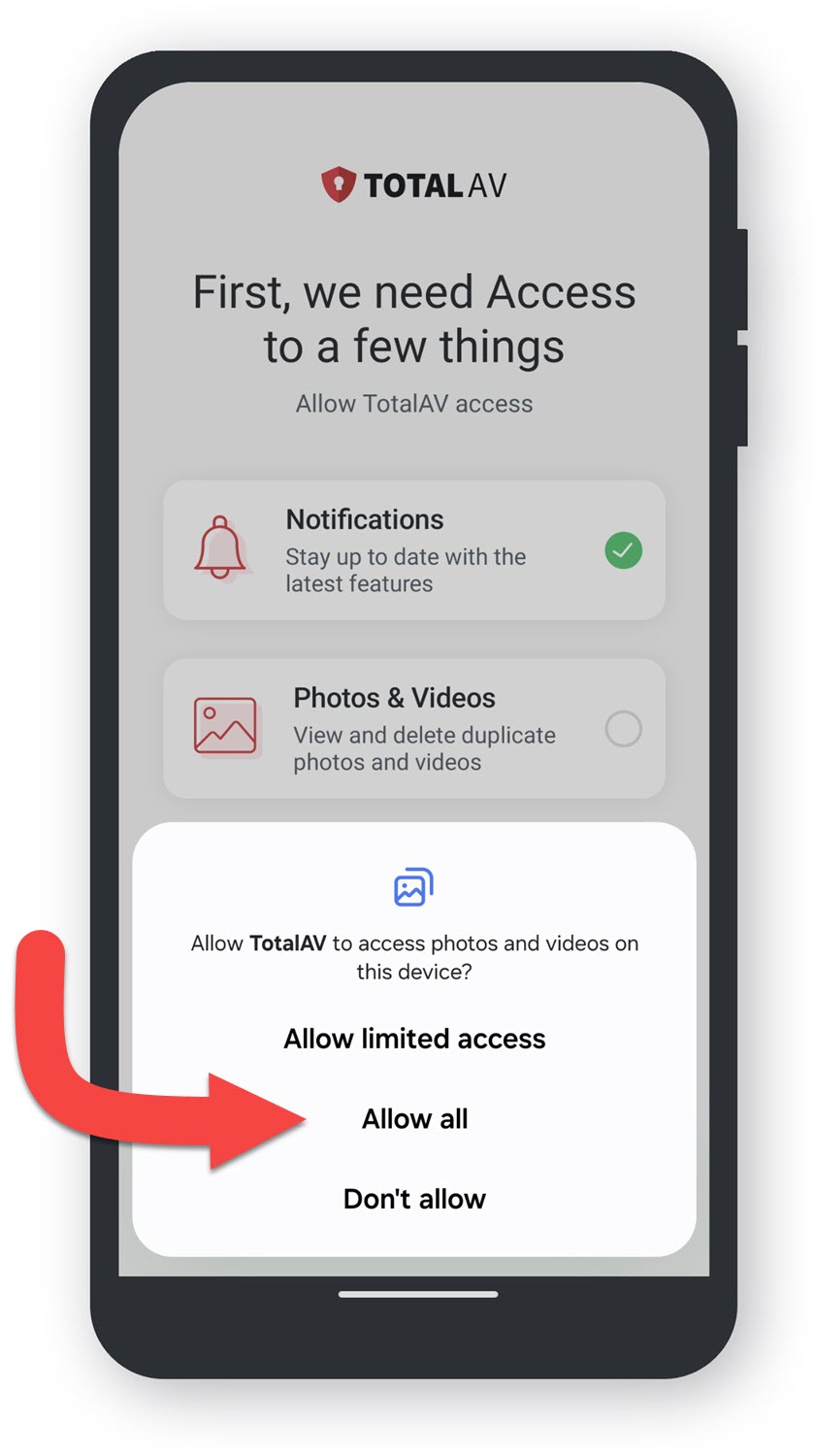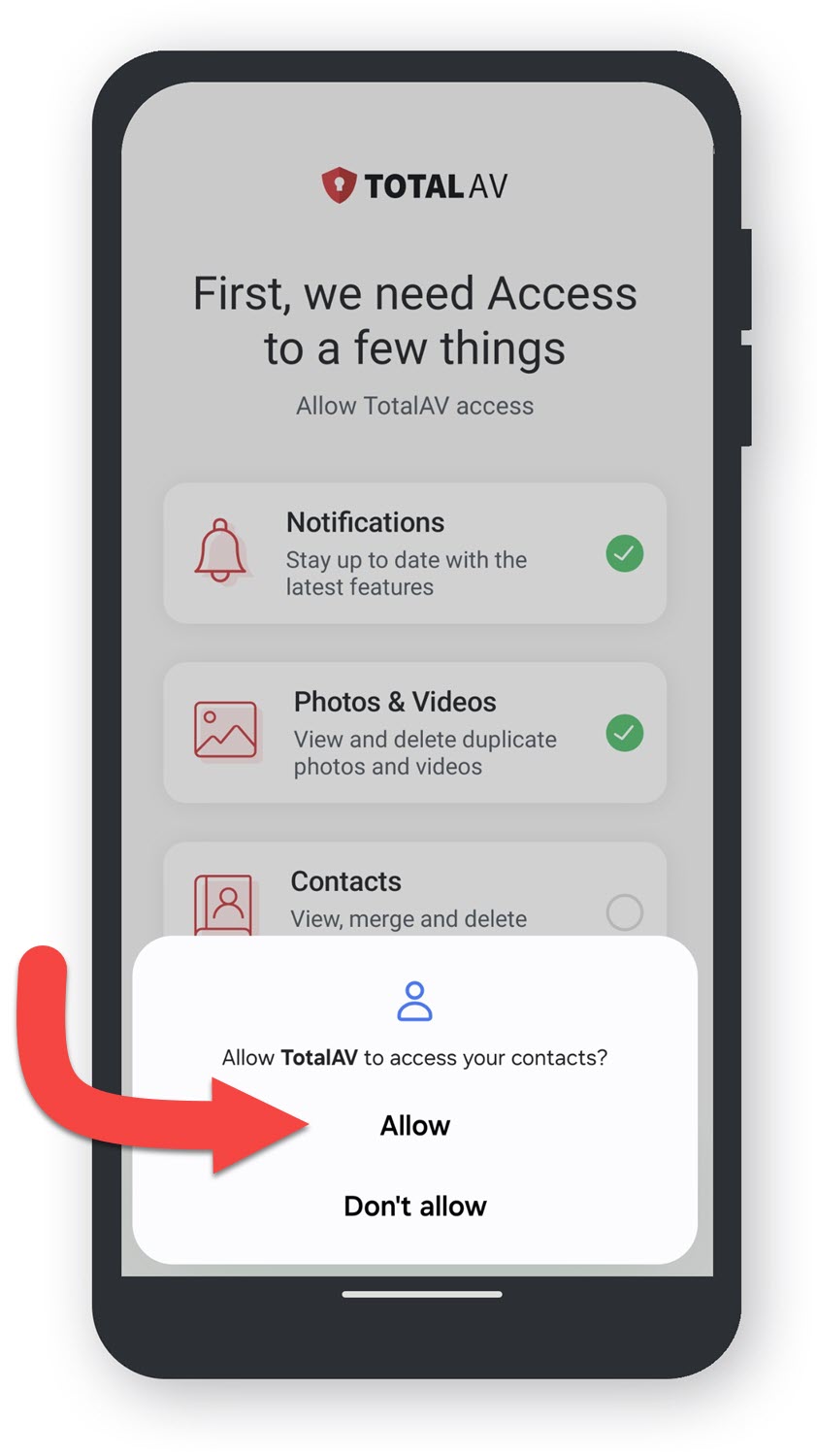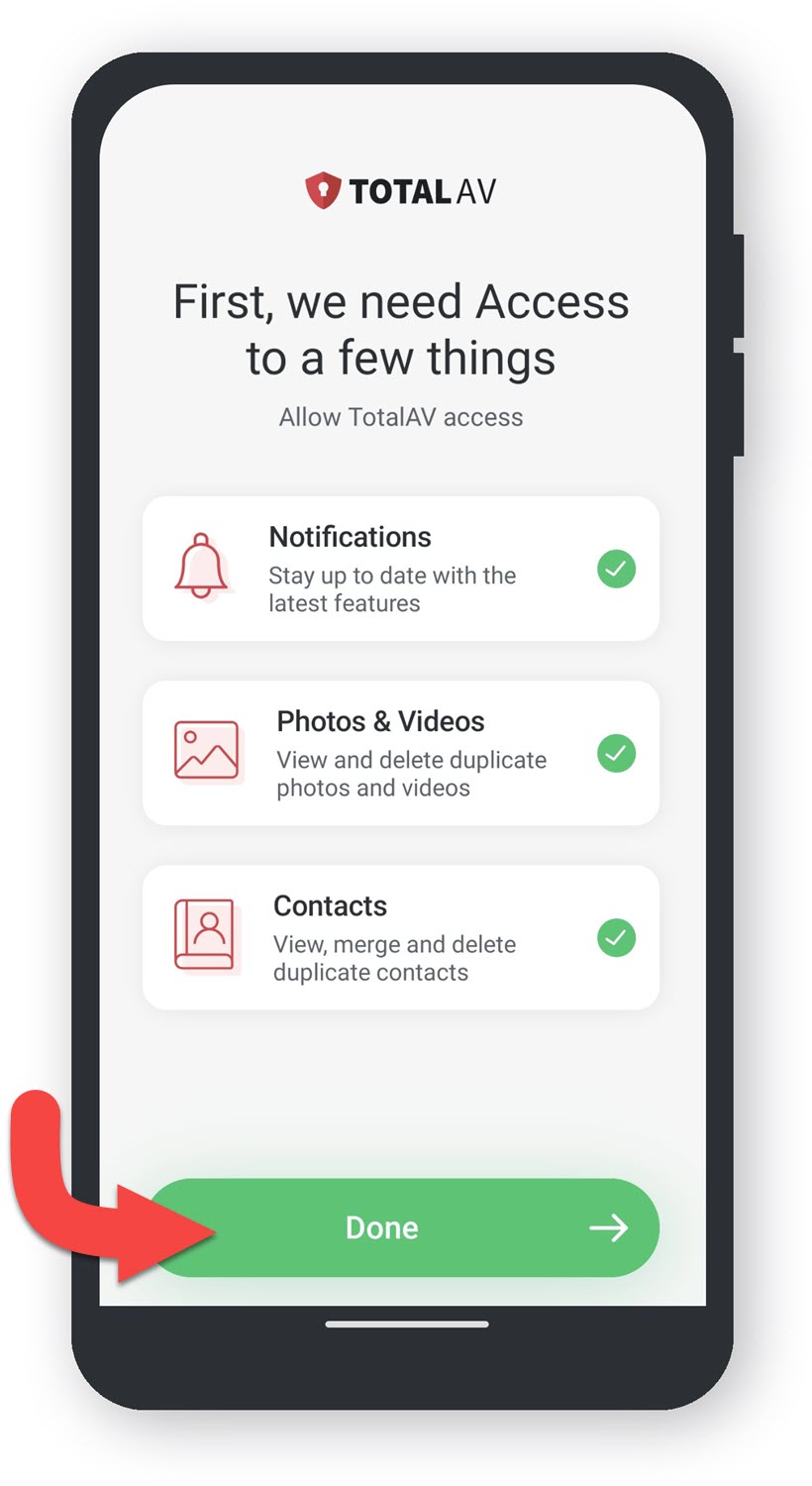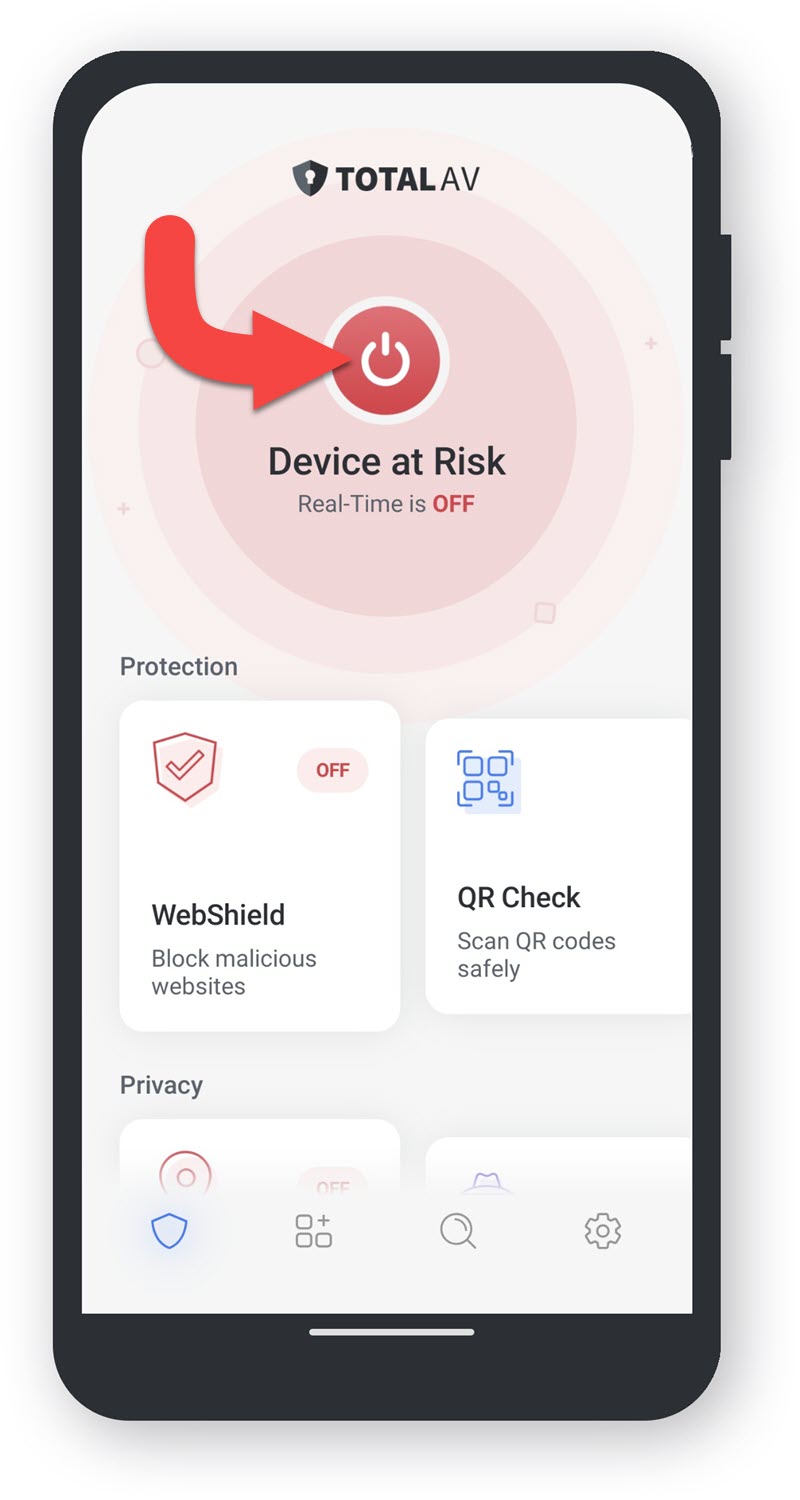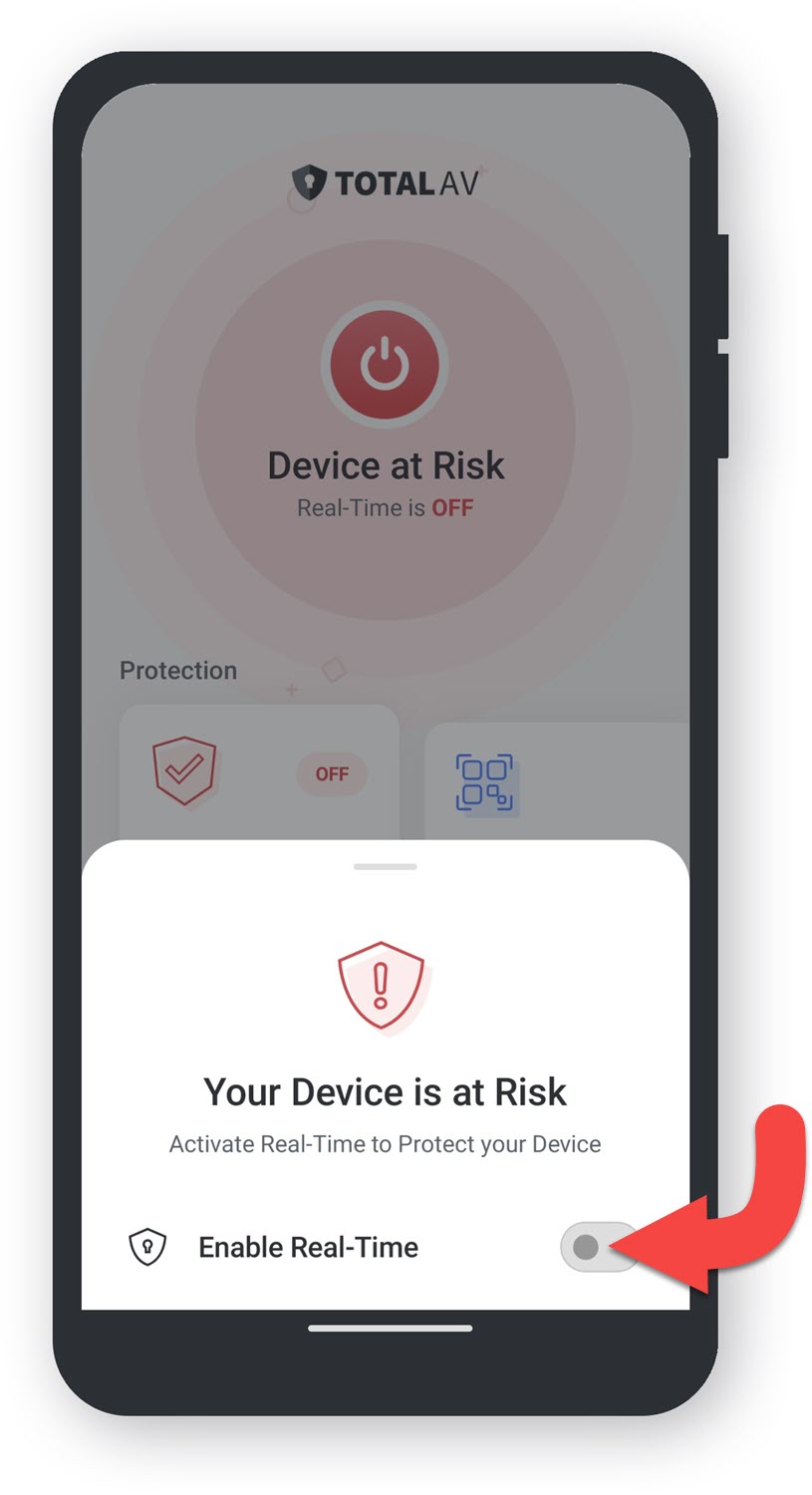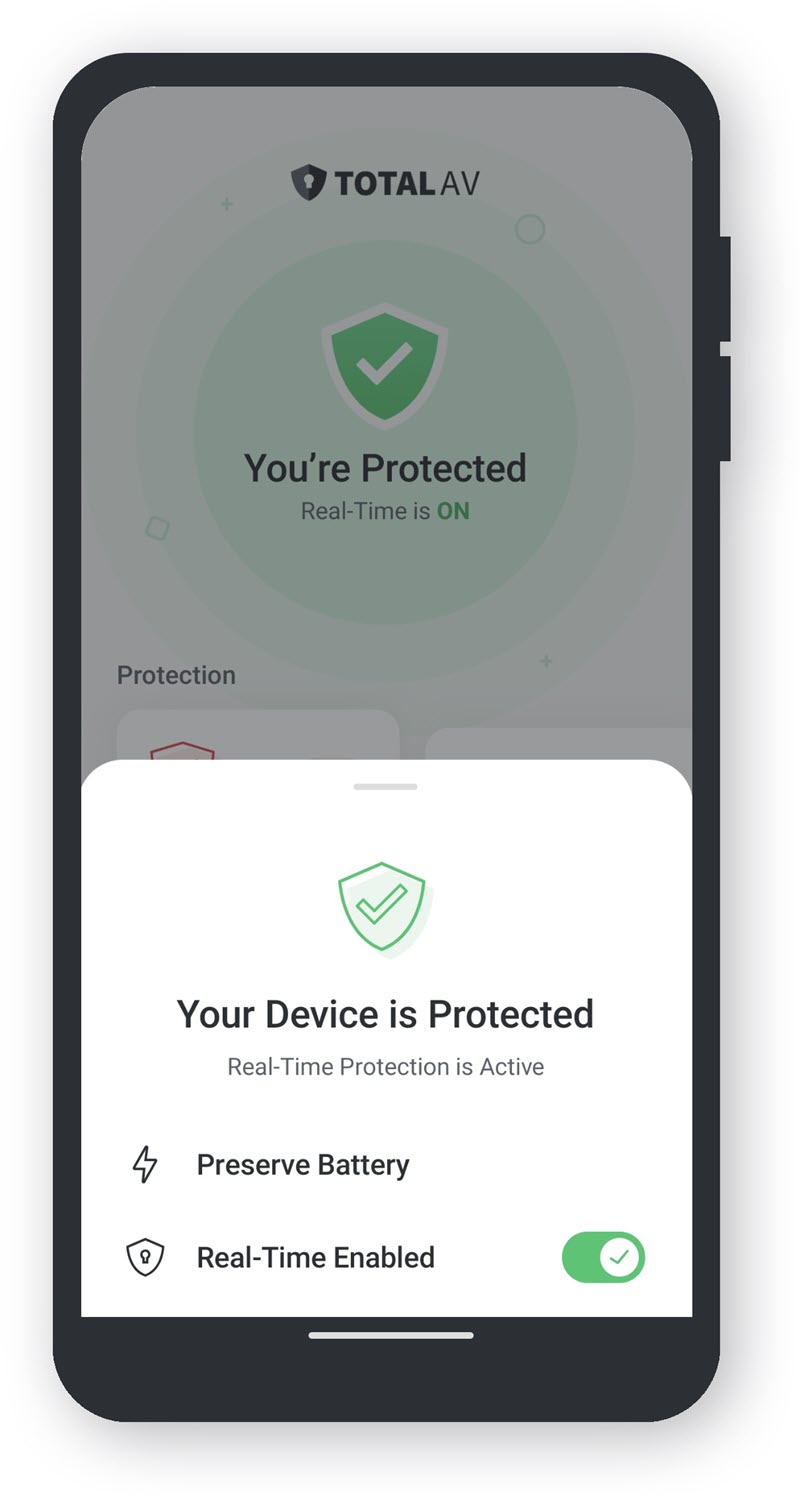Hinweis: Diese TotalAV-Version kann nur unter Windows 10 (21H2+) und Windows 11 (23H2+) installiert werden.
TotalAV herunterladen
Um TotalAV herunterzuladen, müssen Sie zu Ihrem Online-Portal gehen und es installieren, indem Sie auf die Schaltfläche TotalAV installieren klicken.
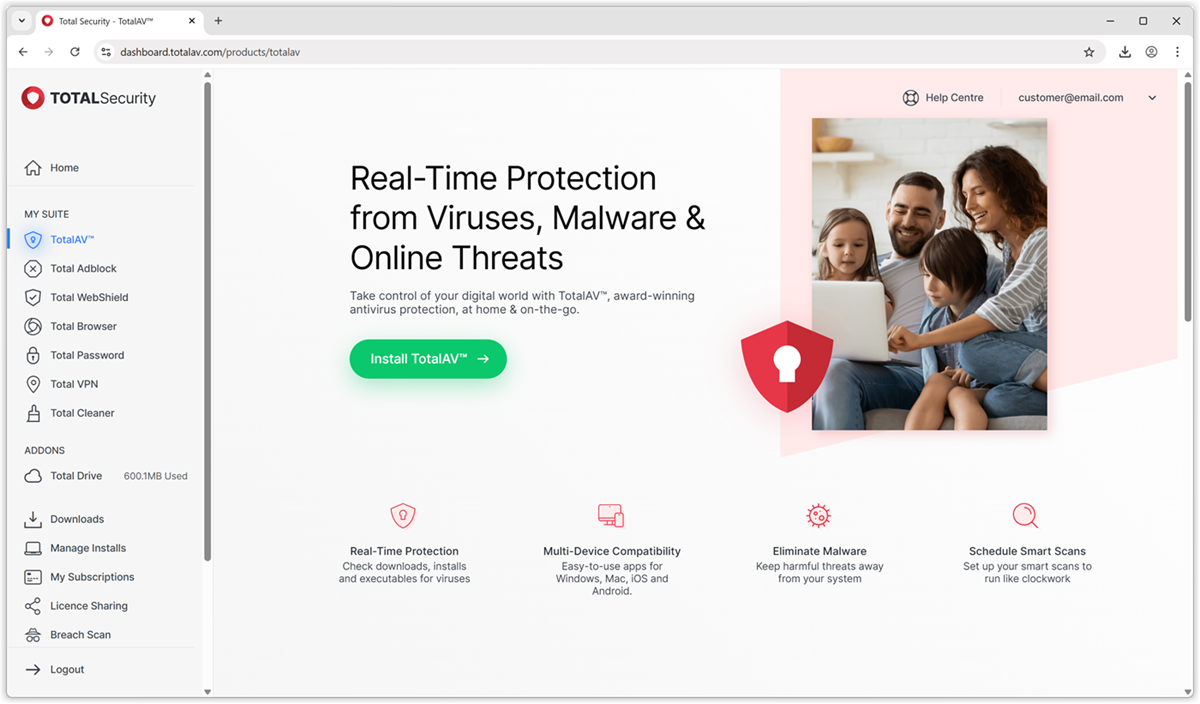
Wenn Sie nicht auf Ihr TotalAV-Online-Portal zugreifen können, finden Sie unten unseren direkten Download-Button für TotalAV:
Download-Ordner
Öffnen Sie die heruntergeladene Datei im Downloadbereich Ihres Browsers oder indem Sie im Datei-Explorer zu Ihrem Downloadordner gehen.
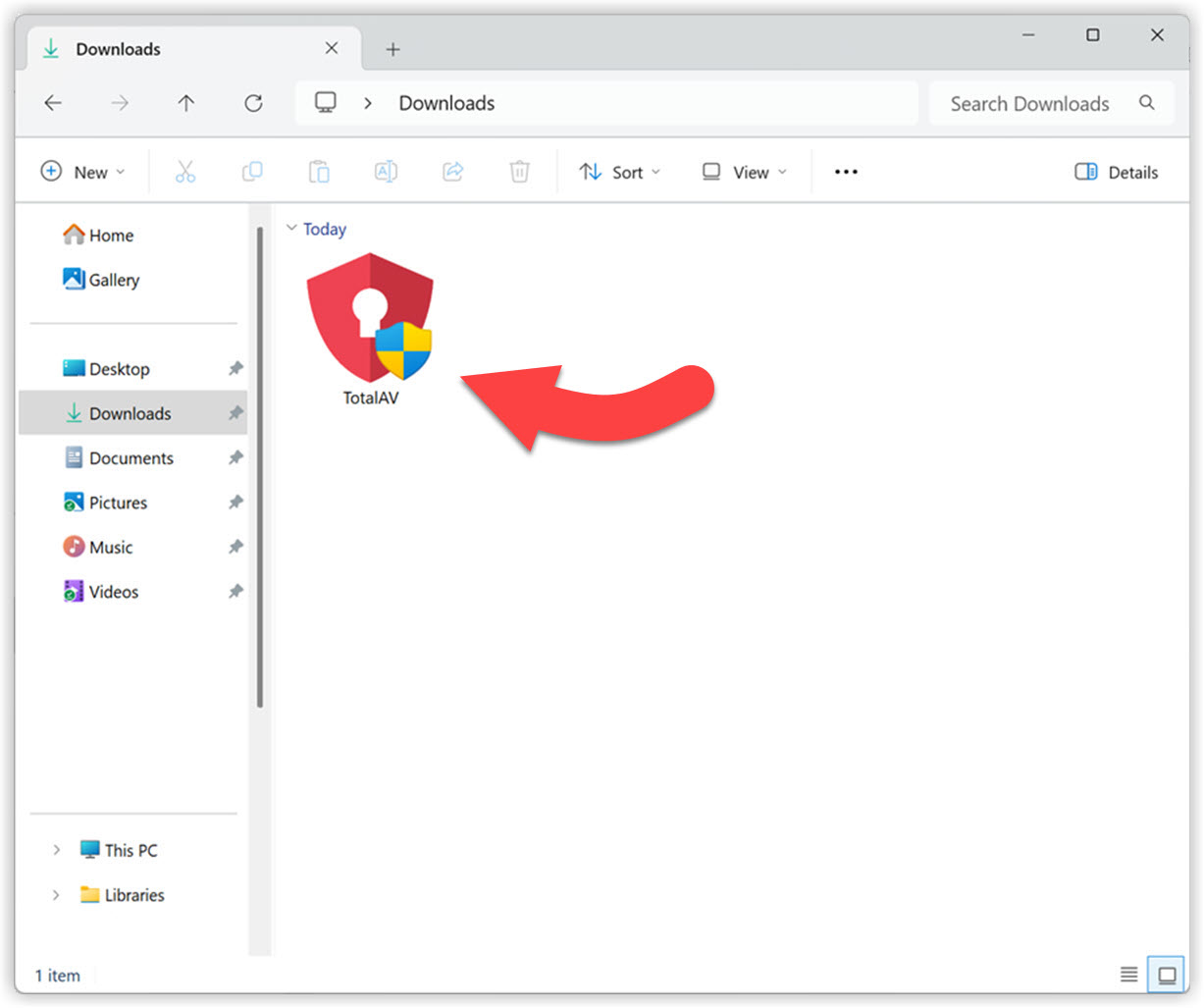
Erlaube TotalAV, Änderungen an deinem Gerät vorzunehmen
Klicken Sie anschließend auf Ja, um TotalAV den Installationsvorgang zu gestatten. Ohne Genehmigung kann TotalAV nicht auf Ihrem Gerät installiert werden.
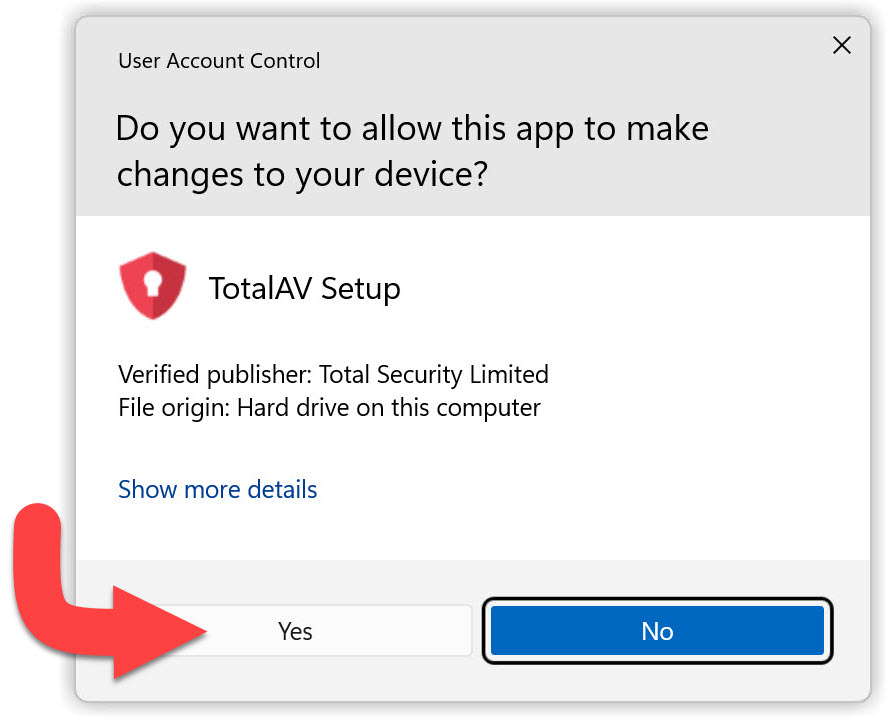
TotalAV Einrichtung
Wenn das TotalAV-Setup-Fenster geöffnet wird, klicken Sie auf Installieren.
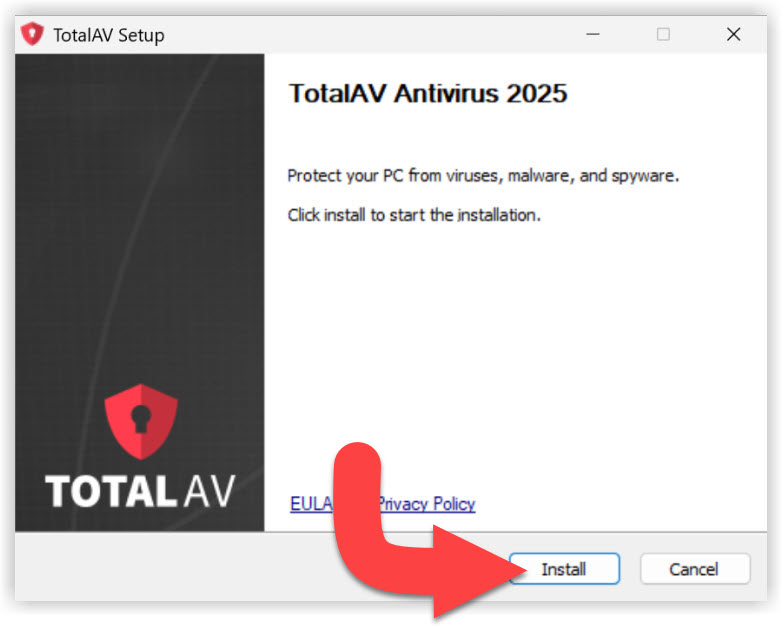
Installation der Setup-Datei
Bitte warten Sie, bis die Setup-Dateien heruntergeladen und installiert wurden.
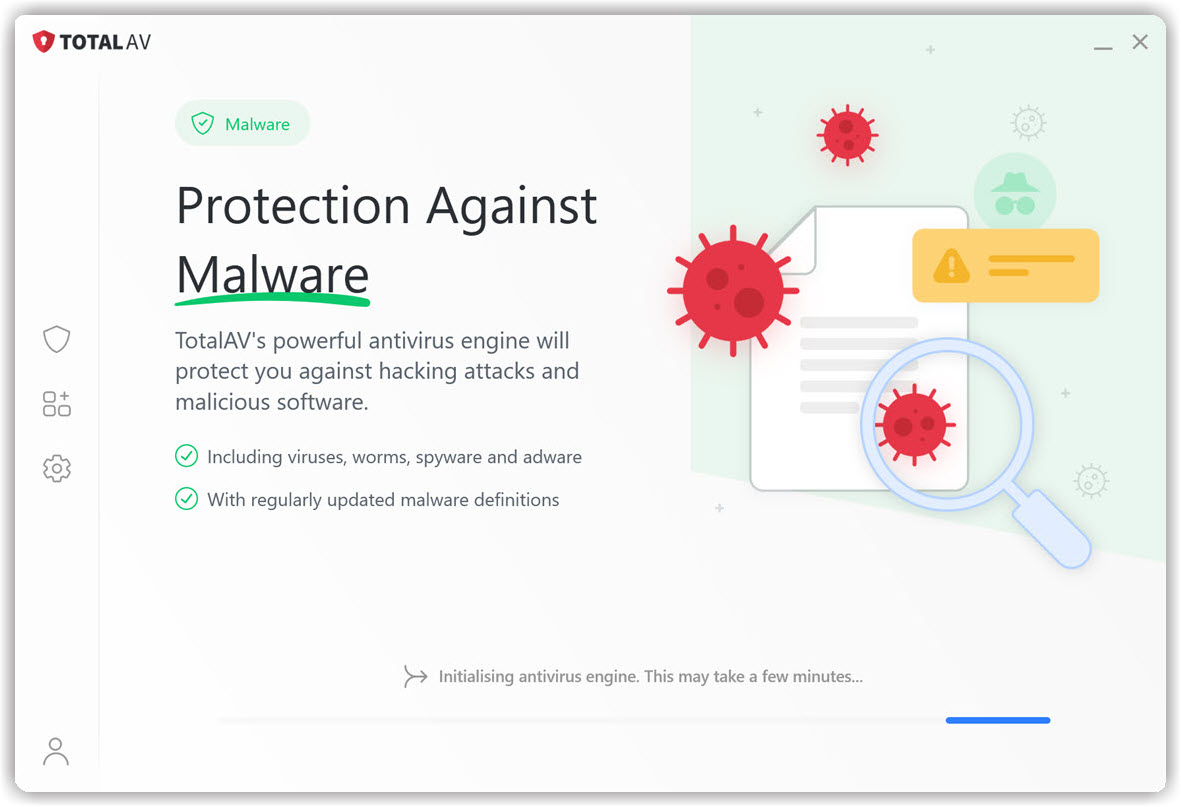
Bereit zum Scannen
TotalAV ist nun vollständig installiert. Klicken Sie auf Scan starten, um mit dem Scannen Ihres Systems zu beginnen. Gehen Sie nach Abschluss des Scans alle von TotalAV erkannten Probleme durch und beheben Sie diese.
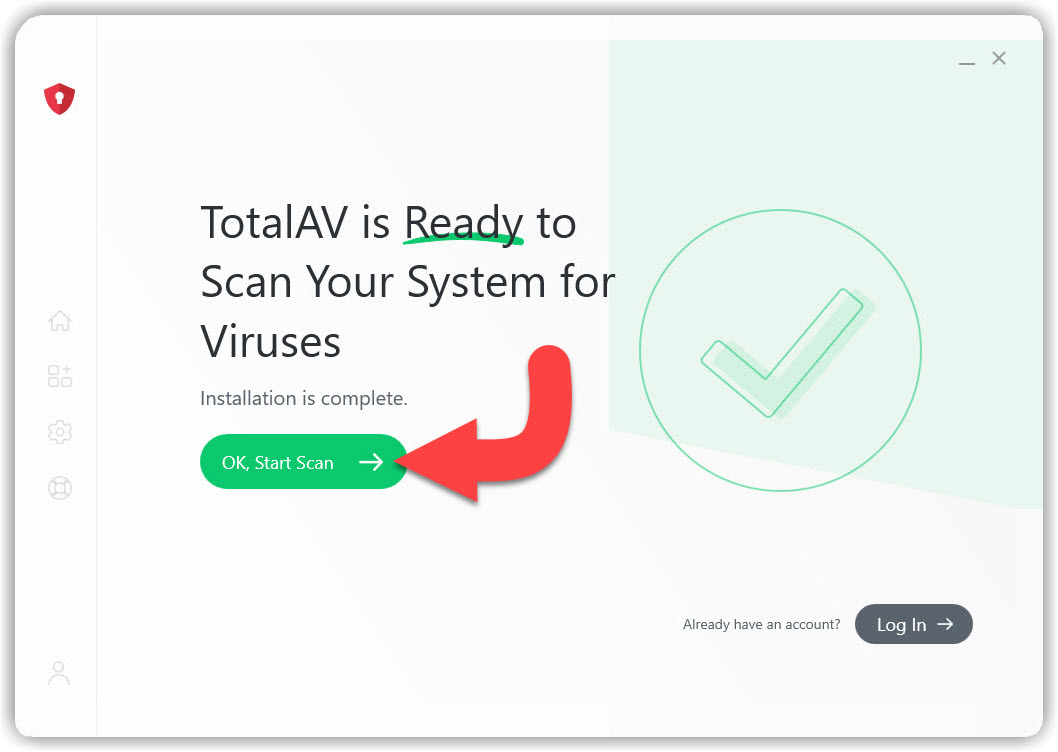
Anmelden
Geben Sie Ihre TotalAV-Anmeldedaten ein und klicken Sie auf Anmelden.
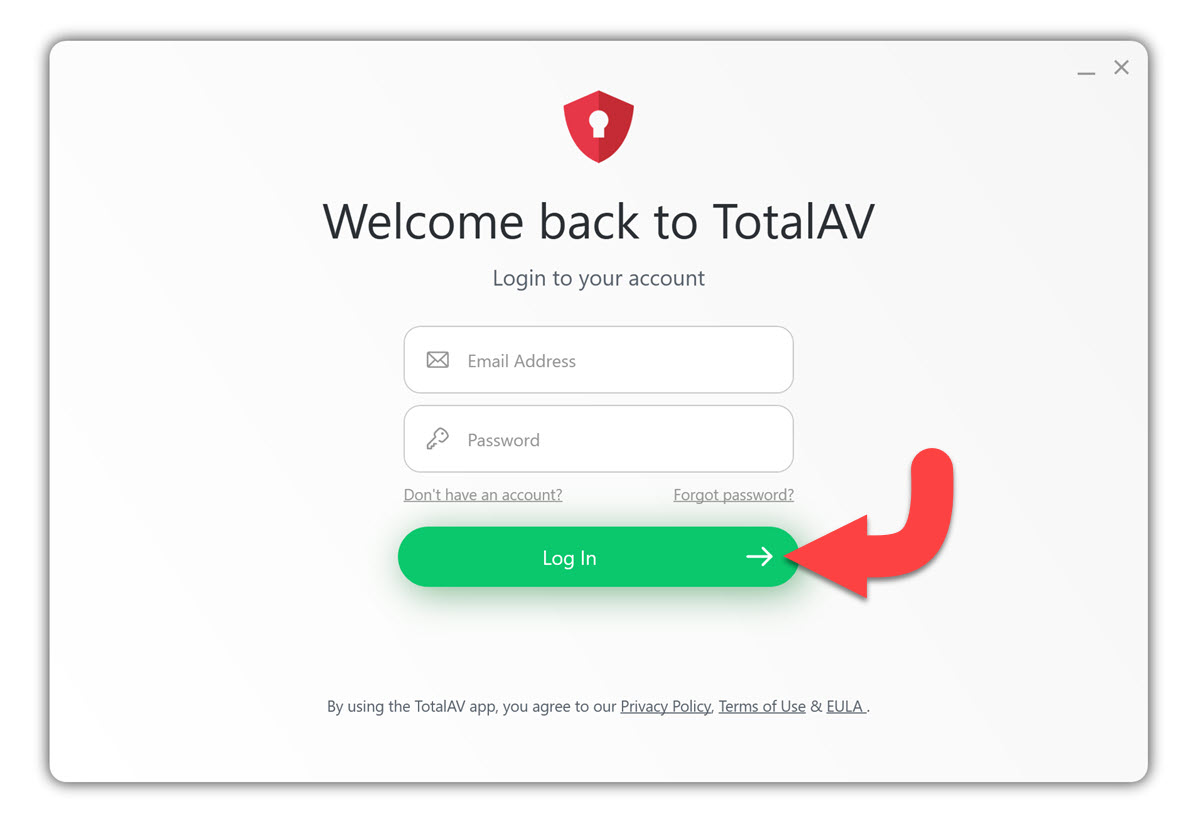
Echtzeitschutz aktivieren
Der Echtzeitschutz wird einige Sekunden nach der vollständigen Installation von TotalAV aktiviert oder erfordert, dass Sie auf Echtzeitschutz aktivieren klicken.
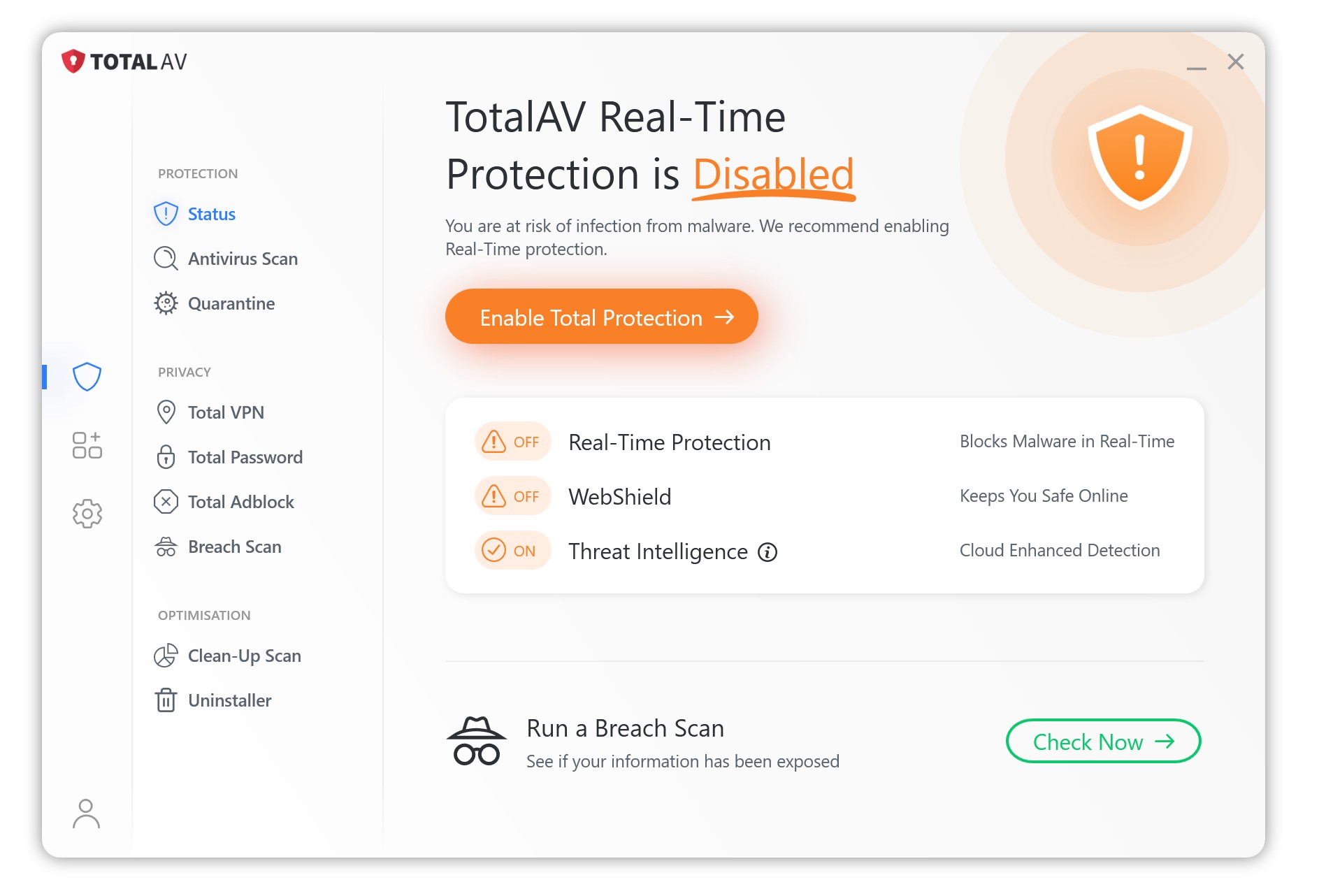
Sollte sich diese Funktion jedoch nicht von selbst aktivieren und auch nach dem Klicken auf die Schaltfläche Echtzeitschutz aktivieren nicht aktivieren, klicken Sie bitte unten auf Echtzeitschutz manuell aktivieren.
Klicken Sie auf das Zahnradsymbol, um zu Einstellungen zu gelangen.
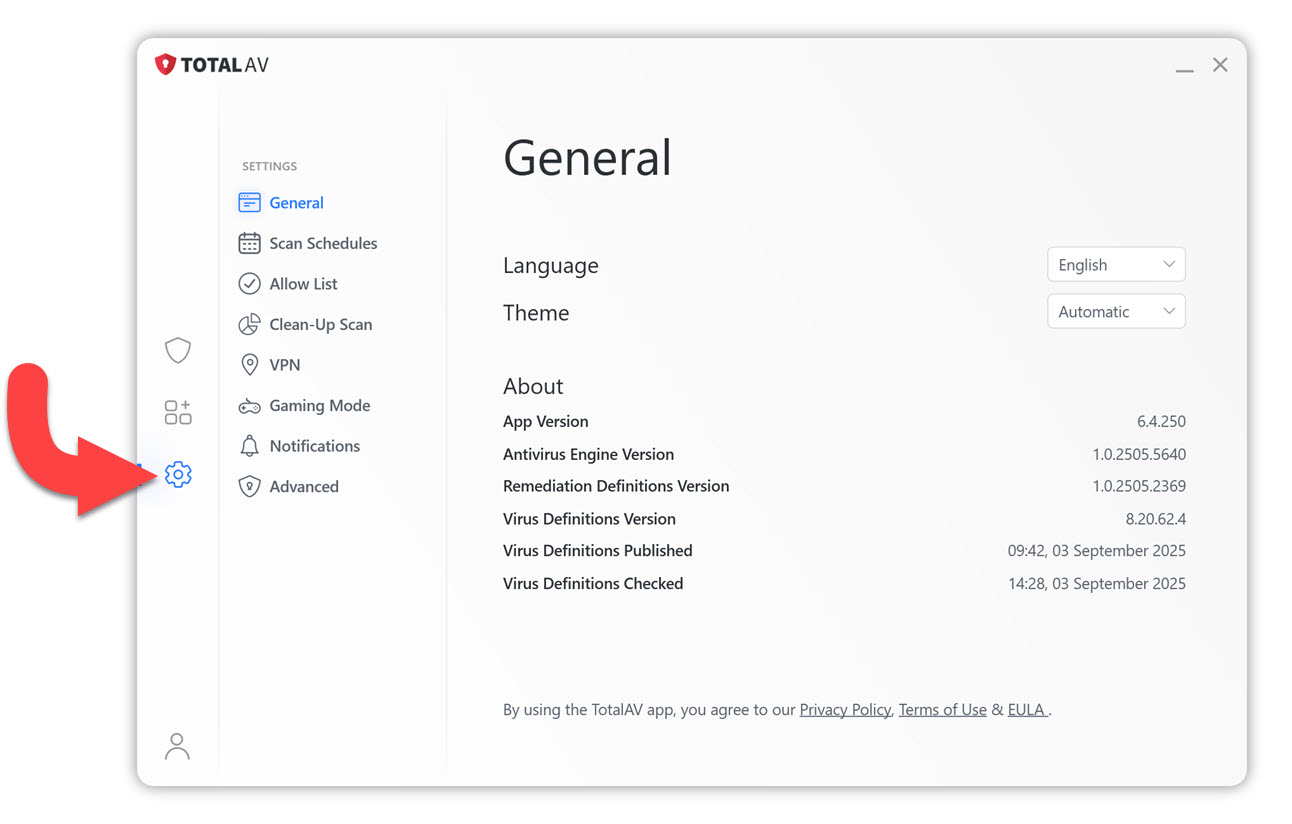
Gehen Sie zur Registerkarte Erweitert.
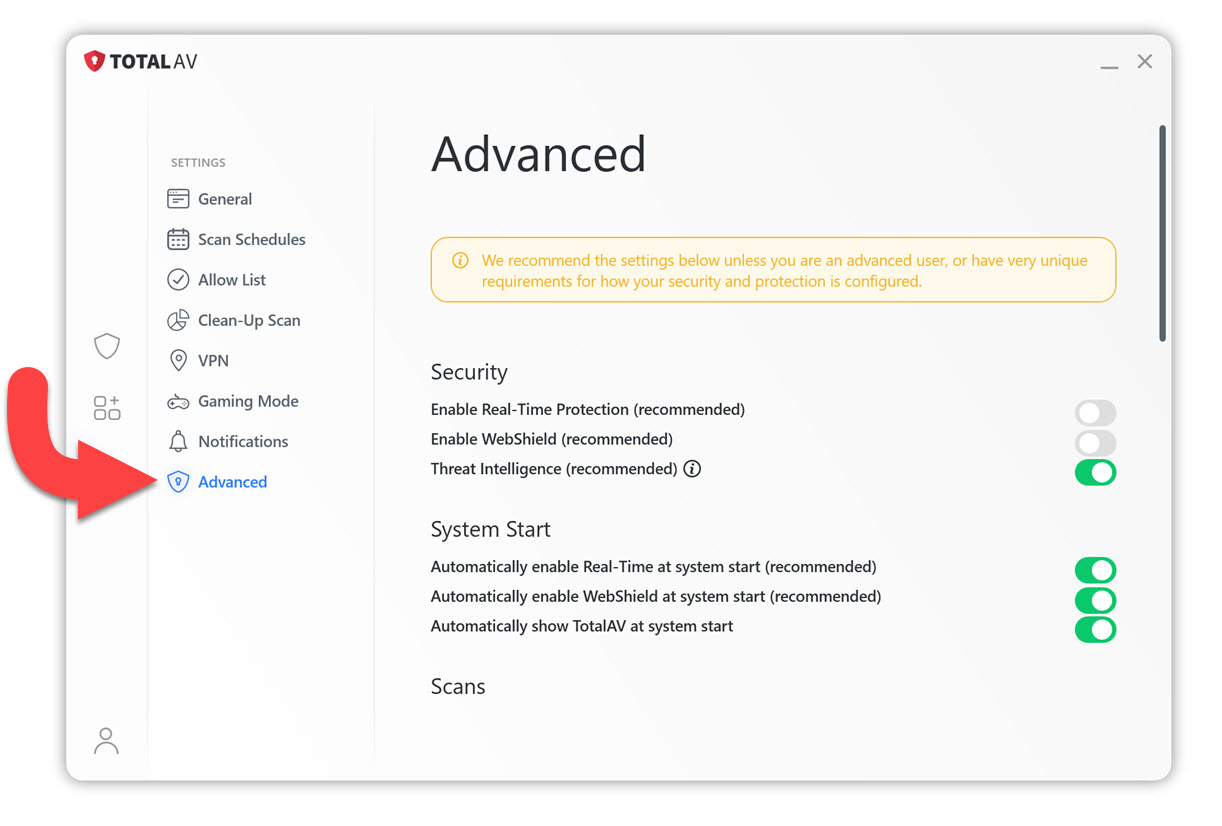
Suchen Sie unter Sicherheit nach Echtzeitschutz aktivieren und klicken Sie auf die Umschalter, um den Schutz zu aktivieren.
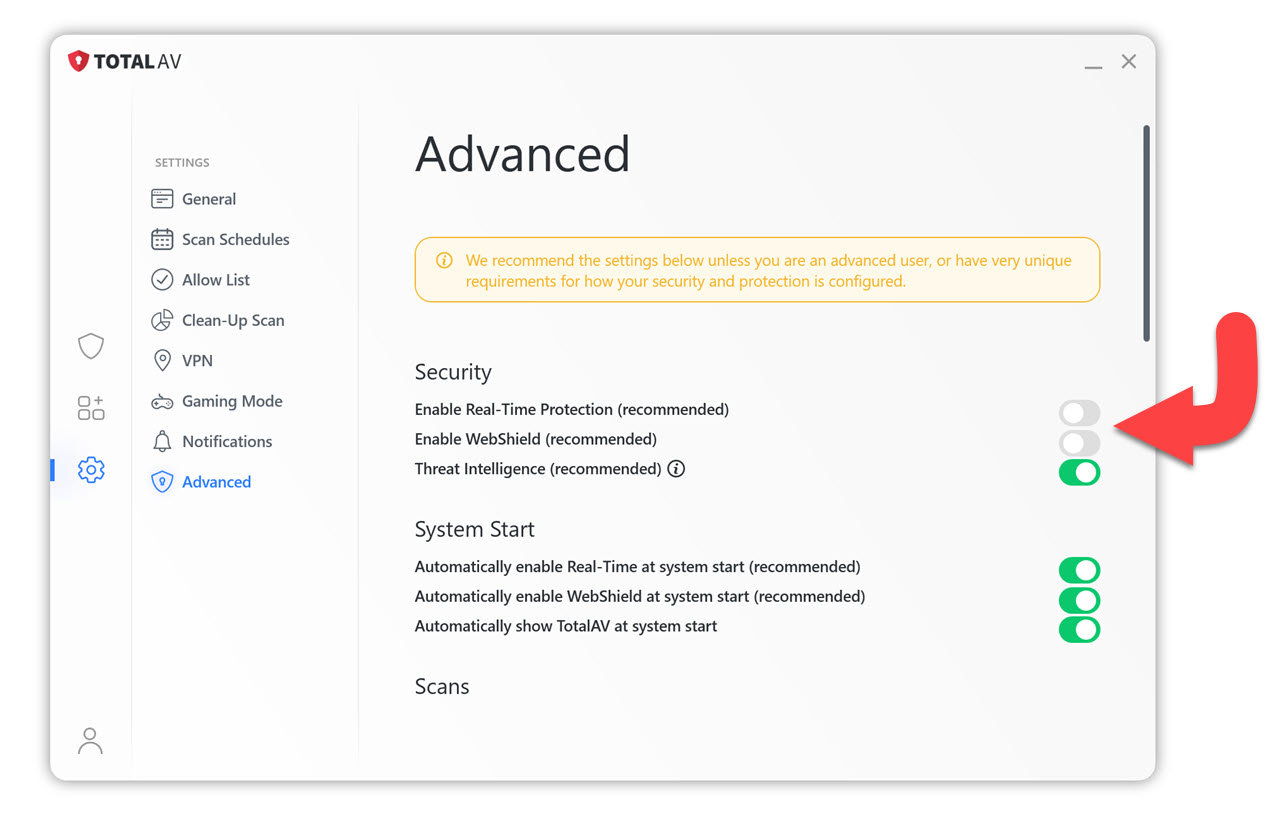
Die Schalter für den Abschnitt Sicherheit sollten alle eingeschaltet bleiben, damit Echtzeitschutz aktiv ist.
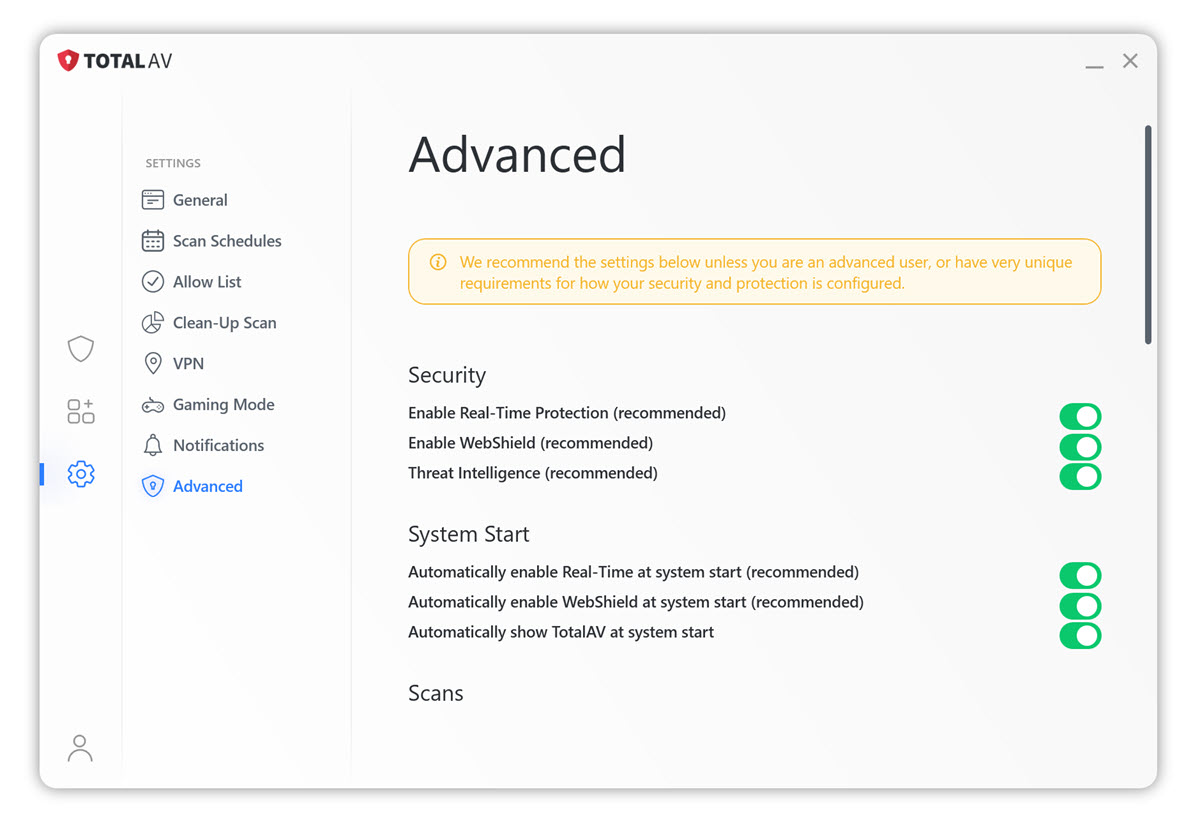
Sie sind jetzt geschützt!